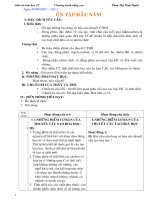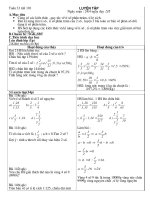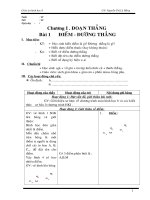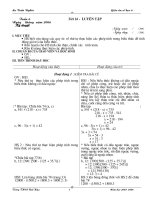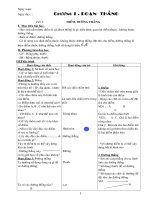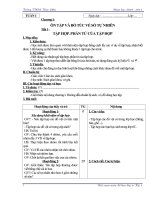tuần 1 trường thcs quảng tân giáo án tin học 6 ngày soan tiết 1 ngày dạy chương 1 laøm quen vôùi tin hoïc vaø maùy tính ñieän töû bài 1 thoâng tin vaø tin hoïc i – mục tiêu học sinh biết được khái niệ
Bạn đang xem bản rút gọn của tài liệu. Xem và tải ngay bản đầy đủ của tài liệu tại đây (809.65 KB, 77 trang )
<span class='text_page_counter'>(1)</span><div class='page_container' data-page=1>
Ngày soan:
<b>Tiết 1</b> Ngày dạy:
<b>Chương 1:</b>
LÀM QUEN VỚI TIN HỌC VÀ MÁY TÍNH ĐIỆN TỬ
<b>Bài 1:</b> <b>THƠNG TIN VÀ TIN HỌC</b>
<b>I – Mục tiêu:</b>
- Học sinh biết được khái niệm thông tin và hoạt động thơng tin của con người.
- Biết máy tính là cơng cụ hỗ trợ con người trong các hoạt động thông tin.
<b>II – Chuẩn bị:</b>
- Giáo viên: Biển báo giao thơng, hình ảnh động thực vật, các tư liệu lịch sử,…
<b>III – Hoạt động dạy và học:</b>
<b>Hoạt động của giáo viên</b> <b>Hoạt động của học sinh</b>
<b>1. Ổn định lớp:</b> (1 phút) Kiểm tra sĩ số
<b>2. Đặt vấn đề vào bài: </b><i>(4 phút)</i>
Hằng ngày các em tiếp nhận được nhiều
thông tin khác nhau từ nhiều nguồn. Vậy
thơng tin là gì ? Hoạt động thông tin của con
người, thông tin và tin học như thế nào ?
<b>3. Các hoạt động:</b>
<b>* Hoạt động 1</b>: (10 phút). <b>Tìm hiểu khái</b>
<b>niệm thơng tin là gì ?</b>
- Nêu một số nguồn thông tin đơn giản trong
SGK:
+ Các bài báo, bản tin,…
+ Tấm biển chỉ đường,…
+ Tín hiệu đèn giao thông,….
+ Tiếng trống trường …..
…..
- Treo các hình ảnh, tranh,… về các nguồn
thơng tin khác.
? Các nguồn thơng tin trên đem lại lợi ích gì
cho con người ?
? Thơng tin là gì ?
- u cầu HS tìm các ví dụ cụ thể về thơng
tin trong đời sống hằng ngày.
<b>* Hoạt động 2: </b><i>(25 phút)</i><b> Hoạt động thông</b>
<b>tin của con người.</b>
- Giáo viên trình bày khái niệm hoạt động
thông tin: Việc tiếp nhận, xử lý, lưu trữ và
truyền (trao đổi) thông tin được gọi chung là
hoạt động thông tin.
? Trong hoạt động thơng tin hoạt động nào
đóng vai trị quan trọng nhất ?
- Mục đích của việc xử lý thơng tin để làm
gì ?
- GV lấy ví dụ về thông tin về đám mây đen
- Nghe giáo viên đặt vấn đề, suy nghĩ về vấn đề đặt
ra.
- Ghi tiêu đề bài học
1. Thơng tin là gì ?
- Theo dõi các ví dụ về thơng tin trong SGK.
- Quan sát các tranh, ảnh của giáo viên treo trên
bảng.
- Đem lại sự hiểu biết cho con người.
- Trả lời câu hỏi của giáo viên.
Thơng tin là tất cả những gì
<i><b>đem lại sự hiểu biết của con người về thế giới</b></i>
<i><b>xung quanh và về chính bản thân mình. </b></i>
<b>2. Hoạt động thông tin của con người.</b>
- Theo dõi khái niệm.
- Xử lý thông tin.
</div>
<span class='text_page_counter'>(2)</span><div class='page_container' data-page=2>
kéo đến vào buổi chiều: Đám mây đen chứa
đựng thơng tin gì ? Con người xử lý như thế
nào ?
- Thông tin trước xử lý gọi là gì ? Thơng tin
nhận được gọi là gì ?
- Đưa ra quy trình xử lý thơng tin:
<i>Thôngtinvào</i> <i>Thông</i><i>tin</i><i>vào</i> <i>Thông</i><i>tin</i><i>ra</i>
* Lưu ý học sinh phân biệt thông tin vào,
thông tin ra và mối quan hệ giữa chúng với
q trình xử lý thơng tin.
<b>4. Củng cố - Dặn dò:</b> (5 phút)
- Yêu cầu HS đọc nội dung ý 1, 2 phần ghi
nhớ trong SGK.
- Nêu câu hỏi củng cố bài học.
- Hướng dẫn HS trả lời câu hỏi 1, 2,3 – SGK.
Câu 3: Ví dụ như mùi (thơm, hôi), vị (mặn,
ngọt) hay những cảm giác khác như nóng,
lạnh,….
- Thơng tin vào; thơng tin ra.
- Đọc phần ghi nhớ ở SGK.
- Trả lời câu hỏi của GV.
- Trả lời các câu hỏi trong SGK.
******************************************************
Ngày soan:
<b>Tiết 2</b> Ngày dạy:
<b>Bài 1:</b> <b>THÔNG TIN VÀ TIN HỌC (tiếp theo)</b>
<b>I – Mục tiêu:</b>
- Biết máy tính là cơng cụ hỗ trợ con người trong các hoạt động thông tin.
- Có khái niệm ban đầu về tin học và nhiệm vụ chính của tin học.
<b>II – Chuẩn bị:</b>
- Giáo viên: Biển báo giao thơng, hình ảnh động thực vật, các tư liệu lịch sử,…
<b>III – Hoạt động dạy và học:</b>
<b>Hoạt động của giáo viên</b> <b>Hoạt động của học sinh</b>
<b>1. Ổn định lớp:</b> (1 phút) Kiểm tra sĩ số
<b>2. Kiểm tra bài cũ: </b><i>(4 phút)</i>
- Thơng tin là gì ? Lấy 1 ví dụ ?
- Vẽ mơ hình qúa trình xử lý thông tin của
con người.
* Nhận xét, chấm điểm phần trả lời của HS.
<b>3. Các hoạt động:</b>
<b>* Hoạt động 1</b>: (30 phút). <b>Hoạt động thơng</b>
<b>tin và tin học.</b>
- Trình bày q trình thu nhận thơng tin của
con người: Có 2 cách vơ thức và có ý thức.
+ Thu nhận thông tin một cách vô thức
chẳng hạn như qua tiếng chim hót vọng đến
tai, con người có thể đốn nhận trên cây có
con chim gì, tia nắng ban mai chiếu vào mắt
qua cửa sổ có thể cho biết đó sẽ là một ngày
- 01 học sinh lên bảng trả lời, cả lớp theo dõi.
- Nhận xét.
</div>
<span class='text_page_counter'>(3)</span><div class='page_container' data-page=3>
như thế nào ?
+ Hoạt động thu nhận thơng tin có ý thức,
con người chủ động trong việc tìm kiếm và
cảm nhận thơng tin, chẳng hạn tham quan
viện bảo tàng, đọc sách để tìm hiểu kiến
thức,…..
? Yêu cầu học sinh tìm thêm một số ví dụ
khác.
- Tuy nhiên, khả năng của các giác quan và
bộ não con người trong các hoạt động thơng
chỉ có hạn.
- u cầu HS nêu ví dụ.
? Để khắc phục những hạn chế của giác
quan và bộ não, con người đã làm gì?
- Nêu ví dụ ?
- Giáo viên trình bày thêm những khả năng
hạn chế của con người như: Xe có động cơ
để đi nhanh hơn, cần cẩu nâng được những
vật nặng hơn,…
- Để tự động hay xử lý một khối lượng
thông tin lớn mà giác quan con người không
xử lý nổi Con người đã chế tạo ra <b>máy</b>
<b>tính điện tử.</b>
- Giáo viên giới thiệu thêm cho HS nắm về
sự phát triển nhanh chóng của ngành cơng
nghệ thơng tin và vai trị của ngành trong
giai đoạn hiện nay.
Ta thấy khơng ít ngành khoa học khác,có
ngành có lịch sử hình thành và phát triển
hàng trăm năm, với những thành tựu và kết
quả nghiên cứu rất cơ bản và đồ sộ.
? Tại sao cơng nghệ thơng tin lại có thể sánh
vai, thậm chí vượt lên trên các ngành đó về
tầm quan trọng và khả năng ứng dụng trong
cuộc sống ngày nay ?
<b>4. Củng cố - Dặn dò – Hướng dẫn trả lời</b>
<b>câu hỏi. </b><i>(10 phút)</i>
- Giáo viên nhắc lại những nội dung chính
của bài học. Gọi HS đọc phần ghi nhớ.
- Hướng dẫn trả lời câu hỏi 5 – SGK trang 5.
Yêu cầu thảo luận theo nhóm.
Chiếc cân để giúp phân biệt trong lượng,
nhiệt kế để đo nhiệt độ, la bàn để định
hướng,….
- Một ngày đẹp trời, khơng mưa,….
- Tìm thêm các ví dụ khác.
- Em khơng thể nhìn được q xa hay những vật q
bé; cũng khơng thể tính nhẫm nhanh những con số
lớn,…
- Sáng tạo các công cụ và phương tiện giúp mình
vượt qua những giới hạn ấy.
- Con người đã chế tạo ra những cơng cụ:
+ Kính thêin văn.
+ Kính hiển vi.
….
- Máy tính điện tử được làm ra ban đầu chính là để
hỗ trợ cho cơng việc tính tốn của con người.
- Cơng nghệ thơng tin gắn liền với hoạt động thông
tin của con người.
- Đọc phần ghi nhớ trong SGK.
</div>
<span class='text_page_counter'>(4)</span><div class='page_container' data-page=4>
Ngày soan:
<b>Tiết 3</b> Ngày dạy:
<b>Bài 2:</b>
<b>THÔNG TIN VÀ BIỂU DIỄN THOÂNG TIN</b>
<b>I – Mục tiêu:</b>
- Phân biệt được các dạng thông tin cơ bản.
- Biết khái niệm biểu diễn thông tin và cách biểu diễn thông tin trong máy tính bằng các dãy
bit.
<b>II – Chuẩn bị:</b>
Một số tranh ảnh về học sinh, phong cảnh quen thuộc với học sinh,…
<b>III – Hoạt động dạy và học:</b>
<b>Hoạt động của giáo viên</b> <b>Hoạt động của học sinh</b>
<b>1. Ổn định lớp:</b> (1 phút) Kiểm tra sĩ số
<b>2. Kiểm tra bài cũ (phát vấn): </b>
<i>(4 phút). Nhắc lại khái niệm thơng tin là gì ?</i>
Nêu ví dụ.
- Thơng tin quanh em hết sức phong phú và
đa dạng.
<b>3. Các hoạt động:</b>
<b>* Hoạt động 1</b>: (10 phút). <b>Tìm hiểu các</b>
<b>dạng thơng tin.</b>
- GV trình bày: 3 dạng thông tin cơ bản
trong tin học là văn bản, hình ảnh và âm
thanh.
- Giới thiệu các dạng thơng tin kết hợp cho
những cảm nhận và hiểu biết chính xác hơn.
- Ví dụ: Hình ảnh động, hình ảnh động kết
hợp âm thanh (phim ảnh)
- Ngồi 3 dạng thơng tin cơ bản trên, trong
cuộc sống con người thường thu nhận thông
tin dưới dạng nào nữa ?
Ba dạng thông tin trên là những dạng
thông tin cơ bản mà máy tính có thể xử lý
được.
<b>* Hoạt động 2: </b><i>(25 phút)</i><b> Biểu diễn thơng</b>
<b>tin</b>
- Nêu một số ví dụ gần gũi với HS.
+ Mỗi dân tộc có hệ thống các chữ cái của
riêng mình để biểu diễn thơng tin dưới dạng
văn bản.
+ Để tính tốn, chúng ta biểu diễn thơng tin
dưới dạng các con số và kí hiệu tốn học.
+ Để mơ tả một hiện tượng vật lí, các nhà
khoa học có thể sử dụng các phương trình
tốn học.
+ Các nốt nhạc dùng để biểu diễn một bản
nhạc cụ thể.
? Biểu diễn thơng tin là gì ?
- HS đứng tại chổ trả lời.
<b>1. Các dạng thông tin cơ bản.</b>
- Dạng văn bản.
- Dạng hình ảnh.
- Dạng âm thanh.
- Mùi, vị, cảm giác (nóng lạnh, vui buồn,…)
<b>2. Biểu diễn thơng tin.</b>
<i>* Biểu diễn thơng tin.</i>
- Theo dõi các ví dụ do GV trình bày.
</div>
<span class='text_page_counter'>(5)</span><div class='page_container' data-page=5>
- Biểu diễn thơng tin có vai trị như thế nào
trong việc truyền và tiếp nhận thông tin ?
- Lưu ý HS : Cùng một thơng tin có thể có
nhiều cách biểu diễn khác nhau. Ví dụ: Để
diễn tả cùng một buổi sáng đẹp trời, họa sỹ
có thể vẽ bức tranh, nhạc sĩ lại diễn đạt cảm
xúc dưới dạng bản nhạc, nhà thơ có thể sáng
tác một bài thơ, ….
- Biểu diễn thông tin nhằm mục đích gì ?
<b>4. Củng cố - Dặn dị:</b> (5 phút)
- Yêu cầu HS đọc nội dung ý 1, 2 phần ghi
nhớ trong SGK.
- Nêu câu hỏi củng cố bài học.
- Hướng dẫn HS trả lời câu hỏi 1, 2 SGK.
dạng cụ thể nào đó.
<i>* Vai trị của biểu diễn thơng tin.</i>
- Có vai trị rất quan trọng.
- Lưu trữ và chuyển giao thông tin thu nhận được.
- Đọc phần ghi nhớ ở SGK.
- Trả lời câu hỏi của GV.
- Trả lời các câu hỏi trong SGK
**************************************************************
Ngày soan:
<b>Tiết 4</b> Ngày dạy:
<b>Bài 2:</b>
<b>THÔNG TIN VÀ BIỂU DIỄN THÔNG TIN (tt)</b>
<b>I – Mục tiêu:</b>
- Phân biệt được các dạng thông tin cơ bản.
- Biết khái niệm biểu diễn thông tin và cách biểu diễn thông tin trong máy tính bằng các dãy
bit.
<b>II – Chuẩn bị:</b>
Một số tranh ảnh về học sinh, phong cảnh quen thuộc với học sinh,…
<b>III – Hoạt động dạy và học:</b>
<b>Hoạt động của giáo viên</b> <b>Hoạt động của học sinh</b>
<b>1. Ổn định lớp:</b> (1 phút) Kiểm tra sĩ số
<b>2. Kiểm tra bài cũ : </b><i>(4 phút). </i>
- Trong tin học có mấy dạng thơng tin cơ
bản ? Đó là những dạng nào.
- Nêu ví dụ minh họa việc có thể biểu diễn
thông tin bằng nhiều cách đa dạng khác
nhau.
<b>3. Các hoạt động:</b>
<b>* Hoạt động 1</b>: (25 phút). <b>Biểu diễn thơng</b>
<b>tin trong máy tính</b>
- Thơng tin được biểu diễn bằng nhiều cách
khác nhau, việc lựa chọn dạng biểu diễn
thông tin phụ thuộc vào yếu tố gì ?
- Nêu ví dụ ?
- GV thơng báo: Thơng tin trong máy tính
<i>được biểu diễn dưới dạng các dãy bit và</i>
<i>dùng dãy bit ta có thể biểu diễn được tất cả</i>
- HS lên bảng trả lời, các HS ở dưới lắng nghe –
Nhận xét câu trả lời của bạn.
<b>3. Biểu diễn thơng tin trong máy tính.</b>
- Mục đích và đối tượng dùng tin.
</div>
<span class='text_page_counter'>(6)</span><div class='page_container' data-page=6>
<i>các dạng thơng tin cơ bản.(Bao gồm hai kí</i>
<i>hiệu 0 và 1)</i>
- Thơng tin lưu giữ trong máy tính được gọi
là dữ liệu.
- GV giải thích thêm: Dữ liệu là dạng biểu
diễn của thông tin và được lưu giữ trong bộ
nhớ máy tính.
- Bit có thể có 1 trong 2 trạng thái có hoặc
khơng.
- Chúng ta sử dụng hai kí hiệu 0 và 1 để
biểu diễn trạng thái của 1 bit.
- Máy tính là cơng cụ trợ giúp con người
trong hoạt động thơng tin, máy tính cần có
những bộ phận nào đảm bảo việc thực hiện
hai quá trình trên ?
<b>4. Củng cố - Dặn dò:</b> (15 phút)
- Yêu cầu HS đọc nội dung phần ghi nhớ
trong SGK.
- Nêu câu hỏi củng cố bài học.
- Hướng dẫn HS trả lời câu hỏi 1, 2, 3 SGK.
- Yêu cầu HS thảo luận theo nhóm về các
câu hỏi
<b>* Câu hỏi và bài tập.</b>
<i>Chọn phương án đúng</i>
<i><b>1. Văn bản, số, hình ảnh, âm thanh, phim</b></i>
<i><b>ảnh trong máy tính được gọi chung là</b></i>
A. lệnh; B. chỉ dẫn;
C. thông tin; D. dữ liệu.
<i><b>2. Theo em, mùi vị của món ăn ngon mẹ</b></i>
<i><b>nấu cho em là thơng tin dạng nào ?</b></i>
A. Văn bản B. Âm thanh
C. Hình ảnh
D. Khơng phải là một trong các dạng thông
tin cơ bản hiện nay của tin học.
<i><b>3. Máy tính khơng thể dùng để</b></i>
A. lưu trữ các sưu tập phim, ảnh;
B. ghi lại các bài văn hay;
C. lưu lại mùi vị thức ăn;
D. nhớ các giọng chim hót.
<b>- Để máy tính có thể xử lí, thơng tin cần được biểu</b>
<b>diễn dưới dạng dãy bit chỉ gồm hai kí hiệu 0 và 1.</b>
- Biến đổi thơng tin đưa vào máy tính thành dãy bit.
- Biến đổi thông tin lưu trữ dưới dạng dãy bit thành
một trong các dạng quen thuộc với con người: văn
bản, âm thanh và hình ảnh.
- Đọc phần ghi nhớ ở SGK.
- Trả lời câu hỏi của GV.
- Trả lời các câu hỏi trong SGK
- Học sinh hoạt động nhóm để trả lời các câu hỏi của
GV đưa ra.
**************************************************************
Ngày soan:
<b>Tiết 5</b> Ngày dạy:
<b>Bài 5.</b> <b>LUYỆN TẬP CHUỘT</b>
<b>I – Mục tiêu:</b>
</div>
<span class='text_page_counter'>(7)</span><div class='page_container' data-page=7>
<b>II – Chuẩn bị:</b>
- HS đọc SGK, quan sát chuột máy tính, tự tổng hợp.
- Phần mềm Mouse Skills cài trên máy tính.
<b>III – Hoạt động dạy và học:</b>
<b>1. Ổn định lớp:</b> (1 phút) Kiểm tra sĩ số
<b>2. Kiểm tra bài cũ. </b><i>(4 phút)</i>
<b>? </b>Em hãy trình bày các cách đưa lệnh vào máy tính.
<b>?</b> Cách đưa lệnh nào nhanh hơn. Tại sao?
<b>3. Giới thiệu về thiết bị chuột.</b>
Giới thiệu cho HS biết sử dụng chuột đúng cách bao gồm các nội dung: Cầm chuột đúng
cách, nhận biết được con trỏ chuột và vị trí của nó trên màn hình; Thực hiện các thao tác: Di chuyển
chuột, nháy chuột, nháy nút phải chuột, nháp đúp chuột, kéo thả chuột.
* Di chuyển chuột.
* Nháy chuột.
* Nháy nút phải chuột.
* Nháy đúp chuột.
* Kéo thả chuột.
Trong phần đầu của chương trình chúng ta đã thấy những ích lợi của máy tính. Để sử dụng
máy tính được thuận lợi chúng ta cần biết cách đưa dữ liệu và các yêu cầu vào máy tính. Một trong
các kỹ năng được sử dụng nhiều nhất chính là dùng chuột để đưa dữ liệu vào máy tính. Chính vì
vậy chúng ta cần phải rèn luyện kỹ năng này một cách cẩn thận.
Thực hiện các thao tác theo hướng dẫn của chương trình cũng như của giáo viên.
<b>?</b> Các em có biết những loại chuột máy tính nào khơng.
Đưa mơ hình chuột thật để minh hoạ cho HS quan sát và yêu cầu rút ra nhận xét: Các loại
chuột có những điểm gì giống và khác nhau.
Tổng kết về chuột và chuẩn bị chuyển sang phần rèn luyện.
<b>Hoạt động 3: </b> Giới thiệu về phần mềm hỗ trợ sử dụng chuột.
<i><b>* Hướng dẫn sử dụng Mouse Skills</b></i>(thực hành tại phòng máy).
******************************************************
Ngày soan:
<b>Tiết 6</b> Ngày dạy:
<b>Bài 5. Thực h nhà</b> <b> LUYỆN TẬP CHUỘT</b>
<b>I – Mục tiêu:</b>
- Phân biệt các nút của chuột máy tính và biết các thao tác cơ bản có thể thực hiện với chuột.
- Thực hiện được các thao tác cơ bản với chuột.
<b>II – Chuẩn bị:</b>
- HS đọc SGK, quan sát chuột máy tính, tự tổng hợp.
- Phần mềm Mouse Skills cài trên máy tính.
<b>III – Hoạt động dạy và học:</b>
<b>1. Ổn định lớp:</b> (1 phút) Kiểm tra sĩ số
<b>2. Ôn tập cho HS nắm lại cách sử dụng chuột đúng cách bao gồm các nội dung: </b>
* Cầm chuột.
* Di chuyển chuột.
* Nháy chuột.
</div>
<span class='text_page_counter'>(8)</span><div class='page_container' data-page=8>
* Kéo thả chuột.
<b>3. Giới thiệu về phần mềm hỗ trợ sử dụng chuột.</b>
<i><b>* </b></i><b>Hướng dẫn sử dụng Mouse Skills</b> (thực hành tại phòng máy).
- Giáo viên làm mẫu các thao tác cho 1 số học sinh quan sát và các học sinh này giới thiệu lại
cho các nhóm khác.
- Giáo viên lưu ý HS: Các nhóm cần tự đánh giá lẫn nhau.
Có 5 mức để luyện tập:
+ Mức 1: Luyện thao tác di chuyển chuột.
+ Mức 2: Luyện thao tác nháy chuột.
+ Mức 3: Luyện thao tác nháy đúp chuột.
+ Mức 4: Luyện thao tác nháy nút phải chuột.
+ Mức 5: Luyện thao tác kéo thả chuột.
<b>***********************************************************</b>
Ngày soan:
<b>Tiết 7</b> Ngày dạy:
<b>Bài 3:</b>
<b>EM CĨ THỂ LÀM ĐƯỢC NHỮNG GÌ NHỜ MÁY TÍNH</b>
<b>I – Mục tiêu:</b>
- Biết được các khả năng ưu việt của máy tính cũng như các ứng dụng đa dạng của tin học
trong các lĩnh vực khác nhau của xã hội.
- Biết được máy tính chỉ là cơng cụ thực hiện những gì con người chỉ dẫn.
<b>II – Chuẩn bị:</b>
Một số tranh ảnh về học sinh, phong cảnh quen thuộc với học sinh,…
<b>III – Hoạt động dạy và học:</b>
<b>Hoạt động của giáo viên</b> <b>Hoạt động của học sinh</b>
<b>1. Ổn định lớp:</b> (1 phút) Kiểm tra sĩ số
<b>2. Các hoạt động:</b>
<b>* Hoạt động 1</b>: (15 phút). <b>Một số khả năng</b>
<b>của máy tính.</b>
- GV yêu cầu các nhóm thảo luận (4 nhóm).
Sau đó đại diện mỗi nhóm thuyết trình về
nội dung thảo luận.
- Yêu cầu tất cả các học sinh bổ sung, góp ý
thêm các nội dung thuyết trình.
- GV bổ sung thêm: Máy tính cá nhân ngày
nay có hình thức ngày càng gọn nhẹ, giá
thành ngày càng hạ,….
<b>* Hoạt động 2: </b><i>(20 phút)</i><b> Có thể dùng máy</b>
<b>tính điện tử vào những việc gì ?</b>
<b>? </b>Có thể dùng máy tính điện tử vào những
việc gì ?
- GV trình bày các nội dung SGK.
- Giới thiệu các ứng dụng theo các lĩnh vực.
- Nhấn mạnh nhiều đến các ứng dụng trong
giáo dục, giải trí.
<b>1. Một số khả năng của máy tính.</b>
<i>* Khả năng tính tốn nhanh.</i>
<i>* Tính tốn với độ chính xác cao.</i>
<i>* Khả năng lưu trữ lớn.</i>
<i>* Khả năng “làm việc” không mệt mỏi.</i>
- Hoạt động nhóm
- Cử đại diện thuyết trình trước lớp.
- Bổ sung các nhóm khác.
<b>2. Có thể dùng máy tính điện tử vào những việc gì</b>
<b>?</b>
* Thực hiện các tính tốn<b>.</b>
* Tự động hóa các cơng việc văn phịng.
* Hỗ trợ công tác quản lý.
* Công cụ học tập và giải trí.
* Điều khiển tự động và robot.
</div>
<span class='text_page_counter'>(9)</span><div class='page_container' data-page=9>
? Hãy tự liên hệ và nêu các ví dụ thực tế của
bản thân em ?
<b>* Hoạt động 3: </b><i>(5 phút)</i><b> Máy tính và điều</b>
<b>chưa thể.</b>
- Những gì nêu ở trên cho em thấy máy
tính là cơng cụ tuyệt vời. và có những
khả năng to lớn
Tuy nhiên máy tính vẫn cịn nhiều điều
chưa thể làm được
Hãy cho biết những điều mà máy tính
chưa thể làm được?
- Giáo viên kết luận và dưa ra nhận xét
- Do vậy máy tính vẫn chưa thể thay thế
hồn tồn con người, đặt biệt là chưa thể
có năng lực tư duy như con người
<b>4. Củng cố - Dặn dò:</b> (5 phút)
- Yêu cầu HS đọc nội dung phần ghi nhớ
trong SGK.
- Nêu câu hỏi củng cố bài học.
- Hướng dẫn HS trả lời câu hỏi 1, 2, 3 SGK.
<b>3. Máy tính và điều chưa thể.</b>
- Học sinh liên hệ với bài 1, suy nghĩ và phát
biểu ý kiến
- Hiện nay máy tính chưa phân biệt được mùi vị,
cảm giác…và đặt biệt là chưa có năng lực tư
duy.
- Sức mạnh của máy tính phụ thuộc vào con
người và do những hiểu biết của con người quyết
định
- Đọc phần ghi nhớ ở SGK.
- Trả lời câu hỏi của GV.
- Trả lời các câu hỏi trong SGK
**************************************************************
Ngày soan:
<b>Tiết 8</b> Ngày dạy:
<b>Bài 4:</b>
<b>MÁY TÍNH VÀ PHẦN MỀM MÁY TÍNH</b>
<b>I – Mục tiêu:</b>
Giúp HS biết sơ lược về các thành phần cơ bản của máy tính điện tử cũng như cấu trúc chung
của máy.
Làm quen với khái niệm về phần mềm máy tính và vai trị của phần mềm máy tính
Biết phân loại được phần mềm máy tính và máy tính thì hoạt động theo chương trình.
<b>II – Chuẩn bị:</b>
Một số linh kiện máy tính đã tháo rời để HS quan sát. (RAM, HDD, CD, A:,..)
<b>III – Hoạt động dạy và học:</b>
<b>Hoạt động của giáo viên</b> <b>Hoạt động của học sinh</b>
<b>1. Ổn định lớp:</b> (1 phút) Kiểm tra sĩ số
<b>2. Kiểm tra bài cũ: </b><i>(4 phút)</i>
Nhắc lại q trình xử lý thơng tin.
<b>? </b>Để thực hiện một cơng việc nào đó thường
người ta sử dụng qua một q trình ba bước.
Hãy cho biết đó là những bước nào.
<b>3. Các hoạt động:</b>
<b>* Hoạt động 1</b>: (15 phút). <b>Mơ hình q</b>
<b>trình ba bước.</b>
(<b>Input --> Xử lý --> Output</b>)
- Yêu cầu HS đọc các ví dụ trong SGK. Nêu
Cho HS phát biểu.
</div>
<span class='text_page_counter'>(10)</span><div class='page_container' data-page=10>
các ví dụ khác.
- Yêu cầu HS tách cơng việc đó thành 3
bước.
- <b>Kết luận: </b><i><b>Để có thể giúp con người trong</b></i>
<i><b>quá trình xử lí thơng tin, máy tính cần</b></i>
<i><b>phải có các thành phần thực hiện các</b></i>
<i><b>chức năng tương ứng: thu nhận, xử lý và</b></i>
<i><b>xuất thơng tin đã xử lí.</b></i>
<b>* Hoạt động 2: </b><i>(20 phút)</i><b> Cấu trúc chung</b>
<b>của máy tính điện tử.</b>
Từ đây GV đưa ra một vài mơ hình thực tế
để trình bày các thành phần cơ bản của máy
tính.
Phân biệt phần cứng và phần mềm.
- Có thể tham khảo cách viết một câu lệnh
trong chế độ dòng lệnh cho HS xem.
- Yêu cầu HS nêu các yếu tố để một máy
tính vận hành được – trừ nguồn điện.
- Cho HS làm việc theo nhóm trong 3 phút
và đề nghị một nhóm HS đưa ra câu trả lời –
Nhờ một nhóm khác nhận xét.
<b>4. Củng cố - Dặn dò:</b> (5 phút)
- Yêu cầu HS đọc nội dung ý 1, 2 phần ghi
nhớ trong SGK.
- Nêu câu hỏi củng cố bài học.
- Hướng dẫn HS trả lời câu hỏi 1, 2 SGK.
- Đọc các ví dụ trong SGK.
Nói qui trình xử lý trong máy tính cũng theo qui
trình 3 bước.
HS trả lời theo quan sát và các HS khác góp ý – Một
HS tổng kết các quan sát.
<b>2. Cấu trúc chung của máy tính.</b>
- Thảo luận theo nhóm.
- Đọc phần ghi nhớ ở SGK.
- Trả lời câu hỏi của GV.
- Trả lời các câu hỏi trong SGK
**************************************************************
Ngày soan:
<b>Tiết 9</b> Ngày dạy:
<b>Bài 4:</b>
<b>MÁY TÍNH VÀ PHẦN MỀM MÁY TÍNH (tt)</b>
<b>I – Mục tiêu:</b>
Biết được máy tính hoạt động theo chương trình.
Làm quen với khái niệm về phần mềm máy tính và vai trị của phần mềm máy tính
Rèn luyện ý thức mong muốn hiểu biết về máy tính và tác phong làm việc khoa học, cẩn thận.
<b>II – Chuẩn bị:</b>
Một số linh kiện máy tính đã tháo rời để HS quan sát.
<b>III – Hoạt động dạy và học:</b>
<b>Hoạt động của giáo viên</b> <b>Hoạt động của học sinh</b>
<b>1. Ổn định lớp:</b> (1 phút) Kiểm tra sĩ số
<b>2. Kiểm tra bài cũ: </b><i>(4 phút)</i>
Nhắc lại quá trình xử lý 3 bước .(<b>Input --></b>
<b>Xử lý --> Output</b>) bằng cách.
<b>3. Các hoạt động:</b>
<b>* Hoạt động 1</b>: (15 phút). <b>?</b> Các em thường
quan sát thấy máy tính điện tử có những gì.
- HS phát biểu.
</div>
<span class='text_page_counter'>(11)</span><div class='page_container' data-page=11>
Một trong những nội dung quan trọng cần
truyền đạt nhưng HS khó hình dung là “máy
<i>tính hoạt động dưới sự hướng dẫn của</i>
<i>chương trình”, ==> “</i><b>chương trình là tập</b>
<b>hợp các câu lệnh</b>”.
Có thể tham khảo cách viết một câu lệnh
trong chế độ dòng lệnh cho HS xem.
- Yêu cầu HS nêu các yếu tố để một máy tính
vận hành được – trừ nguồn điện.
- Hướng dẫn về khái niệm phần mềm hệ
thống (hệ điều hành) và phần mềm ứng dụng
Dùng chế độ lệnh trong Windows để đưa ra
khái niệm lệnh – “Một chỉ thị mà máy tính
phải thi hành”.
VD: Lệnh xem ngày, giờ của hệ thống:
Nháy chuột vào Start/Run/ gõ Cmd/ Enter.
Trong hộp thoại hiện ra gõ DATE/Enter.
Hướng dẫn HS quay lại màn hình Windows
bằng lệnh Exit/Enter.
Từ đây đưa ra khái niệm tập hợp lệnh và các
lệnh tuần tự.
VD: - Mở Notepad và gõ hai dòng sau
md c:\chuongtrinh
copy c:\test.txt c:\chuongtrinh
Trong đó test.txt là một tệp có nội dung được
tạo ra từ trước và được lưu trên ổ C.
- Lưu tệp tin với tên THU.BAT (lưu ý phần
mở rộng của tệp tin là .BAT) vào thư mục
gốc C:.
Từ đây giải thích ý nghĩa của từng lệnh như
trên để HS hình dung được lệnh là gì và
chương trình là gì. VD này cũng thể hiện
được sự khác nhau giữa cơng cụ tính tốn và
máy tính: Máy tính khơng chỉ thực hiện tự
động từng lệnh đơn giản mà còn thực hiện cả
một dãy lệnh (chương trình) một cách tự
động mà không cần sự tham gia của con
người.
<b>4. Củng cố - Dặn dò:</b> (5 phút)
- Yêu cầu HS đọc nội dung phần ghi nhớ
trong SGK.
- Nêu câu hỏi củng cố bài học.
- Hướng dẫn HS trả lời câu hỏi SGK.
- HS trả lời theo quan sát và các HS khác góp ý –
Một HS tổng kết các quan sát.
- HS làm việc theo nhóm trong 3 phút và đưa ra
câu trả lời – Nhận xét nhóm khác .
- Phân biệt phần cứng và phần mềm.
- Phân biệt phần mầm hệ thống và phần mềm ứng
dụng.
- Cho ví dụ
- Nháy vào nút <b>Start/Run</b> gõ <b>Cmd</b> và nhấn
<b>Enter</b>. Gõ cd\ để về <b>c:> </b>và gõ <b>THU </b>và nhấn
<b>Enter.</b> Khi đó chương trình sẽ cho kết quả như
hình dưới.
- Đọc phần ghi nhớ ở SGK.
- Trả lời câu hỏi của GV.
- Trả lời các câu hỏi trong SGK
</div>
<span class='text_page_counter'>(12)</span><div class='page_container' data-page=12>
<b>Tiết 10</b> Ngày dạy:
<i><b>Bài thực hành số 1</b></i>
<b>LÀM QUEN VỚI MỘT SỐ THIẾT BỊ MÁY TÍNH</b>
<b>I – Mục tiêu:</b>
- Học sinh nhận biết được một số bộ phận cấu thành cơ bản của máy tính cá nhân.
- Biết cách bật/ tắt máy tính.
- Biết các thao tác cơ bản với bàn phím, chuột.
<b>II – Chuẩn bị:</b>
Một số linh kiện máy tính đã tháo rời để HS quan sát.
<b>III – Hoạt động dạy và học:</b>
<b>1. Ổn định lớp:</b> (1 phút) Kiểm tra sĩ số
<b>2. Phổ biến nội quy phịng máy. </b><i>(4 phút)</i>
u cầu học sinh có trách nhiệm bảo vệ tốt các trang thiết bị, không được tự động sử dụng
máy khi không được phép của giáo viên.
Trật tự, nghiêm túc trong khi thực hành, không đụng vào các dây điện.
<b>3. Hướng dẫn thực hành. </b><i>(35 phút)</i>
<b>Phần a. Phân biệt các bộ phận của máy tính</b>
<i>(Các thiết bị nhập dữ liệu cơ bản, thân máy, các thiết bị xuất dữ liệu, các thiết bị lưu trữ dữ</i>
<i>liệu, các bộ phận cấu thành một máy tính hồn chỉnh.)</i>
- Yêu cầu học sinh nhận biết được các bộ phận cơ bản của máy tính cá nhân. Bốn thành phần
cơ bản (CPU, màn hình, bàn phím và chuột).
- Mở nắp 1 máy tính giới thiệu: Bộ vi xử lý, bộ nhớ (RAM) và đĩa cứng.
- Giới thiệu thêm đĩa mềm, đĩa CD,…
<b>Phần b. Bật CPU và màn hình.</b>
- Hướng dẫn HS: Bật cơng tắc màn hình và cơng tắc trên thân máy tính. Quan sát các đèn tín
hiệu và q trình khởi động của máy tính qua các thay đổi trên màn hình. Đợi cho đến khi máy tính
kết thúc quá trình khởi động và trạng thái sẵn sàng.
- Sau đó để HS tự thao tác khởi động máy.
- Lưu ý học sinh máy tính chỉ hoạt động khi được nối với nguồn điện. Chú ý an toàn về điện.
Bật cơng tắc màn hình trước, sau đó mới bật cơng tắc trên thân máy tính.
<b>Phần c. Làm quen với bàn phím và chuột.</b>
- Giới thiệu các vùng chính trên bàn phím.
- Hướng dẫn HS mởi chương trình Word, sau đó thử gõ một vài phím.
- Phân biệt tác dụng của việc gõ 1 phím và gõ tổ hợp phím.
- Di chuyển chuột.
<b>Phần d. Tắt máy tính</b>
- Hướng dẫn học sinh các thao tác lệnh: Nháy chuột vào nút <b>Start</b>, sau đó nháy chuột vào
<b>Turn off Computer, </b>chọn <b>Turn off</b>
- Tắt màn hình.
<b>4. Củng cố - Dặn dị:</b> (5 phút)
- Giáo viên nêu lại những kết quả sau khi thực hành học sinh phải nắm được.
- Nhận xét, đánh giá tiết thực hành.
***************************************************
Ngày soan:
<b>Tiết </b>11-12 Ngày dạy:
<b>Bi 9: </b> <b>Vì sao cần có hệ điều hµnh</b>
<b>I. Mục tiêu:</b>
</div>
<span class='text_page_counter'>(13)</span><div class='page_container' data-page=13>
<b>II. Phương pháp</b>:
- Nêu ý tưởng từ các quan sát để học sinh hoạt động nhóm tìm hiểu và tìm ra được vì
sao cần có hệ điều hành.
<b>III. Chuẩn bị:</b>
- Giáo viên: Sách, giáo án màn hình và máy vi tính ( nếu có) hoặc hình ảnh minh hoạ.
- Học sinh: sách, tập, viết.
D¹y häc:
Họat động Giỏo viờn Họat động học sinh
<b>Hãy quan sát tranh ở quan sát 1</b>
- Hãy hoạt động nhóm và trả lời các câu hỏi:
- Nếu khơng có đèn giao thơng và người điều
khiển thì điều gì xãy ra?
- Hệ thống đèn giao thơng có nhiệm vụ gì?
- GV: Kiểm tra các nhóm hoạt động, chỉnh
sửa nội dung các nhóm trình bày.
- GV: Đưa ra nhận xét và kết luận cuối cùng.
* <b>Quan sát tranh ở Đại hội liên đội trường:</b>
- Giả sử khơng có người điều khiển thì điều gì
sẽ xãy ra?
- Em hãy cho biết vai trò của người điều
khiển?
- GV: Kiểm tra các nhóm hoạt động, chỉnh
sửa nội dung các nhóm trình bày.
- GV: Đưa ra nhận xét và kết luận cuối cùng.
* <b>Quan sát 2:</b>
- Khơng có thời khố biểu thì điều gì sẽ xãy
ra?
- Vậy thời khố biểu có vai trị như thế nào?
- GV: Kiểm tra các nhóm hoạt động, chỉnh
sửa nội dung các nhóm trình bày.
- GV: Đưa ra nhận xét và kết luận cuối cùng.
- Từ hai quan sát trên em hãy đưa ra nhận xét
về vai trị của các phương tiện điều khiển
- Vì sao máy tính cần có hệ điều hành
-GV: nhận xét và đưa ra kết luận
<b>4- Cũng cố:</b>
Câu hỏi và bài tập
1/ Hãy quan sát các hiện tượng trong xã hội
và trong cuộc sống xung quanh tương tự hai
quan sát đã nêu và đưa ra nhận xét của mình
2/ Vì sao cần có hệ thống đèn giao thơng tại
các ngã đường phố khi có đơng người qua
lại?
<b>1. Các quan sát</b>
<b>Quan sát 1:</b>
- Các nhóm hoạt động trả lời, thảo luận
giữa các nhóm với nhau để đưa ra kết luận.
Hệ thống này có nhiệm vụ phân luồng cho
các phương tiện, đóng vai trị điều khiển
hoạt động giao thơng.
<b>Quan sát tranh ở Đại hội liên đội</b>
<b>trường</b>:
- Các nhóm hoạt động trả lời, thảo luận
giữa các nhóm với nhau để đưa ra kết luận.
- Người điều khiển có vai trò rất quan
trọng trong việc điều khiển mọi hoạt động
của Đại hội
<b>Quan sát 2:</b>
- Các nhóm hoạt động trả lời, thảo luận
giữa các nhóm với nhau để đưa ra kết luận
- Thời khố biểu có vai trị rất quan trọng
trong việc điều khiển các hoạt động học
tập trong nhà trường.
- Nhận xét: Mọi hoạt động trong cuộc sống
muốn suôn sẽ cần có một chương trình
điều khiển.
- Hệ điều hành tổ chức việc quản lí, điều
phối các bộ phận của máy tính sao cho nó
hoạt động nhịp nhàn và chính xác
- Trong cuộc sống và trong xã hội khơng
thể thiếu các phương tiện điều khiển
Ví dụ: Hoạt động thư viện hay đợt tổng vệ
sinh trường lớp, một rạp hát…
</div>
<span class='text_page_counter'>(14)</span><div class='page_container' data-page=14>
3/ Vì sao nhà trường lại rất cần có một thời
khố biểu học tập cho tất cả các lớp?
cho các phương tiện, đóng vai trị điều
khiển hoạt động giao thơng.
- Vì Thời khố biểu có vai trị rất quan
trọng trong việc điều khiển các hoạt động
học tập trong nhà trường.
**************************************************
Ngày soan:
<b>Tiết 13</b>-14 Ngày dạy:
<b>Bài 10: </b> <b> hệ điều hành làm những việc gì?</b>
<b>I. Mc tiêu:</b>
- Học sinh biết được: Hệ điều hành là phần mềm máy tính được cài đặt đầu tiên trong
máy tính và được chạy đầu tiên khi khởi động máy tình.
- Học sinh biết được hai nhiệm vụ chính của hệ điều hành là điều khiển hoạt động
máy tính và cung cấp mơi trường giao tiếp giữa người và máy tính.
<b>II. Phương pháp:</b>
- Đặc vấn đề học sinh thảo luận nhóm. Học sinh quan sát và tìm ra được nhiệm vụ
của hệ điều hành.
<b>III. Chuẩn bị:</b>
- Giáo viên: Sách, màn hình và máy vi tính (nếu có) hoặc hình ảnh minh hoạ.
- Học sinh: sách, tập, viết.
Bài mới:
Họat động Giỏo viờn Họat động học sinh
1/ Hệ điều hành là gì?
Bạn vừa nhắc lại vai trò của hệ điều hành.
Vậy hệ điều hành là gì? Nó có phải là một
thiết bị lắp đặt trong máy tính? Hình thù
của nó ra sao?
GV nhấn mạnh lại vai trò của hệ điều hành.
Cho học sinh quan sát lại hình vai trị của
hệ điều hành.
- GV hệ điều hành không phải là một thiết
bị được lắp ráp trong máy tính.
Vậy hệ điều hành là gì?
GV Hệ điều hành là một chương trình máy
tính.
GV giới thiệu về lịch sử máy tính, hệ điều
hành.
2/ Nhiệm vụ chính của hệ điều hành
- Vai trò hay nhiệm vụ của hệ điều hành là
làm gì?
- GV HĐH điều khiển phần cứng và tổ chức
thực hiện các chương trình máy tính.
Vì sao hệ điều hành được cài đặt và chạy
đầu tiên trong máy tính
GV giải thích, nêu mối liên hệ giữa HĐH,
1/ Hệ điều hành là gì?
- HS nhớ lại vai trò của hệ điều hành
- Hệ điều hành là một phần mềm máy tính
2/ Nhiệm vụ chính của hệ điều hành
- Điều khiển phần cứng và tổ chức việc
thực hiện phần mềm
</div>
<span class='text_page_counter'>(15)</span><div class='page_container' data-page=15>
phần cứng và các chương trình ứng dụng
- Có thể chia cơng việc hệ điều hành làm 2
nhóm: nhiệm vụ hệ thống và giao diện
người dùng.Vậy tổ chức và quản lý thông
tin trên đĩa củng là nhiệm vụ thứ nhất được
đề cập ở bài sau.
Lưu ý: trong quá trình giản dạy, giáo viên
có thể kể thêm một số hệ điều hành máy
tính khác hiện có trên thế giới như: Linux
hay Unix
4- Củng cố:
Câu hỏi và bài tập
1/ Em hãy thử hình dung nếu máy tính
khơng có hệ điều hành thì điều gì sẽ xãy ra?
2/ Hệ điều hành là phần mềm hay phần
cứng
3/ Hãy nêu sự khác nhau chính giữa hệ điều
hành với một phần mềm ứng dụng
4/ Hệ điều hành có những nhiệm vụ gì đối
với máy tính?
5/ Phần mềm nào được cài đặt đầu tiên
trong máy tính.
6/ Em hãy liệt kê các tài ngun của mày
tính theo hiểu biết của mình.
phần mềm
- Hiểu được hai nhiệm vụ của hệ điều hành
- HS nghe và tham khảo thêm một số hệ
điều hành.
- HS trả lời
- HS trả lời
- Tìm hiêu và ví dụ cụ thể phần mềm nào
- HS trả lời
- HS trả lời
- Liệt kê một số tài nguyên giữa người và
máy tính
5- Dặn dị: Xem lại bài tập, tìm thêm một số ví dụ cho bài tập
Về nhà học bài và xem trước nội dung bài mới
**************************************************
Ngày soan:
<b>Tiết 15</b> Ngày dạy:
<b>Bµi TËp</b>
<b>I. Mục tiêu:</b>
- Giúp học sinh hệ thống lại các bài tập, tìm thêm các ví dụ, bài tập của chương I
<b>II. Phương pháp</b>:
- Cho các bài tập nhằm của cố lại kiến thức đã học, nêu vấn đề học sinh vận dụng
kiến thức giải các bài tập.
<b>III. Chuẩn bị:</b>
- Giáo viên: Sách, giáo án màn hình và máy vi tính ( nếu có).
- Học sinh: sách, tập, viết.
<b>IV. Nội dung</b>:
1- Kiểm tra sĩ số, vệ sinh lớp
2- KTBC: Hãy giải thích hiện tượng ngày và đêm. Khởi động phần mềm Mouse
Skills và thực hiện một vài thao tác?
</div>
<span class='text_page_counter'>(16)</span><div class='page_container' data-page=16>
Giáo viên Học sinh Nội dung
Câu hỏi:
1/ Hãy tìm thêm ví dụ về
những công cụ và phương
tiện giúp con người vượt
qua hạn chế của các giác
quan và bộ não?
2/ Nêu một vài ví dụ minh
hoạ việc có thể biểu diễn
thông tin bằng nhiều cách đa
dạng khác nhau.
3/ Đâu là hạn chế lớn nhất
của máy tính hiện nay?
4/ Cấu trúc chung của máy
tính điện tử theo Von
Neumann gồm những bộ
phận nào?
5/ Hãy kể tên một vài thiết
bị vào ra mà em biết?
- HS tìm hiểu và giải bài tập
- HS tìm hiểu và giải bài tập
- HS tìm hiểu và giải bài tập
- HS trả lời
- HS trả lời
- Máy tính, robot…
- thơng tin cảnh hồn hơn
+ Nhà văn biểu diễn
+Hoạ sĩ biểu diễn …
-Chưa phân biệt được mùi
vị, cảm giác và năng lực tư
duy.
(sgk)
- Chuột, bàn phím, máy in…
4/ Củng cố: Hãy trình bày tóm tắc chức năng và phân loại bộ nhớ máy tính
5/Dặn dị: tìm thêm một số u cầu của bài tập, về nhà xem trước nội dung bài mi, chun
b kim tra mt tit.
********************************************************
Tiết 16: Ngày soạn:
Ngày giảng:
<b>Kiểm tra 1 tiết</b>
<b>A. Mục tiêu :</b>
- Đánh giá kiến thức, kỹ năng của học sinh.
<b>B. Yêu cầu của bài :</b>
<i><b>1. KiÕn thøc :</b></i>
<b>- KiĨm tra kiÕn thøc vỊ tin học.</b>
<i><b>2. Kiểm tra trên giấy : </b></i>HS làm bài trên giấy A4 do giáo viên phát.
********************************************************
Ngy soan:
<b>Tit 17</b> Ngày dạy:
<b>Bài 6:</b> <b>HỌC GÕ MƯỜI NGÓN</b>
<b>I – Mục tiêu:</b>
- HS nhận biết được các loại bàn phím của máy tính.
- HS biết cách rèn luyện kỹ năng về bàn phím.
- Biết phần mềm luyện chuột.
<b>II – Chuẩn bị:</b>
- Bàn phím rời để minh hoạ.
- Phần mềm <b>Mario</b> cài trên máy tính.
<b>III – Hoạt động dạy và học:</b>
</div>
<span class='text_page_counter'>(17)</span><div class='page_container' data-page=17>
<b>? </b>Em hãy trình bày các cách đưa kí tự vào máy tính.
<b>?</b> So sánh cách đưa kí tự bằng viết tay và cách gõ phím. Cách đưa nào nhanh hơn. Tại sao?
<b>?</b>
Làm thế nào để gõ nhanh một văn bản.
<i><b>Lưu ý:</b></i> Nêu rõ lợi ích của việc sử dụng mười ngón để gõ phím, ngồi đúng tư thế. Khơng đặt
u cầu HS phải có ngay kĩ năng gõ phím mà chỉ dừng lại ở mức rèn luyện về mặt ý thức học tập cho
HS.
<b>3. Hoạt động :</b> Giới thiệu về bàn phím. (35 phút)
Giới thiệu bằng hình ảnh cho HS biết về cách bố trí các hàng phím, các phím chức năng, phím
điều khiển. Chỉ rõ cho HS biết các phím soạn thảo (khi gõ sẽ hiển thị kí tự vừa gõ trên màn hình).
<i><b>Ích lợi của việc gõ bàn phím bằng mười ngón:</b> Ngồi việc giúp gõ nhanh văn bản một cách</i>
chính xác cịn giúp hình thành tác phong làm việc chuyên nghiệp với máy tính. Giúp con người “thoát
ly” khỏi việc gõ và tập trung tư duy vào nội dung gõ, tránh phân tán làm ảnh hưởng đến chất lượng
của văn bản.
Hướng dẫn HS về mặt kỹ thuật, một số quy tắc cần tuân thủ khi luyện tập để HS có thể tự rèn
luyện ở nhà hoặc tự giác kết hợp rèn luyện trong các bài thực hành sau. <b>4. Củng cố. </b><i>(5 phút)</i>
Cho HS luyện tập gõ một đoạn văn bản không dấu như trong SGK và theo dõi xem ai gõ nhanh.
Tuyên dương HS gõ nhanh nhất.
Yêu cầu các em phải tự rèn luyện ở nhà (nếu có máy ở nhà) hoặc phải làm việc nghiêm túc trong
các giờ thực hành khác.
********************************************************
Ngày soan:
<b>Tiết 18</b> Ngày dạy:
<b>Thực hành:</b>
<b>Bài 6:</b> <b>HỌC GÕ MƯỜI NGÓN</b>
<b>I – Mục tiêu:</b>
- HS nhận biết được các loại bàn phím của máy tính.
- HS biết cách rèn luyện kỹ năng về bàn phím.
- Biết phần mềm luyện chuột.
<b>II – Chuẩn bị:</b>
- Bàn phím rời để minh hoạ.
- Phần mềm <b>Mario</b> cài trên máy tính.
<b>III – Hoạt động dạy và học:</b>
<b>1. Ổn định lớp:</b> (1 phút) Kiểm tra sĩ số
<b>2. Đặt vấn đề: </b><i>( 4 phút)</i>
<b> </b>Tiết trước chúng ta đã làm quen với cách sử dụng chuột, hôm nay chúng ta sẽ làm quen với
một thiết bị khơng thể thiếu khác của máy tính đó là: <i><b>Bàn phím.</b></i>
<b>? </b>Theo em để rèn luyện tốt kỹ năng gõ phím cần những yếu tố nào. Tại sao?
<b>3. Hoạt động : Rèn luyện bàn phím</b>: (20 phút)
Hàng phím cơ sở:
Phím chữ <b>F</b> và phím chữ <b>J</b> là 2 phím có gai chính là nơi dùng để đặt hai ngón trỏ của 2 tay.
Hàng phím trên:
</div>
<span class='text_page_counter'>(18)</span><div class='page_container' data-page=18>
Hướng dẫn cách đặt các ngón tay cho HS thực hành. Chỉ cho HS nhận thấy được các ngón tay
nào thì phụ trách những phím nào trên từng dãy phím. Khơng vội vàng, chủ yếu cho HS luyện tập
thao tác đúng để rèn luyện về sau
<b>4. Củng cố. </b><i>(5 phút)</i>
Cho HS luyện tập gõ một đoạn văn bản không dấu như trong SGK và theo dõi xem ai gõ
nhanh. Tuyên dương HS gõ nhanh nhất.
Yêu cầu các em phải tự rèn luyện ở nhà (nếu có máy ở nhà) hoặc phải làm việc nghiêm túc
trong các giờ thực hành khác.
***********************************************
<b> </b>Ngày soạn:
<b>Tiết 19</b> Ngày dạy:
<b>Bài 11:</b>
<b>TỔ CHỨC THƠNG TIN TRONG MÁY TÍNH</b>
<b>I – Mục tiêu:</b>
- Học sinh nắm lại những kiến thức, khái niệm đã học về thông tin.
- Nắm được những cách tổ chức thông tin của hệ điều hành.
- Nắm được một số khái niệm về tệp tin, thư mục, đường dẫn...
<b>II – Chuẩn bị:</b>
Một số linh kiện ổ đĩa cứng, đĩa mềm, đĩa CD, USB... để HS quan sát.
<b>III – Hoạt động dạy và học:</b>
<b>1. Ổn định lớp:</b> (1 phút) Kiểm tra sĩ số
<b>2. Kiểm tra bài cũ: (4 phút). </b>Học sinh nhắc lại những kiến thức đã học: Thơng tin là gì? Các dạng
thơng tin? Cách biểu diễn thông tin? Em hãy liệt kê các tài nguyên máy tính mà em biết?
<b>Hoạt động của giáo viên</b> <b>Hoạt động của học sinh</b>
<b>3. Bài mới:</b>
<b>- Hoạt động 1: (25 phút). : </b>Cách tổ chức
thông tin của Hệ điều hành. Tìm hiểu về tệp
tin.
- Khi chúng ta làm việc trên máy tính thơng
tin hay dữ liệu do chúng ta tạo ra nếu không
được lưu giữ lại thì khi tắt máy mọi thơng tin
sẽ bị mất hết. Nhưng máy lưu trữ dữ liệu ở
đâu?
GV đưa ra một số mơ hình của các thiết bị
lưu trữ: ổ đĩa cứng, đĩa mềm, đĩa CD, USB...
<b>?</b> Em có thể cho ví dụ về tệp tin.
(Có thể là một bài toán, một bài văn, bài
thơ ...)
<b>?</b> Tại sao tệp tin lại cần có phần mở rộng.
(Dùng để mơ tả kiểu dữ liệu của tệp tin)
<b>?</b> Tên tệp tin có thể khơng cần phần mở rộng
được khơng.
(được nhưng ta sẽ khó phân biệt được tệp tin
đó là kiểu dữ liệu số, là kiểu dữ liệu văn bản
<b>Tiết 23 Bài 11</b>
<b>TỔ CHỨC THƠNG TIN TRONG MÁY TÍNH</b>
- Thơng tin được lưu trữ trong các thiết bị đặc
biệt, thường được gọi là đĩa.
- Có nhiều loại đĩa khác nhau để lưu trữ thông tin.
Những loại đĩa thường dùng trên thực tế như: Đĩa
cứng, đĩa mềm, đĩa quang, đĩa USB...
- Các loại đĩa lưu trữ có thể được gắn bên trong
máy tính (đĩa cứng) hay bên ngồi máy tính khi
cần (USB)
<b>1. Tệp tin.</b>
</div>
<span class='text_page_counter'>(19)</span><div class='page_container' data-page=19>
hay đó là tệp tin chương trình...)
<b>?</b> Như vậy tệp tin có những yếu tố nào.
(Tên, thời gian, độ lớn, kiểu dữ liệu. Trong
đó tên và phần mở rộng (được ngăn bởi dấu
chấm) rất quan trọng).
GV lấy một số ví dụ về tệp tin: Baitap.doc;
Danh sach.xls; Setup.exe
<b>? </b>Ta có thể đặt tên tệp tin trùng với tệp tin đã
có ở thư mục hiện hành khơng? Vì sao?
GV giới thiệu một dạng của thư mục trên
máy tính.
- Những yếu tố cần chú ý đến tệp tin:
+ Tên tệp tin phải có một tên duy nhất.
+ Tên tệp tin gồm có 2 phần: phần tên và phần mở
rộng được ngăn cách nhau bởi dấu chấm.
+ Ngoài ra ta còn chú ý đến các yếu tố khác như:
thời gian tạo tệp tin, độ lớn của tệp tính bằng đơn
vị Byte.
- <b>Hoạt động 2: (15 phút). Tìm hiểu về thư</b>
<b>mục.</b>
GV giới thiệu một dạng của thư mục trên
máy tính.
<b>2. Thư mục</b>.
- Thư mục là các khơng gian trên đĩa dùng để lưu
trữ các tệp tin.
- Thư mục cũng có các thơng số như:
+ Tên thư mục
+ Thời gian khởi tạo thư mục.
+ Thư mục khơng có tham số về độ lớn và thơng
thường cũng khơng có phần mở rộng.
+ Thư mục có thể lưu trữ các thư mục con bên
trong nó.
<b>4. Củng cố - Dặn dị:</b> (5 phút)
- Giáo viên nêu lại những nội dung chính của
tiết học.
- Nhận xét, đánh giá tiết thực hành.
****************************************************
<b> </b>Ngày soạn:
<b>Tiết 20</b> Ngày dạy:
<b>Bài 11:</b>
<b>TỔ CHỨC THƠNG TIN TRONG MÁY TÍNH (tt)</b>
<b>I – Mục tiêu:</b>
- Bước đầu hiểu được các khái niệm cơ bản của tổ chức thơng tin trên máy tính như tệp tin,
thư mục, …
- Biết được vai trò của hệ điều hành trong việc tạo ra, lưu trữ và quản lý thông tin trên máy
tính.
- Hiểu và chỉ ra được quan hệ mẹ con của thư mục.
- Liệt kê được các thao tác chính đối với tệp và thư mục.
<b>II – Chuẩn bị:</b>
Một số linh kiện ổ đĩa cứng, đĩa mềm, đĩa CD, USB... để HS quan sát.
<b>III – Hoạt động dạy và học:</b>
</div>
<span class='text_page_counter'>(20)</span><div class='page_container' data-page=20>
<b>2. Kiểm tra bài cũ: (4 phút). </b>
Trả lời câu hỏi 1, 2, 3 SGK trang 47.
<b>Hoạt động của giáo viên</b> <b>Hoạt động của học sinh</b>
<b>3. Bài mới:</b>
<b>- Hoạt động 1: (15 phút). Đường dẫn tệp</b>
<b>và thư mục</b>
Ta đã biết về tệp tin, thư mục, nhưng để đến
được vị trí của tệp tin cũng như thư mục ta
cần phải có đường dẫn.
VD: D:\PM hoctap\Mario\Mario.exe
Là đường dẫn cho ta đến tệp tin Mario.exe
của thư mục PM hoctap mà Mario là thư mục
con của PM hoctap.
<b>?</b> Nếu chỉ khơng đúng đường dẫn thì máy có
thực hiện đúng u cầu của người sử dụng
khơng? Tại sao?
<b>?</b> Em hãy cho một vài ví dụ về thư mục, tệp
tin, đường dẫn. . .
<b>Tiết 23 Bài 11</b>
<b>TỔ CHỨC THÔNG TIN TRONG MÁY TÍNH</b>
<b>(tt)</b>
<b>3. Đường dẫn.</b>
- Đường dẫn dùng để chỉ ra vị trí của tệp tin hoặc
thư mục trên đĩa, để chỉ đúng vị trí của tệp tin
hoặc thư mục ta cần ghi chính xác tên của thư mục
hoặc tệp tin cần tìm. Trong cách ghi đường dẫn
người ta dùng kí hiệu “\” để chỉ sự phân cách giữa
2 thư mục và giữa thư mục với tệp tin.
- Đường dẫn đến tệp Tin học 6.doc là
C:\Hoctap\Mon Tin\Tin hoc6.doc
<b>- Hoạt động 2: (25 phút). Các thao tác</b>
<b>chính với thư mục và tệp tin.</b>
<b>? </b> GV giới thiệu một số thao tác chính với
thư mục, tệp tin: Xem một File văn bản;
Duyệt các tệp tin của một thư mục nào đó;
Tạo một thư mục; Tệp tin mới...
<b>e. Các thao tác chính với thư mục và tệp tin.</b>
- Xem, duyệt
- Tạo thư mục và tệp tin
- Xoá thư mục và tệp tin
- Sao chép tệp tin
- Sao chép thư mục
- Di chuyển thư mục
- Di chuyển tệp tin
<b>4. Củng cố - Dặn dò:</b> (5 phút)
a) Một bạn gõ vào máy như sau: C:\Program
Files\Microsoft Office\Office10
Em hãy giải thích?
b) Trình bày những thao tác chính với tệp tin
và thư mục?
<b>* </b>Trả lời các câu hỏi trong SGK (tr 47).
- Trả lời câu hỏi của giáo viên.
- Trình bày các thao tác chính với thư mục và tệp
tin (Tạo, mở, xóa, sao chép, ….)
<b> </b>
****************************************************
Ngày soạn:
<b>Tiết 21</b> Ngày dạy:
<b>Bài 12:</b>
<b>HỆ ĐIỀU HÀNH WINDOWS</b>
<b>I – Mục tiêu:</b>
- Học sinh làm quen với hệ điều hành Windows.
- Học sinh thấy được những ưu điểm hệ điều hành Windows so với hệ điều hành khác(hệ điều
hành MS DOS) và sự giống nhau của các phiên bản khác nhau của Windows (Windows 95,
Windows 98).
<b>II – Chuẩn bị:</b>
Tranh phóng to màn hình nên của Windows XP
<b>III – Hoạt động dạy và học:</b>
</div>
<span class='text_page_counter'>(21)</span><div class='page_container' data-page=21>
<b>1. Ổn định lớp:</b> (1 phút) Kiểm tra sĩ số
<b>2. Kiểm tra bài cũ: (4 phút). </b>Em hãy kể
một số chức năng của hệ điều hành?
Em hãy nêu sự giống nhau và khác nhau giữa
tệp tin và thư mục?
Có thể đặt tên 2 tệp tin giống nhau trong
cùng một thư mục khơng?
<b>3. Bài mới: </b>Có nhiều hệ điều hành khác
nhau trong đó có hệ điều hành <b>Windows </b>của
hãng <b>Microsoft.</b> Phiên bản của Hệ điều hành
đang được phổ biến hiện nay trên tồn thế
giới đị là <b>Windows XP</b>. Trong chương trình
Tin học 6 Chúng ta nghiên cứu về HĐH
<b>Windows XP </b>này.
<b>- Hoạt động 1: Màn hình làm việc chính</b>
<b>của Windows. (15 phút)</b>
Thuyết trình và hướng dẫn học sinh quan sát
trong sách giáo khoa.
GV: Màn hình nền là màn hình đầu tiên mà
em nhìn thấy khi khởi động máy tính.
Giới thiệu các biểu tượng <i><b>My Computer </b></i>và
<i><b>Recycle Bin</b></i> và một số biểu tượng khác trên
màn hình nền.
<b>Bài 12 HỆ ĐIỀU HÀNH WINDOWS</b>
1. Màn hình làm việc chính của Windows
a. Màn hình nền.
Nghe, quan sát và ghi vào vở. Quan sát trên máy
tính.
.
<b>?</b> Từ màn hình làm việc chính của Windows
các em hãy cho biết công dụng của một số
biểu tượng (mỗi học sinh trả lời một vài biểu
tượng chính).
<b>- Hoạt động 2: (20 phút). </b>
Bảng chọn Start (khi nháy chuột vào nút
Start) chứa các nhóm lệnh:
- Nhóm các ứng dụng hay dùng.
- Nhóm các tiện ích hỗ trợ thường dùng
Thanh cơng việc có chức năng giúp ta xử lý,
thực hiện các công việc nhanh chóng và
thuận tiện. Nó bao gồm:
- Nút <b>Start</b>
- Quick lunch (khởi động nhanh)
- Các chương trình đang chạy ……
Đây là đặc trưng của chương trình
Windows, khi chạy trên nền Windows, mỗi
chương trình đều có cửa sổ riêng, người sử
dụng gia tiếp với chương trình thơng qua cửa
sổ làm việc tương ứng của nó. Có 2 loại cửa
sổ:
1. Cửa sổ hệ thống
2. cửa sổ các trình ứng dụng
+ Thơng tin được lưu trữ trong các tệp, các
<b>2. Nút Start và bảng chọn Start</b>
<b>3. Thanh công việc.</b>
</div>
<span class='text_page_counter'>(22)</span><div class='page_container' data-page=22>
tệp nằm trong các thư mục, các thư mục lại
nằm trong các đĩa.
tượng.
<b>4. Củng cố - Dặn dò:</b> (5 phút)
? Nút <b>Start</b> nằm ở đâu trên màn hình nền.
(A) Nằm trên thanh cơng việc
(B) Nằm tại một góc của màn hình
(C) Nằm trong cửa sổ My Computer
**************************************************
<b> </b>Ngày soạn:
<b>Tiết 22</b> Ngày dạy:
<b>BÀI TẬP</b>
<b>I – Mục tiêu:</b>
- Học sinh hiểu và giải được các bài tập có liên quan đến Hệ điều hành.
- Học sinh làm bài để hiểu và nắm vững hơn về tổ chức thơng tin trên máy.
- Học sinh có khả năng giải được các bài tập cùng dạng.
- Học sinh có tác phong nghiêm túc trong học tập.
<b>II – Chuẩn bị:</b>
<b>1. Giáo viên:</b> Giáo trình, bảng phụ.
<b>2. Học sinh</b>: Ôn lại lý thuyết và nghiên cứu trước các bài tập trong SGK.
<b>III – Hoạt động dạy và học:</b>
<b>1. Ổn định lớp:</b> (2 phút) Kiểm tra sĩ số
<b>2. Kiểm tra bài cũ (3 phút) </b>
- Để tắt máy tính em thực hiện thao tác nào?
- Hệ điều hành có vai trò như thế nào
<b>3. Nội dung: </b><i>(35 phút)</i>
<i><b>Bài 1: </b></i><b>Bài 5 trang 41</b>
Phần mềm học gõ bàn phím bằng 10 ngón có phải là Hệ điều hành khơng? Vì sao?
GV: Ra bài tập, hướng dẫn sơ bộ và yêu cầu học sinh làm tại lớp.
<i><b>Hướng dẫn giải:</b></i>
Trước hết học sinh phải nhớ lại kiến thức về thế nào là Hệ điều hành? Như vậy phần mềm học
gõ bàn phím bằng 10 ngón tay khơng phải là Hệ điều hành.
Vì nó khơng điều khiển mọi hoạt động của máy tính cũng như việc thực hiện các phần mềm
khác, khơng có phần mềm này máy tính vẫn hoạt động bình thường
GV: Ra bài tập và hướng dẫn học sinh cách giải bài.
HS: Nghiên cứu đề bài và làm tại lớp.
</div>
<span class='text_page_counter'>(23)</span><div class='page_container' data-page=23>
<i><b>Bài 2:</b></i><b> Bài 6 trang 43</b>
Em hãy liệt kê các tài nguyên của máy tính theo sự hiểu biết của mình.
<i><b>Bài 3:</b></i><b>Bài 4 trang 47</b>
Trong một đĩa cứng có thể tồn tại hai tệp hoặc hai thư mục có tên giống nhau được hay
khơng?
<i><b>Lời giải:</b></i>
Khơng. (nếu tính cả đường dẫn).
<i><b>Bài 4: </b></i><b>Bài 2 trang 51</b>
Có cách nào để biết rằng hiện tại em mở bao nhiêu cửa sổ trong <b>Windows</b>? Nêu rõ cách nhận
biết.
<i><b>Lời giải:</b></i>
Mỗi cửa sổ đang mở sẽ được thể hiện bằng một nút trên thanh công việc.
<i><b>Hướng dẫn giải:</b></i>
Đây là một câu hỏi dạng mở rộng, là học sinh lớp 6 các em có ít kĩ năng với những bài dạng
này nên giáo viên cần gợi ý sao cho các em hiểu được tài nguyên máy tính là tất cả các thiết bị phần
cứng, phần mềm và dữ liệu có trên máy tính.
GV: Ra bài tập, hướng dẫn sơ bộ và yêu cầu học sinh làm tại lớp.
GV: Ra yêu cầu đề bài, hướng dẫn sơ bộ và yêu cầu học sinh làm tại lớp.
<b>4. Củng cố: (5 phút)</b>
- Nhắc lại các kiến thức lý thuyết đã học và các cách làm 1 bài tập Tin học.
****************************************************
<b> </b>Ngày soạn:
<b>Tiết 23</b> Ngày dạy:
<b>Bài thực hành 2: LÀM QUEN VỚI WINDOWS</b>
<b>I – Mục tiêu:</b>
- Củng cố các thao tác cơ bản với chuột.
- Thực hiện các thao tác vào/ra hệ thống.
- Làm quen với bảng chọn <i><b>Start.</b></i>
- Thực hiện các thao tác cơ bản với cửa sổ, biểu tượng, thanh bảng chọn… trong môi trường
<i><b>Windows XP.</b></i>
- Nghiêm túc trong việc học tập và có ý thức khi thực hành phòng máy.
<b>II – Chuẩn bị:</b>
<b>1. Giáo viên:</b> Giáo trình, phịng máy.
<b>2. Học sinh</b>: Học bài cũ và đọc trước bài ở nhà.
<b>III – Hoạt động dạy và học:</b>
<b>1. Ổn định lớp:</b> (2 phút) Kiểm tra sĩ số
<b>2. Nội dung: </b><i>(35 phút)</i>
GV: Thuyết trình và hướng dẫn học sinh các bước thực hành trên máy tính.
HS: Nghe và quan sát trong sách giáo khoa, liên hệ thực trên màn hình máy tính.
<b>a. Đăng nhập phiên làm việc Log On</b>
- Chọn tên đăng nhập.
- Nhập mật khẩu (nếu cần).
- Nhấn phím <b>Enter.</b>
GV: Giới thiệu các khu vực trong bảng chọn Start, chức năng của các lệnh trong từng khu vực.
GV: Giới thiệu các biểu tượng trên màn hình nền của máy tính, nội dung của mỗi biểu tượng.
GV: Hướng dẫn học sinh thao tác kích hoạt một biểu tượng trên màn hình nền.
</div>
<span class='text_page_counter'>(24)</span><div class='page_container' data-page=24>
HS: Nghe và thực hiện theo sự chỉ dẫn của giáo viên. Ghi chép lại.
HS: Nghe và ghi nhớ.
HS: Nghe và thực hiện lại thao tác trên máy.
HS: Thực hành theo chỉ dẫn.
<b>b. Làm quen với bảng chọn Start</b>
<i>- Khu vực 1: Cho phép mở các thư mục chứa dữ liệu chính của người dùng.</i>
<i>- Khu vực 2: </i><b>All Programs.</b>
<i>- Khu vực 3: Các phần mềm người dùng hay sử dụng nhất trong thời gian gần đây.</i>
<i>- Khu vực 4: Các lệnh vào/ra </i><b>Windows.</b>
HS: Nghe và quan sát trên máy.
HS: Nghe và thực hiện theo sự chỉ dẫn của giáo viên. Ghi chép lại.
HS: Nghe và ghi nhớ.
HS: Nghe và thực hiện lại thao tác trên máy.
HS: Thực hành theo chỉ dẫn.
<b>3 - Củng cố (3 ph)</b>
- Hệ thống lại tất cả các thao tác đã thực hành.
<b>4 - Hướng dẫn về nhà. (5 ph)</b>
- Thực hành lại các thao tác nếu có điều kiện.
****************************************************
<b> </b>Ngày soạn:
<b>Tiết 24</b> Ngày dạy:
<b>Bài thực hành 2: LÀM QUEN VỚI WINDOWS (tt)</b>
<b>I – Mục tiêu:</b>
- Củng cố các thao tác cơ bản với chuột.
- Thực hiện các thao tác vào/ra hệ thống.
- Làm quen với bảng chọn <i><b>Start.</b></i>
- Thực hiện các thao tác cơ bản với cửa sổ, biểu tượng, thanh bảng chọn… trong môi trường
<i><b>Windows XP.</b></i>
- Nghiêm túc trong việc học tập và có ý thức khi thực hành phòng máy.
<b>II – Chuẩn bị:</b>
<b>1. Giáo viên:</b> Giáo trình, phịng máy.
<b>2. Học sinh</b>: Học bài cũ và đọc trước bài ở nhà.
<b>III – Hoạt động dạy và học:</b>
<b>1. Ổn định lớp:</b> (2 phút) Kiểm tra sĩ số
<b>2. Nội dung: </b><i>(35 phút)</i>
<b>c. Biểu tượng</b>
Các biểu tượng chính trên màn hình nền:
<b>- My Document:</b>Chứa tài liệu của người đăng nhập phiên làm việc.
<b>- My Computer:</b>Chứa biểu tượng các ổ đĩa.
<b>- Recycle Bin:</b>Chứa các tệp và thư mục đã xố.
<b>d. Cửa sổ</b>
GV: Nhắc lại các nút phóng to, thu nhỏ và đóng cửa sổ.
GV: hướng dẫn học sinh cách di chuyển cửa sổ đến vị trí mong muốn.
GV: Hướng dẫn học sinh cách kết thúc một phiên làm việc.
</div>
<span class='text_page_counter'>(25)</span><div class='page_container' data-page=25>
- Di chuyển cửa sổ bằng cách đưa con trỏ lên thanh tiêu đề của cửa sổ và kéo thả đến vị trí
mong muốn.
<b>e. Kết thúc phiên làm việc Log Off</b>
GV: Hướng dẫn học sinh cách thốt khỏi hệ thống - tắt máy tính.
HS: Nghe hướng dẫn của giáo viên và quan sát trong sách giáo khoa, liên hệ thực hành trên máy
tính.
HS: Lắng nghe hướng dẫn, quan sát trên máy và thực hành để biết chức năng cụ thể của từng khu
vực.
- Nháy chuột vào <b>Start</b>, nháy <b>Log Off</b>, và nháy tiếp vào <b>Log Off</b> một lần nữa.
<b>f. Ra khỏi hệ thống</b>
- Nháy nút <b>Start</b>, chọn <b>Turn Off Computer</b>, chọn <b>Turn Off</b>.
HS: Nghe và quan sát trên máy.
HS: Nghe và thực hiện theo sự chỉ dẫn của giáo viên. Ghi chép lại.
HS: Nghe và ghi nhớ.
HS: Nghe và thực hiện lại thao tác trên máy.
HS: Thực hành theo chỉ dẫn.
HS: Thực hành
<b>3 - Củng cố </b>(3 ph)
- Hệ thống lại tất cả các thao tác đã thực hành.
<b>4 - Hướng dẫn về nhà </b><i>(5 ph)</i>
- Thực hành lại các thao tác nếu có điều kiện.
****************************************************
<b> </b>Ngày soạn:
<b>Tiết 25-26</b> Ngày dạy:
<b>Bài thực hành 3: </b> <b>CÁC THAO TÁC VỚI THƯ MỤC</b>
<b>I. Mục tiêu:</b>
- Làm quen với hệ thống quản lí tệp trong Windows XP.
- Biết sử dụng <b>My Computer </b>để xem nội dung các thư mục.
- Biết tạo thư mục mới, đổi tên và xố thư mục đã có.
<b>II. Phương pháp:</b>
- Hướng dẫn thực hành. Đặc vấn đề học sinh thực hành nhóm, thử sai để tìm ra các
nút lệnh và các biểu tượng
<b>III. Chuẩn bị:</b>
- Giáo viên: Phịng máy vi tính
- Học sinh: sách, tập, viết.
<b>IV. Nội dung:</b>
1- Kiểm tra sĩ số, vệ sinh lớp
2- KTBC:Em hãy cho biết có mấy thao tác chính với tệp tin và thư mục? Kể tên các
thao tác đó?
3- Bài mới:
<b>Hoạt động của giáo viên</b> <b>Hoạt động của học sinh</b>
GV:Cho HS mở máy
GV:Cho HS nháy đúp biểu tượng My
Computer
GV:Cho HS nháy nút Folders trên thanh
1/<b>Sử dụng My Computer</b>
</div>
<span class='text_page_counter'>(26)</span><div class='page_container' data-page=26>
công cụ của cửa sổ để hiện thị cửa sổ My
Computer dưới dạng hai ngăn, ngăn bên
trái cho biết cấu trúc các ổ đĩa và thư mục.
Cho HS nháy đúp ổ đĩa C
GV:Nếu máy tính có các ổ đĩa khác thì
GV cho HS nháy đúp vào các ổ đĩa khác
để xem.
GV:Cho HS mở thư mục để xem nội dung
của một thư mục bất kỳ
GV:Hướng dẫn cách hiển thị thư mục ở
nút Views.
GV:Cho HS quan sát ngăn bên trái nếu thư
nào có dấu (+) thì có chứa thư mục con.
GV:Hướng dẫn nút Back và nút Up trên
thanh công cụ.
GV:Hướng dẫn HS tạo thư mục mới và
lưu ý tên của thư mục có thể dài 215 ký tự
kể cả dấu cách. Tuy nhiên tên thư mục
khơng được chứa các kí tự \ / : * ? “ < >.
Tên thư mục không phân biệt chữ hoa và
chữ thường.
GV:Hướng dẫn HS cách đổi tên
Lưu Ý: Nếu chỉ cần sữa tên thì ở bước 3
dùng phím các mũi tên di chuyển và các
phím xóa để sữa.
GV:Hướng dẫn HS cách xóa thư mục. Khi
thư bị xóa sẽ đưa vào thùng rác, chỉ khi
nào xóa nó trong thùng rác thì mới xóa
thật sự.
Explorer hiện thị các biểu tượng của ổ đĩa,
thư mục và tệp trên các ổ đĩa đó.
2/<b>Xem nội dung đĩa</b>
Để xem nội dung đĩa:
-Nháy chuột vào ổ đĩa, chẳng hạn ổ C: Trên
màn hình sẽ xuất hiện cửa sổ với nội dung
thư mục gốc của ổ đĩa C, bao gồm các tệp và
các thư mục con.
3/<b>Xem nội dung thư mục</b>
-Nháy chuột ở biểu tượng hoặc tên của thư
mục ở ngăn bên trái hoặc nháy đúp chuột tại
biểu tượng hoặc tên của thư mục ở ngăn bên
phải cửa sổ để xem nội dung thư mục.
-Nội dung thư mục có thể được hiện thị dưới
dạng biểu tượng. Nháy nút Views trên thanh
công cụ và chọn các dạng hiển thị khác nhau
để xem nội dung thư mục với các mức độ chi
tiết khác nhau.
-Nếu thư mục có chứa thư con, bên cạnh biểu
tượng thư mục trong ngăn bên trái có dấu
cộng (+).
-Nháy nút Back trên thanh cơng cụ để hiện
thị lại nội dung thư mục vừa xem trước đó.
Nháy nút Up để xem thư mục mẹ của thư
mục đang được hiển thị nội dung (thư mục
hiện thời).
4/<b>Tạo thư mục mới</b>
B1:Mở cử sổ thư mục sẽ chứa thư mục mới
B2:Nháy nút phải tại vùng trống trong cửa
sổ, đưa con trỏ xuống mục New trong bảng
chọn tắt để mở bảng chọn con. Đưa trỏ chuột
xuống mục Folder rồi nháy chuột.
B3:Trên màn hình xuất hiện biểu tượng
(New Folder)
B4:Gõ tên vào biểu tượng thư mục đó
5/<b>Đổi tên thư mục</b>
B1:Nháy chuột vào tên thư mục cấn đổi
B2:Nháy chuột vào tên thư mục một lần nữa
B3:Gõ tên mới rồi nhấn Enter hoặc nháy
chuột tại một vị trí khác.
6/<b>Xóa thư mục</b>
B1:Nháy chuột để chọn thư mục cần xóa
B2:Gõ phím Delete
</div>
<span class='text_page_counter'>(27)</span><div class='page_container' data-page=27>
GV:Sử dụng Mycomputer để xem nội dung ổ đĩa, tạo thư mục mới có tên là LOP 6A, đổi
tên thư mục LOP 6A thành thư mục TAP THE LOP 6A, xóa tên thu mục TAP THE LOP
6A em vứ tạo.
Chú Ý: Đối với các thư mục và tệp tin có rất nhiều cách khác nhau để thực hiện cùng một
thao tác với đối tượng này. Các em có thể sử dụng cách mà mình cho là thuện tiện nhất.
<b>5)Dặn dò:</b>
-Về nhà xem lại lý thuyết các bước thực hiện phần Xem, tạo, đổi tên, xóa thư mục.
-Xem trước nội bài thục hành số 4
****************************************************
<b> </b>Ngày soạn:
<b>Tiết 27</b> Ngày dạy:
<b>Bài thực hành 4: CÁC THAO TÁC VỚI TỆP TIN</b>
<b>I – Mục tiêu:</b>
Các tệp tin và cách quản lý các tệp tin trong <b>Windows XP.</b>
Thực hiện được các thao tác đổi tên, xoá, sao chép và di chuyển tệp tin.
Nghiêm túc trong việc học tập và có ý thức khi thực hành phịng máy.
<b>II – Chuẩn bị:</b>
<b>1. Giáo viên:</b> Giáo trình, phòng máy.
<b>2. Học sinh</b>: Học bài cũ và đọc trước bài ở nhà.
<b>III – Hoạt động dạy và học:</b>
<b>1. Ổn định lớp:</b> (2 phút) Kiểm tra sĩ số
<b>2. Kiểm tra bài cũ: </b><i>(3 phút)</i>
Các bước của thao tác xoá thư mục.
<b>3. Nội dung: </b><i>(35 phút)</i>
<b>3.1. Khởi động My Computer</b>
- Nháy đúp biểu tượng của <b>My Computer.</b>
- Mở một thư mục có chứa ít nhất một tệp tin.
<b>3.2. Đổi tên tệp tin, xoá tệp tin</b>
<i><b>a) Đổi tên tệp tin</b></i>
<i>Các bước thực hiện:</i>
<i>Bước 1:</i>Nháy chuột vào tên của tệp tin.
<i>Bước 2: Nháy chuột vào tên tệp một lần nữa.</i>
<i>Bước 3: Gõ tên mới rồi nhấn </i><b>Enter.</b>
<i><b>b) Xoá tệp tin</b></i>
<i>Các bước thực hiện:</i>
<i>Bước 1: Nháy chuột để chọn tệp tin cần xố.</i>
<i>Bước 2: Nhấn phím </i><b>Delete.</b>
<b>3.3. Sao chép tệp tin vào thư mục khác</b>
<i>Các bước thực hiện:</i>
<i>Bước 1: Chọn tệp tin cần sao chép.</i>
<i>Bước2: Trong bảng chọn </i><b>Edit</b>, chọn mục <b>Copy (Ctrl-C).</b>
<i>Bước 3: Chuyển đến thư mục sẽ chứa tệp tin mới.</i>
<i>Bước 4: Trong bảng chọn </i><b>Edit</b>, chọn mục <b>Paste(Ctrl-V).</b>
GV: Nhắc học sinh nhớ lại cách <b>Khởi động My Computer</b>.
GV: Cũng như với các thư mục đôi khi chúng ta cần đổi tên hay xố các tệp tin đã có trong
máy tính.
- Hướng dẫn học sinh các bước đổi tên tệp tin trong máy tính.
- Hướng dẫn học sinh các bước xố tệp tin trong máy tính.
</div>
<span class='text_page_counter'>(28)</span><div class='page_container' data-page=28>
GV: Muốn biết nội dung tệp tin ta phải biết cách xem nội dung của tệp tin đó.
- Hướng dẫn học sinh các bước xem nọi dung của một tệp tin trong amý tính
HS: Nhớ lại và thực hành trên màn hình máy tính.
HS: Lắng nghe và ghi chép.
HS: Thực hiện với các tệp tin đã có trong máy tính.
HS: Thực hiện với các tệp tin đã có trong máy tính.
HS: Mở một thư mục khác có chứa ít nhất một tệp tin, sao chép tệp tin đó sang thư mục vừa
tạo.
HS: Nghe thuyết trình của giáo viên và ghi chép.
HS: Nghe thuyết trình của giáo viên.
<b>4 - Củng cố </b>(3 ph)
- Hệ thống lại tất cả các thao tác đã thực hành.
<b>5 - Hướng dẫn về nhà </b><i>(5 ph)</i>
- Thực hành lại các thao tác nếu có điều kiện.
****************************************************
<b> </b>Ngày soạn:
<b>Tiết 28</b> Ngày dạy:
<b>Bài thực hành 4: CÁC THAO TÁC VỚI TỆP TIN (tt)</b>
<b>I – Mục tiêu:</b>
Các tệp tin và cách quản lý các tệp tin trong <b>Windows XP.</b>
Thực hiện được các thao tác đổi tên, xoá, sao chép và di chuyển tệp tin.
Nghiêm túc trong việc học tập và có ý thức khi thực hành phịng máy.
<b>II – Chuẩn bị:</b>
<b>1. Giáo viên:</b> Giáo trình, phịng máy.
<b>2. Học sinh</b>: Học bài cũ và đọc trước bài ở nhà.
<b>III – Hoạt động dạy và học:</b>
<b>1. Ổn định lớp:</b> (2 phút) Kiểm tra sĩ số
<b>2. Kiểm tra bài cũ: </b><i>(3 phút)</i>
Các bước của thao tác xoá thư mục.
<b>3. Nội dung: </b><i>(35 phút)</i>
<b>3.4. Di chuyển tệp tin sang thư mục khác</b>
<i>Các bước thực hiện:</i>
<i>Bước 1: Chọn tệp tin cần di chuuyển.</i>
<i>Bước 2: Trong bảng chọn </i><b>Edit</b>, chọn mục <b>Cut.</b>
<i>Bước 3: Chuyển đến thư mục mới sẽ chứa tệp tin.</i>
<i>Bước 4: Trong bảng chọn </i><b>Edit</b>, chọn mục <b>Paste.</b>
<b>3.5. Xem nội dung tệp và chạy chương trình</b>
<i>Các bước thực hiện:</i>
<i>Bước 1: Nháy đúp chuột vào tên hay biểu tượng của tệp tin.</i>
<i>Bước 2: Nếu tệp tin là một chương trình thì khi nháy đúp chuột vào tên hay biểu tượng của</i>
tệp tin, chương trình sẽ được khởi động.
GV: Nhắc học sinh nhớ lại cách <b>Khởi động My Computer</b>.
GV: Đôi khi ta cần di chuyển các tệp tin sang một thư mục khác cho phù hợp với nội dung
của chúng.
- Hướng dẫn học sinh các bước di chuyển một tệp tin từ thư mục này sang một thư mục khác.
GV: Muốn biết nội dung tệp tin ta phải biết cách xem nội dung của tệp tin đó.
- Hướng dẫn học sinh các bước xem nọi dung của một tệp tin trong amý tính
HS: Nhớ lại và thực hành trên màn hình máy tính.
HS: Lắng nghe và ghi chép.
</div>
<span class='text_page_counter'>(29)</span><div class='page_container' data-page=29>
HS: Nghe thuyết trình của giáo viên và ghi chép.
HS: Thực hành di chuyển các tệp tin đã có trong máy.
HS: Nghe thuyết trình của giáo viên.
<b>4 - Củng cố </b>(3 ph)
- Hệ thống lại tất cả các thao tác đã thực hành.
<b>5 - Hướng dẫn về nhà </b><i>(5 ph)</i>
- Thực hành lại các thao tác nếu có điều kiện.
****************************************************
<b> </b>Ngày soạn:
<b>Tiết 29</b> Ngày dạy:
<b>KIỂM TRA THỰC HÀNH 1 TIẾT</b>
<b>I – Mục tiêu:</b>
- Học sinh nắm vững được các kiến thức cơ bản nhất về Hệ điều hành trong <b>Windows XP.</b>
- Biết và thực hành tốt các thao tác với máy tính.
- Thành thục với các thao tác xem nội dung, đổi tên, sao chép, di chuyển hay xoá đối với
thư mục và tệp tin.
- Nghiêm túc trong việc học tập, có ý thức khi thực hành phòng máy.
<b>II – Chuẩn bị:</b>
<b>1. Giáo viên:</b> Phòng máy.
<b>2. Học sinh</b>: Học bài cũ bài ở nhà.
<b>III – Đề bài:</b>
<i><b>Câu 1: (5 điểm)</b></i>
Mở <b>ổ đĩa D và tạo cấu trúc cây thư mục sau:</b>
<i><b>Câu 2: (2 điểm)</b></i>
<i>Cho hiển thị để xem cây thư mục trên</i>
<i><b>Câu 3: (3 điểm)</b></i>
<i>- Đổi tên thư mục Tin 8 thành LOP8</i>
<i>- Sao chép thư mục LOP8 sang thư mục DE THI KY2</i>
<i>- Di chuyển thư mục LOP6 qua thư mục DEKIEMTRA</i>
<b>III – Đáp án + Biểu điểm + Cách chấm:</b>
GV: Ra yêu cầu, gợi ý và để học sinh thực hiện.
GV: Hướng dẫn học sinh với những tình huống khó.
GV: Kiểm tra, chữa bài và cho điểm.
<b>5 - Hướng dẫn về nhà </b><i>(5 ph)</i>
- Ôn lại các kiến thức chuẩn bị cho bài ôn tập cuối kỳ.
- Làm các bài tập trong Sách BT
</div>
<span class='text_page_counter'>(30)</span><div class='page_container' data-page=30>
<b>Tiết 30</b> Ngày dạy:
<b>Bài 7:</b> <b>SỬ DỤNG PHẦN MỀM MARIO ĐỂ LUYỆN GÕ PHÍM</b>
<b>I – Mục tiêu:</b>
- Biết cách vào/ra phần mềm <b>Mario</b>. Biết sử dụng phần mềm <b>Mario</b> để luyện gõ 10 ngón.
- Thực hiện được việc vào/ra phần mềm. Biết sử dụng chương trình, lựa chọn bài học phù
hợp. Thực hiện được gõ bàn phím ở mức đơn giản nhất
- Hình thành phong cách làm việc chuẩn mực, thao tác dứt khoát.
<b>II – Chuẩn bị:</b>
Giới thiệu, hướng dẫn, minh hoạ.
Phần mềm <b>Mario</b> cài trên máy tính
<b>III – Hoạt động dạy và học:</b>
<b>1. Ổn định lớp:</b> (1 phút) Kiểm tra sĩ số
<b>2. Đặt vấn đề: </b><i>(4 phút)</i>
<b>? </b>Lợi ích của việc gõ mười ngón.
<b>?</b> Thế nào là tư thế ngồi làm việc đúng với máy tính.
<b>3. Hoạt động: </b> <b>Giới thiệu về phần mềm Mario</b>. (40 phút)
<b>3.1. Giới thiệu bằng hình ảnh</b> cho HS biết về các bài luyện tập và yêu cầu HS thực hiện các
bài theo thứ tự bắt buộc, bắt đầu bằng việc luyện tập với hàng phím cơ sở.
<b>3.2. Giới thiệu về phần mềm</b>
Phần mềm <b>Mario</b> <b>Teaches Typing</b> (Mario dạy gõ phím, gọi tắt là Mario) là phần mềm khá
phổ biến trong số các phần mềm luyện gõ bàn phím. Phần mềm được viết năm 1992 do hãng
InterPlay Entertainment phát hành dự trên hình ảnh của Mario, một nhân vật nổi tiếng trong trò chơi
điện tử và hoạt hình của hãng sản xuất trị chơi Nintendo. Đây là một trong các phần mềm nổi tiếng
nhất về luyện gõ phím bằng 10 ngón được viết trên nền DOS trong những năm cuối thế kỷ XX, tuy
nhiên vẫn có thể chạy được trên các HĐH Windows 98/2000/XP. Mario là phần mềm có bản quyền,
tuy nhiên hiện tại hãng sản xuất gốc InterPlay Entertainment đã phá sản nên PM được dùng như
một PM dùng chung. Phiên bản được giới thiệu là bản 2.0. Phần mềm được cài từ đĩa cứng hoặc đĩa
CD. Chạy tệp <b>Install.exe. </b>
Thực hiện cài đặt tuần tự theo chỉ dẫn của chương trình cài đặt. Khi được yêu cầu chọn vị trí
cài đặt, chọn <b>Install to Hard Disk</b> và nhấn <b>F10.</b> Nhấn phím Enter để chấp nhận thư mục ngầm định
là <b>C:\Mario</b> và nhấn <b>Y</b> để khẳng định lại. Trong các cửa sổ tiếp theo ta chọn cấu hình cho màn
hình, âm thanh và tốc độ của máy cho đến khi hoàn thành.
****************************************************
Ngày soan:
<b>Tiết 31</b> Ngày dạy:
<b>Bài 7: Thực hành</b>
<b>SỬ DỤNG PHẦN MỀM MARIO ĐỂ LUYỆN GÕ PHÍM</b>
<b>I – Mục tiêu:</b>
- Biết cách vào/ra phần mềm <b>Mario</b>. Biết sử dụng phần mềm <b>Mario</b> để luyện gõ 10 ngón.
- Thực hiện được việc vào/ra phần mềm. Biết sử dụng chương trình, lựa chọn bài học phù
hợp. Thực hiện được gõ bàn phím ở mức đơn giản nhất
- Hình thành phong cách làm việc chuẩn mực, thao tác dứt khoát.
<b>II – Chuẩn bị:</b>
Giới thiệu, hướng dẫn, minh hoạ.
Phần mềm <b>Mario</b> cài trên máy tính
<b>III – Hoạt động dạy và học:</b>
</div>
<span class='text_page_counter'>(31)</span><div class='page_container' data-page=31>
<b>2. Hoạt động :</b> Rèn luyện với phần mềm <b>Mario. </b><i>(10 phút)</i>
GV thao tác mẫu hướng dẫn HS khởi động, nhập tên để đăng ký sử dụng. Hướng dẫn HS về
cách đặt mức độ kĩ năng cần đạt, chọn biểu tượng người dẫn đường bằng chuột. . . nên hướng dẫn
HS lựa chọn các bài học bắt đầu từ dễ rồi nâng dần lên.
Giải thích cho HS về màn hình của <b>Mario</b> tự động đánh giá kết quả rèn luyện của HS. Hướng
dẫn HS về cách tự đánh giá kết quả, rút kinh nghiệm về quá trình học tập rèn luyện của bản thân
nhờ sự đánh giá tự động của PM.
Hướng dẫn HS cách thốt khỏi PM.
<b>Tạo Shortcut trên màn hình Desktop</b>.
Mở thư mục <b>Mario</b> trên ổ đĩa cứng đã cài đặt phần mềm. Nháy chọn tệp <b>Mario.exe</b> và nháy
chuột phải/ chọn <b>Send To</b>/ <b>Desktop</b> biểu tượng của PM sẽ được tạo trên màn hình.
<i><b>Menu của phần mềm Mario</b></i>: Các Menu chính là: <b>File, Student </b>và<b> Lessons.</b> Sử dụng các
phím mũi tên trên bàn phím để có thể xem và chọn các lệnh trên các bảng chọn này.
<i>Các lệnh con của <b>File</b></i>
<b>About:</b> Thông tin về phần mềm.
<b>Help:</b> Hiện thông tin trợ giúp trên một màn hính nhỏ
<b>Demo:</b> Tự động giới thiệu và trình diễn PM
<b>Keboard:</b> Hiển thị hình ảnh cảu bàn phím với các màu sắc mơ tả các ngón tay và các phím
được gõ tương ứng.
<b>Music:</b> Bật/tắt tiếng nhạc nền của PM.
<b>Sound F/X:</b> Bật/tắt âm thanh.
<b>Speech:</b> Bật/tắt tiếng nói thuyết minh.
<b>Quit</b>: Thoát.
<i><b>Các lệnh của Student</b>:</i>
<b>New:</b> Khởi tạo 1 HS mới.
<b>Load:</b> Mở thông tin của một HS.
<b>Edit:</b> Nhập, điều chỉnh thông tin về bài học của HS.
<b>Lesson Times:</b> Đặt thời gian cho các mức bài học.
<b>Certificates:</b> Xem thông tin.
<i><b>Các lệnh con của Lessons:</b></i>
<b>Home Row Only: </b>Bài tập hàng cơ sở
<b>Add Top Row: </b>Thêm các phím ở hàng trên.
<b>Add Bottom Row: </b>Thêm các phím ở hàng dưới.
<b>Add Numbers: </b>Thêm các phím ở hàng phím số.
<b>Add Symbols: </b>Thêm các phím kí hiệu.
<b>All Keyboard:</b> Tồn bộ bàn phím.
Khuyến cáo HS chỉ cần làm đúng khơng cần nhanh, khơng nên nóng vội và kiểm tra sau mỗi
bài tập trước khi chuyển sang phần kế tiếp.
<b>3. Tổ chức thực hành cho học sinh. </b><i>(30 phút)</i>
<b>4. Củng cố. </b><i>(4 phút)</i>
- Cho HS luyện tập gõ một đoạn văn bản không dấu và theo dõi xem ai gõ nhanh. Tuyên
dương HS gõ nhanh và chính xác nhất.
- Chuẩn bị bài học tiếp theo “Quan sát Trái Đất và các vì sao trong hệ Mặt Trời” . Xem kiến
thức ở mơn Địa lí.
***************************************************
<b> </b>Ngày soạn:
<b>Tiết 34</b> Ngày dạy:
<b>ƠN THI HỌC KÌ I</b>
<b>I – Mục tiêu:</b>
</div>
<span class='text_page_counter'>(32)</span><div class='page_container' data-page=32>
- Biết vận dụng thực hành tốt các thao tác với máy tính.
- Thành thục với các thao tác xem nội dung, đổi tên, sao chép, di chuyển hay xoá đối với thư
mục và tệp tin.
- Nghiêm túc, chú ý cao độ trong ơn tập, có ý thức khi thực hành phịng máy.
<b>II – Chuẩn bị:</b>
<i><b>1. Giáo viên:</b></i> Giáo trình, bảng phụ, phịng máy.
<i><b>2. Học sinh</b></i>: Ơn lại tất cả các kiến thức đã học trong học kỳ I.
<b>III – Hoạt động dạy và học:</b>
<b>1. Ổn định lớp:</b> (2 phút) Kiểm tra sĩ số + Sự chuẩn bị ở nhà của HS.
<b>2. Nội dung: </b><i>(35 phút)</i>
<b>I - Lý thuyết</b>
1. Khái niệm thông tin.
2. Sự phong phú của thông tin.
3. Biểu diễn thơng tin trong máy tính.
4. Phần cứng, phần mềm máy tính.
5. Các thiết bị trong máy tính.
6. Chuột và bàn phím.
7. Hệ điều hành.
8. Tổ chức thơng tin trong máy tính.
9. Thư mục và tệp tin.
<b>II - Bài tập</b>
<b>1. Bài tập 5 trang 5</b>
Kính lúp, kính hiển vi, kính thiên văn, máy trợ thính
<b>2. Bài tập 3 trang 9</b>
Thông tin được thống nhất theo dạng số, dung lượng lưu trữ nhỏ, dễ xử lí thơng tin.
<b>3. Bài tập 3 trang 13</b>
Máy tính hiện nay chưa có năng lực tư duy, khơng phân biệt được mùi vị, khơng có cảm giác
<b>4. Bài 5 trang 41</b>
Phần mềm học gõ bàn phím bằng 10 ngón khơng phải là Hệ điều hành. Vì phần mềm đó
khơng điều khiển được phần cứng, khơng tổ chức thực hiện được các chương trình phần mềm.
<b>5. Bài 5 trang 47</b>
Trong một đĩa cứng có thể tồn tại hai tệp hoặc hai thư mục có tên giống nhau miễn là chúng
không trong cùng một thư mục mẹ.
- Cách cầm chuột, các phím chuột, các thao tác với chuột.
- Cách đặt tay trên các hàng phím, kĩ năng gõ 10 ngón.
- Các thao tác chính với thư mục.
- Các thao tác chính với tệp tin.
GV: Nhắc lại một số kiến thức lý thuyết cơ bản đã học.
GV: Giải đáp và chữa một số bài tập khó trong sách giáo khoa.
GV: Hướng dẫn thực hành với các kĩ năng căn bản về gõ mười ngón và các thao tác với
chuột.
GV: Hướng dẫn một số bài thực hành về các thao tác với thư mục và tệp tin.
HS: Chú ý lắng nghe, ôn lại - Ghi chép nếu cần.
HS: Được cho thời gian tự giác làm.
- Ghi chép và sửa những bài làm sai hay chưa làm được.
HS: Thực hành theo chỉ dẫn của giáo viên.
HS: Thực hành theo chỉ dẫn của giáo viên.
<b>5 - Hướng dẫn về nhà </b><i>(5 ph)</i>
- Hệ thống lại tất cả các kiến thức lí thuyết, các thao tác đã thực hành.
- Chuẩn bị tốt cho bài kiểm tra học kì I.
</div>
<span class='text_page_counter'>(33)</span><div class='page_container' data-page=33>
<b>Tiết 33-34</b> Ngày dạy:
<b>KiÓm tra häc kú i</b>
<b>I - Mơc tiªu</b>
- Hình thành thái độ trung thực, nghiêm túc khi làm bài.
<b>II - Chn bÞ</b>
<b>1. Giáo viên: Giáo trình, đề bài.</b>
<b>2. Học sinh: Học và chuẩn bị bài ở nhà.</b>
<b>III - Phơng phá</b>p
Thi viết trên giấy.
<b>IV - Tiến trình bài dạy</b>
Giỏo viờn phỏt kim tra cho hc sinh, học sinh làm bài trên đề ra.
<b>Tuần 8</b> Ngày soan:
<b>Tiết 15</b> Ngày dạy:
<b>Bài 8: </b>
</div>
<span class='text_page_counter'>(34)</span><div class='page_container' data-page=34>
<b>I – Mục tiêu:</b>
- Học sinh biết dùng máy tính để học một mơn học khác ngồi tin học.
- Tập cho học sinh làm quen với việc trình bày một vấn đề trước lớp.
- Biết dùng tài liệu tin học để tìm hiểu và giải quyết một số vấn đề liên quan.
<b>II – Chuẩn bị:</b>
Học sinh thảo luận về hệ mặt trời dựa trên những kiến thức có sẵn về thiên văn.
Cho HS làm việc theo nhóm và yêu cầu trình bày trước lớp để cùng xem và trao đổi.
<b>III – Hoạt động dạy và học:</b>
<b>1. Ổn định lớp:</b> (1 phút) Kiểm tra sĩ số
<b>2. Đặt vấn đề. </b><i>(4 phút)</i>
Ngày nay chúng ta có thể qua tin học (Internet và các phần mềm ...) để có thể tìm hiểu các
vấn đề chung quanh chúng ta. Đây là một chủ đề mới về thiên văn: “Hệ mặt trời”. ở đây ta có thể
tìm hiểu các hiện tượng nhật thực, nguyệt thực thơng qua các giả lập của chương tình. Đây là thể
hiện rõ nét về Tin học hỗ trợ học tập các môn học khác. Qua phần mềm <b>Solar System 3D</b>
<b>Simulator</b> các em có thể tìm hiểu về hệ mặt trời, giải thích được một số hiện tượng thiên nhiên như
nhật thực,nguyệt thực. . .
<b>3. Hướng dẫn phần mềm: </b><i>(40 phút)</i>
<b>?</b> Các em hãy cho biết hệ mặt trời gồm mấy hành tinh, kể tên các hành tinh mà em biết.
* Giới thiệu “Solar System 3D Simulator” (Tạm dịch là: Mô phỏng 3 chiều hệ mặt trời)
Giới thiệu Solar System 3D Simulator: Gv giới thiệu màn hình giao diện và cách sử dụng chương
trình.
<b>* Học sinh tìm hiểu.</b>
Gv giới thiệu sơ lược về chương trình này.
Hướng dẫn cách điều chỉnh khung nhìn, sử dụng các nút lệnh trong cửa sổ của phần mềm.
Các nút lệnh này sẽ giúp điều chỉnh vị trí quan sát, góc nhìn từ vị trí quan sát đến Hệ mặt trời và tốc
độ chuyển động của các vì sao trong hệ.
1. Nháy chuột vào nút để làm hiện lên (hoặc ẩn đi) quỹ đạo chuyển động của
các hành tinh.
2. Nháy chuột vào nút sẽ làm cho vị trí quan sát tự động chuyển động trong
khơng gian. Chức năng này cho phép chọn vị trí quan sát thích hợp nhất.
3. Dùng chuột di chuyển thanh cuốn ngang trên biểu tượng để
phóng to, thu nhỏ khung nhìn, khoảng cách từ vị trí quan sát đến mặt trời sẽ thay đổi theo.
4. Dùng chuột di chuyển thanh cuốn ngang trên biểu tượng để
thay đỏi vận tốc chuyển động của các hành tinh.
Sao
Thuỷ
Sao
Hoả
Trái
Đất
Sao
Kim
Mặt
Trời
Mộc
Sao
Sao
Thổ
Sao Thiên
Vương
</div>
<span class='text_page_counter'>(35)</span><div class='page_container' data-page=35>
5. Các nút lệnh dùng để nâng lên hay hạ xuống vị trí quan sát hiện thời so với mặt
phẳng ngang của toàn Hệ mặt trời.
6. Các nút lệnh dùng để dịch chuyển tồn bộ khung nhìn lên trên,
xuống, sang trái, phải. Dùng nút để đặt lại vị trí mặc định của hệ thống, đưa mặt trời về vị
trí trung tâ của khung nhìn.
7. Nháy chuột vào nút để xem chi tiết thông tin về các vì sao.
<i><b>Cho các câu hỏi trong sách giáo khoa và đề nghị cả lớp thảo luận.</b></i>
<b>Tuần 9</b> Ngày soan:15/10/2008
<b>Tiết 16</b> Ngày dạy: 21/10/2008
<b>Bài 8: </b> <b>Thực hành</b>
QUAN SÁT TRÁI ĐẤT VÀ CÁC VÌ SAO TRONG HỆ MẶT TRỜI
<b>I – Mục tiêu:</b>
- Học sinh biết dùng máy tính để học một mơn học khác ngồi tin học.
- Tập cho học sinh làm quen với việc trình bày một vấn đề trước lớp.
- Biết dùng tài liệu tin học để tìm hiểu và giải quyết một số vấn đề liên quan.
- Tập tác phong tự khám phá phần mềm dựa trên những kiến thức, kĩ năng và thông tin đã có
như: phán đốn, thử và quan sát hiệu ứng để tìm hiểu về chức năng các lệnh, nút lệnh, thanh
trượt...đây là một thói quen cần thiết và là đặc thù của Tin học khi tiếp cận một phần mềm mới.
Qua bài này sẽ tạo được sự ham thích học tập và phương pháp làm việc cho học sinh: Biết sử
dụng tài liệu và tìm hiểu, khơng học vẹt.
<b>II – Chuẩn bị:</b>
Học sinh thảo luận về hệ mặt trời dựa trên những kiến thức có sẵn về thiên văn.
Cho HS làm việc theo nhóm và u cầu trình bày trước lớp để cùng xem và trao đổi.
<b>III – Hoạt động dạy và học:</b>
<b>1. Ổn định lớp:</b> (1 phút) Kiểm tra sĩ số
<b>2. Học sinh bao cáo kết quả. </b><i>(40 phút)</i>
Yêu cầu học sinh làm việc theo nhóm để tìm hiểu phần mềm.
Cơng bố kết quả cách làm việc của từng nhóm. Chọn mấy HS tiêu biểu cho trình bày trước
lớp và GV đưa ra nhận xét đánh giá và cho điểm.
</div>
<span class='text_page_counter'>(36)</span><div class='page_container' data-page=36>
Giáo viên đặt câu hỏi để học sinh thảo luận về quỹ đạo, hành tinh, hệ Mặt Trời,…
Giải thích các thuật ngữ Tiếng Anh.
Sau khi thảo luận xong, u cầu các nhóm mơ tả những gì khám phá được, các nhóm cịn lại
sẽ tham gia bổ sung, đánh giá nhóm đang trình bày.
<b>3. Củng cố. </b><i>(5 phút)</i>
Hướng dẫn HS sử dụng phần mềm này kết hợp với các phần mềm khác để tim hiểu kỹ hơn
về:
- Khoảng cách từ các hành tinh đến Mặt trời.
- Kích thước của các hành tinh.
- Lập tỉ số so sánh độ lớn của các hành tinh so với mặt trời và cho biết hành tinh nào lớn
nhất, bé nhất.
- Tìm hiểu thêm về hiện tượng nhật thực, nguyệt thực bán phần.
<b>Tuần 13</b> <b> </b>Ngày soạn: 12/11/2008
<b>Tiết 23</b> Ngày dạy: 13/11/2008
<b>Bài 11:</b>
<b>TỔ CHỨC THÔNG TIN TRONG MÁY TÍNH</b>
<b>I – Mục tiêu:</b>
- Học sinh nắm lại những kiến thức, khái niệm đã học về thông tin.
- Nắm được những cách tổ chức thông tin của hệ điều hành.
- Nắm được một số khái niệm về tệp tin, thư mục, đường dẫn...
<b>II – Chuẩn bị:</b>
Một số linh kiện ổ đĩa cứng, đĩa mềm, đĩa CD, USB... để HS quan sát.
<b>III – Hoạt động dạy và học:</b>
<b>1. Ổn định lớp:</b> (1 phút) Kiểm tra sĩ số
<b>2. Kiểm tra bài cũ: (4 phút). </b>Học sinh nhắc lại những kiến thức đã học: Thơng tin là gì? Các dạng
thơng tin? Cách biểu diễn thông tin? Em hãy liệt kê các tài nguyên máy tính mà em biết?
<b>Hoạt động của giáo viên</b> <b>Hoạt động của học sinh</b>
<b>3. Bài mới:</b>
<b>- Hoạt động 1: (25 phút). : </b>Cách tổ chức
thơng tin của Hệ điều hành. Tìm hiểu về tệp
tin.
- Khi chúng ta làm việc trên máy tính thơng
tin hay dữ liệu do chúng ta tạo ra nếu không
được lưu giữ lại thì khi tắt máy mọi thơng tin
sẽ bị mất hết. Nhưng máy lưu trữ dữ liệu ở
đâu?
GV đưa ra một số mơ hình của các thiết bị
lưu trữ: ổ đĩa cứng, đĩa mềm, đĩa CD, USB...
<b>?</b> Em có thể cho ví dụ về tệp tin.
<b>Tiết 23 Bài 11</b>
<b>TỔ CHỨC THÔNG TIN TRONG MÁY TÍNH</b>
- Thơng tin được lưu trữ trong các thiết bị đặc biệt,
thường được gọi là đĩa.
- Có nhiều loại đĩa khác nhau để lưu trữ thông tin.
Những loại đĩa thường dùng trên thực tế như: Đĩa
cứng, đĩa mềm, đĩa quang, đĩa USB...
</div>
<span class='text_page_counter'>(37)</span><div class='page_container' data-page=37>
(Có thể là một bài toán, một bài văn, bài
thơ ...)
<b>?</b> Tại sao tệp tin lại cần có phần mở rộng.
(Dùng để mô tả kiểu dữ liệu của tệp tin)
<b>?</b> Tên tệp tin có thể khơng cần phần mở rộng
được khơng.
(được nhưng ta sẽ khó phân biệt được tệp tin
đó là kiểu dữ liệu số, là kiểu dữ liệu văn bản
hay đó là tệp tin chương trình...)
<b>1. Tệp tin.</b>
</div>
<span class='text_page_counter'>(38)</span><div class='page_container' data-page=38>
<b>?</b> Như vậy tệp tin có những yếu tố nào.
(Tên, thời gian, độ lớn, kiểu dữ liệu. Trong
đó tên và phần mở rộng (được ngăn bởi dấu
chấm) rất quan trọng).
GV lấy một số ví dụ về tệp tin: Baitap.doc;
Danh sach.xls; Setup.exe
<b>? </b>Ta có thể đặt tên tệp tin trùng với tệp tin đã
có ở thư mục hiện hành khơng? Vì sao?
GV giới thiệu một dạng của thư mục trên
máy tính.
- Những yếu tố cần chú ý đến tệp tin:
+ Tên tệp tin phải có một tên duy nhất.
+ Tên tệp tin gồm có 2 phần: phần tên và phần mở
rộng được ngăn cách nhau bởi dấu chấm.
+ Ngồi ra ta cịn chú ý đến các yếu tố khác như: thời
gian tạo tệp tin, độ lớn của tệp tính bằng đơn vị Byte.
- <b>Hoạt động 2: (15 phút). Tìm hiểu về thư</b>
<b>mục.</b>
GV giới thiệu một dạng của thư mục trên
máy tính.
<b>2. Thư mục</b>.
- Thư mục là các không gian trên đĩa dùng để lưu trữ
các tệp tin.
- Thư mục cũng có các thơng số như:
+ Tên thư mục
+ Thời gian khởi tạo thư mục.
+ Thư mục không có tham số về độ lớn và thơng
thường cũng khơng có phần mở rộng.
+ Thư mục có thể lưu trữ các thư mục con bên trong
nó.
<b>4. Củng cố - Dặn dò:</b> (5 phút)
- Giáo viên nêu lại những nội dung chính của
tiết học.
- Nhận xét, đánh giá tiết thực hành.
<b>IV – Rút kinh nghiệm:</b>
...
...
<b>Tuần 13</b> <b> </b>Ngày soạn: 12/11/2008
<b>Tiết 24</b> Ngày dạy: 18/11/2008
<b>Bài 11:</b>
<b>TỔ CHỨC THƠNG TIN TRONG MÁY TÍNH (tt)</b>
<b>I – Mục tiêu:</b>
</div>
<span class='text_page_counter'>(39)</span><div class='page_container' data-page=39>
- Biết được vai trò của hệ điều hành trong việc tạo ra, lưu trữ và quản lý thơng tin trên máy
tính.
- Hiểu và chỉ ra được quan hệ mẹ con của thư mục.
- Liệt kê được các thao tác chính đối với tệp và thư mục.
<b>II – Chuẩn bị:</b>
Một số linh kiện ổ đĩa cứng, đĩa mềm, đĩa CD, USB... để HS quan sát.
<b>III – Hoạt động dạy và học:</b>
<b>1. Ổn định lớp:</b> (1 phút) Kiểm tra sĩ số
<b>2. Kiểm tra bài cũ: (4 phút). </b>
Trả lời câu hỏi 1, 2, 3 SGK trang 47.
<b>Hoạt động của giáo viên</b> <b>Hoạt động của học sinh</b>
<b>3. Bài mới:</b>
<b>- Hoạt động 1: (15 phút). Đường dẫn tệp</b>
<b>và thư mục</b>
Ta đã biết về tệp tin, thư mục, nhưng để đến
được vị trí của tệp tin cũng như thư mục ta
cần phải có đường dẫn.
VD: D:\PM hoctap\Mario\Mario.exe
Là đường dẫn cho ta đến tệp tin Mario.exe
của thư mục PM hoctap mà Mario là thư mục
con của PM hoctap.
<b>?</b> Nếu chỉ khơng đúng đường dẫn thì máy có
thực hiện đúng u cầu của người sử dụng
khơng? Tại sao?
<b>?</b> Em hãy cho một vài ví dụ về thư mục, tệp
tin, đường dẫn. . .
<b>Tiết 23 Bài 11</b>
<b>TỔ CHỨC THÔNG TIN TRONG MÁY TÍNH (tt)</b>
<b>3. Đường dẫn.</b>
- Đường dẫn dùng để chỉ ra vị trí của tệp tin hoặc thư
mục trên đĩa, để chỉ đúng vị trí của tệp tin hoặc thư
mục ta cần ghi chính xác tên của thư mục hoặc tệp tin
cần tìm. Trong cách ghi đường dẫn người ta dùng kí
hiệu “\” để chỉ sự phân cách giữa 2 thư mục và giữa
thư mục với tệp tin.
</div>
<span class='text_page_counter'>(40)</span><div class='page_container' data-page=40>
<b>- Hoạt động 2: (25 phút). Các thao tác</b>
<b>chính với thư mục và tệp tin.</b>
<b>? </b> GV giới thiệu một số thao tác chính với
thư mục, tệp tin: Xem một File văn bản;
Duyệt các tệp tin của một thư mục nào đó;
Tạo một thư mục; Tệp tin mới...
<b>e. Các thao tác chính với thư mục và tệp tin.</b>
- Xem, duyệt
- Tạo thư mục và tệp tin
- Xoá thư mục và tệp tin
- Sao chép tệp tin
- Sao chép thư mục
- Di chuyển thư mục
- Di chuyển tệp tin
<b>4. Củng cố - Dặn dò:</b> (5 phút)
a) Một bạn gõ vào máy như sau: C:\Program
Files\Microsoft Office\Office10
Em hãy giải thích?
b) Trình bày những thao tác chính với tệp tin
và thư mục?
<b>* </b>Trả lời các câu hỏi trong SGK (tr 47).
- Trả lời câu hỏi của giáo viên.
- Trình bày các thao tác chính với thư mục và tệp tin
(Tạo, mở, xóa, sao chép, ….)
<b>IV – Rút kinh nghiệm:</b>
...
...
<b>Tuần 13</b> <b> </b>Ngày soạn: 19/11/2008
<b>Tiết 25</b> Ngày dạy: 21/11/2008
<b>Bài 12:</b>
<b>HỆ ĐIỀU HÀNH WINDOWS</b>
<b>I – Mục tiêu:</b>
- Học sinh làm quen với hệ điều hành Windows.
- Học sinh thấy được những ưu điểm hệ điều hành Windows so với hệ điều hành khác(hệ điều
hành MS DOS) và sự giống nhau của các phiên bản khác nhau của Windows (Windows 95,
Windows 98).
<b>II – Chuẩn bị:</b>
Tranh phóng to màn hình nên của Windows XP
<b>III – Hoạt động dạy và học:</b>
</div>
<span class='text_page_counter'>(41)</span><div class='page_container' data-page=41>
<b>2. Kiểm tra bài cũ: (4 phút). </b>Em hãy kể
một số chức năng của hệ điều hành?
Em hãy nêu sự giống nhau và khác nhau giữa
tệp tin và thư mục?
Có thể đặt tên 2 tệp tin giống nhau trong
cùng một thư mục không?
<b>3. Bài mới: </b>Có nhiều hệ điều hành khác
nhau trong đó có hệ điều hành <b>Windows </b>của
hãng <b>Microsoft.</b> Phiên bản của Hệ điều hành
đang được phổ biến hiện nay trên toàn thế
giới đị là <b>Windows XP</b>. Trong chương trình
Tin học 6 Chúng ta nghiên cứu về HĐH
<b>Windows XP </b>này.
<b>- Hoạt động 1: Màn hình làm việc chính</b>
<b>của Windows. (15 phút)</b>
Thuyết trình và hướng dẫn học sinh quan sát
trong sách giáo khoa.
GV: Màn hình nền là màn hình đầu tiên mà
em nhìn thấy khi khởi động máy tính.
Giới thiệu các biểu tượng <i><b>My Computer </b></i>và
<i><b>Recycle Bin</b></i> và một số biểu tượng khác trên
màn hình nền.
<b>Bài 12 HỆ ĐIỀU HÀNH WINDOWS</b>
1. Màn hình làm việc chính của Windows
a. Màn hình nền.
Nghe, quan sát và ghi vào vở. Quan sát trên máy tính.
.
<b>?</b> Từ màn hình làm việc chính của Windows
các em hãy cho biết cơng dụng của một số
biểu tượng (mỗi học sinh trả lời một vài biểu
tượng chính).
<b>- Hoạt động 2: (20 phút). </b>
Bảng chọn Start (khi nháy chuột vào nút
Start) chứa các nhóm lệnh:
- Nhóm các ứng dụng hay dùng.
- Nhóm các tiện ích hỗ trợ thường dùng
Thanh cơng việc có chức năng giúp ta xử lý,
thực hiện các công việc nhanh chóng và
thuận tiện. Nó bao gồm:
- Nút <b>Start</b>
- Quick lunch (khởi động nhanh)
- Các chương trình đang chạy ……
Đây là đặc trưng của chương trình
Windows, khi chạy trên nền Windows, mỗi
chương trình đều có cửa sổ riêng, người sử
dụng gia tiếp với chương trình thơng qua cửa
sổ làm việc tương ứng của nó. Có 2 loại cửa
sổ:
3. Cửa sổ hệ thống
4. cửa sổ các trình ứng dụng
+ Thơng tin được lưu trữ trong các tệp, các
tệp nằm trong các thư mục, các thư mục lại
nằm trong các đĩa.
<b>2. Nút Start và bảng chọn Start</b>
<b>3. Thanh công việc.</b>
</div>
<span class='text_page_counter'>(42)</span><div class='page_container' data-page=42>
tượng.
<b>4. Củng cố - Dặn dò:</b> (5 phút)
? Nút <b>Start</b> nằm ở đâu trên màn hình
nền.
(A) Nằm trên thanh cơng việc
(B) Nằm tại một góc của màn hình
(C) Nằm trong cửa sổ My Computer
<b>IV – Rút kinh nghiệm</b>
<b>Tuần 14</b> <b> </b>Ngày soạn: 24/11/2008
<b>Tiết 26</b> Ngày dạy: 25/11/2008
<b>Bài thực hành 2: LÀM QUEN VỚI WINDOWS</b>
<b>I – Mục tiêu:</b>
- Củng cố các thao tác cơ bản với chuột.
- Thực hiện các thao tác vào/ra hệ thống.
- Làm quen với bảng chọn <i><b>Start.</b></i>
- Thực hiện các thao tác cơ bản với cửa sổ, biểu tượng, thanh bảng chọn… trong môi trường
<i><b>Windows XP.</b></i>
- Nghiêm túc trong việc học tập và có ý thức khi thực hành phòng máy.
<b>II – Chuẩn bị:</b>
<b>1. Giáo viên:</b> Giáo trình, phịng máy.
<b>2. Học sinh</b>: Học bài cũ và đọc trước bài ở nhà.
<b>III – Hoạt động dạy và học:</b>
<b>1. Ổn định lớp:</b> (2 phút) Kiểm tra sĩ số
<b>2. Nội dung: </b><i>(35 phút)</i>
GV: Thuyết trình và hướng dẫn học sinh các bước thực hành trên máy tính.
HS: Nghe và quan sát trong sách giáo khoa, liên hệ thực trên màn hình máy tính.
<b>a. Đăng nhập phiên làm việc Log On</b>
- Chọn tên đăng nhập.
- Nhập mật khẩu (nếu cần).
- Nhấn phím <b>Enter.</b>
GV: Giới thiệu các khu vực trong bảng chọn Start, chức năng của các lệnh trong từng khu vực.
GV: Giới thiệu các biểu tượng trên màn hình nền của máy tính, nội dung của mỗi biểu tượng.
GV: Hướng dẫn học sinh thao tác kích hoạt một biểu tượng trên màn hình nền.
HS: Nghe và quan sát trên máy.
</div>
<span class='text_page_counter'>(43)</span><div class='page_container' data-page=43>
HS: Nghe và ghi nhớ.
HS: Nghe và thực hiện lại thao tác trên máy.
HS: Thực hành theo chỉ dẫn.
<b>b. Làm quen với bảng chọn Start</b>
<i>- Khu vực 1: Cho phép mở các thư mục chứa dữ liệu chính của người dùng.</i>
<i>- Khu vực 2: </i><b>All Programs.</b>
<i>- Khu vực 3: Các phần mềm người dùng hay sử dụng nhất trong thời gian gần đây.</i>
<i>- Khu vực 4: Các lệnh vào/ra </i><b>Windows.</b>
HS: Nghe và quan sát trên máy.
HS: Nghe và thực hiện theo sự chỉ dẫn của giáo viên. Ghi chép lại.
HS: Nghe và ghi nhớ.
HS: Nghe và thực hiện lại thao tác trên máy.
HS: Thực hành theo chỉ dẫn.
<b>3 - Củng cố (3 ph)</b>
- Hệ thống lại tất cả các thao tác đã thực hành.
<b>4 - Hướng dẫn về nhà. (5 ph)</b>
- Thực hành lại các thao tác nếu có điều kiện.
<b>IV – Rút kinh nghiệm:</b>
...
...
</div>
<span class='text_page_counter'>(44)</span><div class='page_container' data-page=44>
<b>Tiết 27</b> Ngày dạy: 27/11/2008
<b>Bài thực hành 2: LÀM QUEN VỚI WINDOWS (tt)</b>
<b>I – Mục tiêu:</b>
- Củng cố các thao tác cơ bản với chuột.
- Thực hiện các thao tác vào/ra hệ thống.
- Làm quen với bảng chọn <i><b>Start.</b></i>
- Thực hiện các thao tác cơ bản với cửa sổ, biểu tượng, thanh bảng chọn… trong môi trường
<i><b>Windows XP.</b></i>
- Nghiêm túc trong việc học tập và có ý thức khi thực hành phòng máy.
<b>II – Chuẩn bị:</b>
<b>1. Giáo viên:</b> Giáo trình, phịng máy.
<b>2. Học sinh</b>: Học bài cũ và đọc trước bài ở nhà.
<b>III – Hoạt động dạy và học:</b>
<b>1. Ổn định lớp:</b> (2 phút) Kiểm tra sĩ số
<b>2. Nội dung: </b><i>(35 phút)</i>
<b>c. Biểu tượng</b>
Các biểu tượng chính trên màn hình nền:
<b>- My Document:</b>Chứa tài liệu của người đăng nhập phiên làm việc.
<b>- My Computer:</b>Chứa biểu tượng các ổ đĩa.
<b>- Recycle Bin:</b>Chứa các tệp và thư mục đã xố.
<b>d. Cửa sổ</b>
GV: Nhắc lại các nút phóng to, thu nhỏ và đóng cửa sổ.
GV: hướng dẫn học sinh cách di chuyển cửa sổ đến vị trí mong muốn.
GV: Hướng dẫn học sinh cách kết thúc một phiên làm việc.
- Kích hoạt một biểu tượng trên màn hình nền. Nhận biết các thành phần chính của cửa sổ.
- Biết được các nút tương ứng để phóng to, thu nhỏ, đóng cửa sổ làm việc tương ứng.
- Di chuyển cửa sổ bằng cách đưa con trỏ lên thanh tiêu đề của cửa sổ và kéo thả đến vị trí
mong muốn.
<b>e. Kết thúc phiên làm việc Log Off</b>
GV: Hướng dẫn học sinh cách thoát khỏi hệ thống - tắt máy tính.
HS: Nghe hướng dẫn của giáo viên và quan sát trong sách giáo khoa, liên hệ thực hành trên máy
tính.
HS: Lắng nghe hướng dẫn, quan sát trên máy và thực hành để biết chức năng cụ thể của từng khu
vực.
- Nháy chuột vào <b>Start</b>, nháy <b>Log Off</b>, và nháy tiếp vào <b>Log Off</b> một lần nữa.
<b>f. Ra khỏi hệ thống</b>
- Nháy nút <b>Start</b>, chọn <b>Turn Off Computer</b>, chọn <b>Turn Off</b>.
HS: Nghe và quan sát trên máy.
HS: Nghe và thực hiện theo sự chỉ dẫn của giáo viên. Ghi chép lại.
HS: Nghe và ghi nhớ.
HS: Nghe và thực hiện lại thao tác trên máy.
HS: Thực hành theo chỉ dẫn.
HS: Thực hành
<b>3 - Củng cố </b>(3 ph)
- Hệ thống lại tất cả các thao tác đã thực hành.
<b>4 - Hướng dẫn về nhà </b><i>(5 ph)</i>
</div>
<span class='text_page_counter'>(45)</span><div class='page_container' data-page=45>
<b>IV – Rút kinh nghiệm:</b>
...
...
<b>Tuần 14</b> <b> </b>Ngày soạn: 01/12/2008
<b>Tiết 28</b> Ngày dạy: 02/12/2008
<b>BÀI TẬP</b>
<b>I – Mục tiêu:</b>
- Học sinh hiểu và giải được các bài tập có liên quan đến Hệ điều hành.
- Học sinh làm bài để hiểu và nắm vững hơn về tổ chức thông tin trên máy.
- Học sinh có khả năng giải được các bài tập cùng dạng.
- Học sinh có tác phong nghiêm túc trong học tập.
<b>II – Chuẩn bị:</b>
<b>1. Giáo viên:</b> Giáo trình, bảng phụ.
<b>2. Học sinh</b>: Ôn lại lý thuyết và nghiên cứu trước các bài tập trong SGK.
<b>III – Hoạt động dạy và học:</b>
<b>1. Ổn định lớp:</b> (2 phút) Kiểm tra sĩ số
<b>2. Kiểm tra bài cũ (3 phút) </b>
- Để tắt máy tính em thực hiện thao tác nào?
- Hệ điều hành có vai trị như thế nào
<b>3. Nội dung: </b><i>(35 phút)</i>
<i><b>Bài 1: </b></i><b>Bài 5 trang 41</b>
Phần mềm học gõ bàn phím bằng 10 ngón có phải là Hệ điều hành khơng? Vì sao?
GV: Ra bài tập, hướng dẫn sơ bộ và yêu cầu học sinh làm tại lớp.
<i><b>Hướng dẫn giải:</b></i>
</div>
<span class='text_page_counter'>(46)</span><div class='page_container' data-page=46>
Vì nó khơng điều khiển mọi hoạt động của máy tính cũng như việc thực hiện các phần mềm
khác, khơng có phần mềm này máy tính vẫn hoạt động bình thường
GV: Ra bài tập và hướng dẫn học sinh cách giải bài.
HS: Nghiên cứu đề bài và làm tại lớp.
HS: Nghiên cứu đề bài và làm tại lớp.
<i><b>Bài 2:</b></i><b> Bài 6 trang 43</b>
Em hãy liệt kê các tài nguyên của máy tính theo sự hiểu biết của mình.
<i><b>Bài 3:</b></i><b>Bài 4 trang 47</b>
Trong một đĩa cứng có thể tồn tại hai tệp hoặc hai thư mục có tên giống nhau được hay
khơng?
<i><b>Lời giải:</b></i>
Khơng. (nếu tính cả đường dẫn).
<i><b>Bài 4: </b></i><b>Bài 2 trang 51</b>
Có cách nào để biết rằng hiện tại em mở bao nhiêu cửa sổ trong <b>Windows</b>? Nêu rõ cách nhận
biết.
<i><b>Lời giải:</b></i>
Mỗi cửa sổ đang mở sẽ được thể hiện bằng một nút trên thanh công việc.
<i><b>Hướng dẫn giải:</b></i>
Đây là một câu hỏi dạng mở rộng, là học sinh lớp 6 các em có ít kĩ năng với những bài dạng
này nên giáo viên cần gợi ý sao cho các em hiểu được tài nguyên máy tính là tất cả các thiết bị phần
cứng, phần mềm và dữ liệu có trên máy tính.
GV: Ra bài tập, hướng dẫn sơ bộ và yêu cầu học sinh làm tại lớp.
GV: Ra yêu cầu đề bài, hướng dẫn sơ bộ và yêu cầu học sinh làm tại lớp.
<b>4. Củng cố: (5 phút)</b>
- Nhắc lại các kiến thức lý thuyết đã học và các cách làm 1 bài tập Tin học.
- Xem lại các dạng bài tập và chuẩn bị Bài thực hành số 3
<b>Tuần 16</b> <b> </b>Ngày soạn: 10/12/2008
<b>Tiết 31</b> Ngày dạy: 11/12/2008
<b>Bài thực hành 4: CÁC THAO TÁC VỚI TỆP TIN</b>
<b>I – Mục tiêu:</b>
Các tệp tin và cách quản lý các tệp tin trong <b>Windows XP.</b>
Thực hiện được các thao tác đổi tên, xoá, sao chép và di chuyển tệp tin.
Nghiêm túc trong việc học tập và có ý thức khi thực hành phòng máy.
<b>II – Chuẩn bị:</b>
<b>1. Giáo viên:</b> Giáo trình, phịng máy.
<b>2. Học sinh</b>: Học bài cũ và đọc trước bài ở nhà.
<b>III – Hoạt động dạy và học:</b>
<b>1. Ổn định lớp:</b> (2 phút) Kiểm tra sĩ số
<b>2. Kiểm tra bài cũ: </b><i>(3 phút)</i>
Các bước của thao tác xoá thư mục.
<b>3. Nội dung: </b><i>(35 phút)</i>
<b>3.1. Khởi động My Computer</b>
- Nháy đúp biểu tượng của <b>My Computer.</b>
- Mở một thư mục có chứa ít nhất một tệp tin.
<b>3.2. Đổi tên tệp tin, xoá tệp tin</b>
<i><b>a) Đổi tên tệp tin</b></i>
<i>Các bước thực hiện:</i>
<i>Bước 1:</i>Nháy chuột vào tên của tệp tin.
<i>Bước 2: Nháy chuột vào tên tệp một lần nữa.</i>
<i>Bước 3: Gõ tên mới rồi nhấn </i><b>Enter.</b>
</div>
<span class='text_page_counter'>(47)</span><div class='page_container' data-page=47>
<i>Các bước thực hiện:</i>
<i>Bước 1: Nháy chuột để chọn tệp tin cần xố.</i>
<i>Bước 2: Nhấn phím </i><b>Delete.</b>
<b>3.3. Sao chép tệp tin vào thư mục khác</b>
<i>Các bước thực hiện:</i>
<i>Bước 1: Chọn tệp tin cần sao chép.</i>
<i>Bước2: Trong bảng chọn </i><b>Edit</b>, chọn mục <b>Copy (Ctrl-C).</b>
<i>Bước 3: Chuyển đến thư mục sẽ chứa tệp tin mới.</i>
<i>Bước 4: Trong bảng chọn </i><b>Edit</b>, chọn mục <b>Paste(Ctrl-V).</b>
GV: Nhắc học sinh nhớ lại cách <b>Khởi động My Computer</b>.
GV: Cũng như với các thư mục đôi khi chúng ta cần đổi tên hay xoá các tệp tin đã có trong
máy tính.
- Hướng dẫn học sinh các bước đổi tên tệp tin trong máy tính.
- Hướng dẫn học sinh các bước xoá tệp tin trong máy tính.
GV: Đơi khi có những tệp tin chúng ta cần sao chép chúng đến những thư mục khác.
- Hướng dẫn học sinh các bước sao chép một tệp tin vào thư mục khác.
GV: Muốn biết nội dung tệp tin ta phải biết cách xem nội dung của tệp tin đó.
- Hướng dẫn học sinh các bước xem nọi dung của một tệp tin trong amý tính
HS: Nhớ lại và thực hành trên màn hình máy tính.
HS: Lắng nghe và ghi chép.
HS: Thực hiện với các tệp tin đã có trong máy tính.
HS: Thực hiện với các tệp tin đã có trong máy tính.
HS: Mở một thư mục khác có chứa ít nhất một tệp tin, sao chép tệp tin đó sang thư mục vừa
tạo.
HS: Nghe thuyết trình của giáo viên và ghi chép.
HS: Nghe thuyết trình của giáo viên.
<b>4 - Củng cố </b>(3 ph)
- Hệ thống lại tất cả các thao tác đã thực hành.
<b>5 - Hướng dẫn về nhà </b><i>(5 ph)</i>
- Thực hành lại các thao tác nếu có điều kiện.
<b>IV – Rút kinh nghiệm:</b>
...
...
<b>Tuần 17</b> <b> </b>Ngày soạn: 10/12/2008
<b>Tiết 32</b> Ngày dạy: 16/12/2008
<b>Bài thực hành 4: CÁC THAO TÁC VỚI TỆP TIN (tt)</b>
<b>I – Mục tiêu:</b>
Các tệp tin và cách quản lý các tệp tin trong <b>Windows XP.</b>
Thực hiện được các thao tác đổi tên, xoá, sao chép và di chuyển tệp tin.
Nghiêm túc trong việc học tập và có ý thức khi thực hành phịng máy.
<b>II – Chuẩn bị:</b>
<b>1. Giáo viên:</b> Giáo trình, phịng máy.
<b>2. Học sinh</b>: Học bài cũ và đọc trước bài ở nhà.
<b>III – Hoạt động dạy và học:</b>
<b>1. Ổn định lớp:</b> (2 phút) Kiểm tra sĩ số
<b>2. Kiểm tra bài cũ: </b><i>(3 phút)</i>
Các bước của thao tác xoá thư mục.
<b>3. Nội dung: </b><i>(35 phút)</i>
</div>
<span class='text_page_counter'>(48)</span><div class='page_container' data-page=48>
<i>Các bước thực hiện:</i>
<i>Bước 1: Chọn tệp tin cần di chuuyển.</i>
<i>Bước 2: Trong bảng chọn </i><b>Edit</b>, chọn mục <b>Cut.</b>
<i>Bước 3: Chuyển đến thư mục mới sẽ chứa tệp tin.</i>
<i>Bước 4: Trong bảng chọn </i><b>Edit</b>, chọn mục <b>Paste.</b>
<b>3.5. Xem nội dung tệp và chạy chương trình</b>
<i>Các bước thực hiện:</i>
<i>Bước 1: Nháy đúp chuột vào tên hay biểu tượng của tệp tin.</i>
<i>Bước 2: Nếu tệp tin là một chương trình thì khi nháy đúp chuột vào tên hay biểu tượng của</i>
tệp tin, chương trình sẽ được khởi động.
GV: Nhắc học sinh nhớ lại cách <b>Khởi động My Computer</b>.
GV: Đôi khi ta cần di chuyển các tệp tin sang một thư mục khác cho phù hợp với nội dung
của chúng.
- Hướng dẫn học sinh các bước di chuyển một tệp tin từ thư mục này sang một thư mục khác.
GV: Muốn biết nội dung tệp tin ta phải biết cách xem nội dung của tệp tin đó.
- Hướng dẫn học sinh các bước xem nọi dung của một tệp tin trong amý tính
HS: Nhớ lại và thực hành trên màn hình máy tính.
HS: Lắng nghe và ghi chép.
HS: Thực hiện với các tệp tin đã có trong máy tính.
HS: Thực hiện với các tệp tin đã có trong máy tính.
HS: Nghe thuyết trình của giáo viên và ghi chép.
HS: Thực hành di chuyển các tệp tin đã có trong máy.
HS: Nghe thuyết trình của giáo viên.
<b>4 - Củng cố </b>(3 ph)
- Hệ thống lại tất cả các thao tác đã thực hành.
<b>5 - Hướng dẫn về nhà </b><i>(5 ph)</i>
- Thực hành lại các thao tác nếu có điều kiện.
<b>IV – Rút kinh nghiệm:</b>
...
...
<b>Tuần 17</b> <b> </b>Ngày soạn: 16/12/2008
<b>Tiết 33</b> Ngày dạy: 18/12/2008
</div>
<span class='text_page_counter'>(49)</span><div class='page_container' data-page=49>
- Biết và thực hành tốt các thao tác với máy tính.
- Thành thục với các thao tác xem nội dung, đổi tên, sao chép, di chuyển hay xoá đối với
thư mục và tệp tin.
- Nghiêm túc trong việc học tập, có ý thức khi thực hành phịng máy.
<b>II – Chuẩn bị:</b>
<b>1. Giáo viên:</b> Phòng máy.
<b>2. Học sinh</b>: Học bài cũ bài ở nhà.
<b>III – Đề bài:</b>
<i><b>Câu 1: (5 điểm)</b></i>
Mở <b>ổ đĩa D và tạo cấu trúc cây thư mục sau:</b>
<i><b>Câu 2: (2 điểm)</b></i>
<i>Cho hiển thị để xem cây thư mục trên</i>
<i><b>Câu 3: (3 điểm)</b></i>
<i>- Đổi tên thư mục Tin 8 thành LOP8</i>
<i>- Sao chép thư mục LOP8 sang thư mục DE THI KY2</i>
<i>- Di chuyển thư mục LOP6 qua thư mục DEKIEMTRA</i>
<b>III – Đáp án + Biểu điểm + Cách chấm:</b>
GV: Ra yêu cầu, gợi ý và để học sinh thực hiện.
GV: Hướng dẫn học sinh với những tình huống khó.
GV: Kiểm tra, chữa bài và cho điểm.
<b>5 - Hướng dẫn về nhà </b><i>(5 ph)</i>
- Ôn lại các kiến thức chuẩn bị cho bài ôn tập cuối kỳ.
- Làm các bài tập trong Sách BT
<b>IV – Rút kinh nghiệm:</b>
</div>
<span class='text_page_counter'>(50)</span><div class='page_container' data-page=50>
<b>Tuần 18</b> <b> </b>Ngày soạn: 22/12/2008
<b>Tiết 34</b> Ngày dạy: 23/12/2008
<b>ÔN THI HỌC KÌ I</b>
<b>I – Mục tiêu:</b>
- Học sinh nắm vững kiến thức lí thuyết <b>Windows XP.</b>
- Biết vận dụng thực hành tốt các thao tác với máy tính.
- Thành thục với các thao tác xem nội dung, đổi tên, sao chép, di chuyển hay xoá đối với thư
mục và tệp tin.
- Nghiêm túc, chú ý cao độ trong ơn tập, có ý thức khi thực hành phịng máy.
<b>II – Chuẩn bị:</b>
<i><b>1. Giáo viên:</b></i> Giáo trình, bảng phụ, phịng máy.
<i><b>2. Học sinh</b></i>: Ôn lại tất cả các kiến thức đã học trong học kỳ I.
<b>III – Hoạt động dạy và học:</b>
<b>1. Ổn định lớp:</b> (2 phút) Kiểm tra sĩ số + Sự chuẩn bị ở nhà của HS.
<b>2. Nội dung: </b><i>(35 phút)</i>
<b>I - Lý thuyết</b>
1. Khái niệm thông tin.
2. Sự phong phú của thông tin.
3. Biểu diễn thơng tin trong máy tính.
4. Phần cứng, phần mềm máy tính.
5. Các thiết bị trong máy tính.
6. Chuột và bàn phím.
7. Hệ điều hành.
8. Tổ chức thơng tin trong máy tính.
9. Thư mục và tệp tin.
<b>II - Bài tập</b>
<b>1. Bài tập 5 trang 5</b>
Kính lúp, kính hiển vi, kính thiên văn, máy trợ thính
<b>2. Bài tập 3 trang 9</b>
Thơng tin được thống nhất theo dạng số, dung lượng lưu trữ nhỏ, dễ xử lí thơng tin.
<b>3. Bài tập 3 trang 13</b>
Máy tính hiện nay chưa có năng lực tư duy, khơng phân biệt được mùi vị, khơng có cảm giác
<b>4. Bài 5 trang 41</b>
Phần mềm học gõ bàn phím bằng 10 ngón khơng phải là Hệ điều hành. Vì phần mềm đó
khơng điều khiển được phần cứng, khơng tổ chức thực hiện được các chương trình phần mềm.
<b>5. Bài 5 trang 47</b>
Trong một đĩa cứng có thể tồn tại hai tệp hoặc hai thư mục có tên giống nhau miễn là chúng
không trong cùng một thư mục mẹ.
- Cách cầm chuột, các phím chuột, các thao tác với chuột.
- Cách đặt tay trên các hàng phím, kĩ năng gõ 10 ngón.
- Các thao tác chính với thư mục.
- Các thao tác chính với tệp tin.
GV: Nhắc lại một số kiến thức lý thuyết cơ bản đã học.
GV: Giải đáp và chữa một số bài tập khó trong sách giáo khoa.
</div>
<span class='text_page_counter'>(51)</span><div class='page_container' data-page=51>
HS: Chú ý lắng nghe, ôn lại - Ghi chép nếu cần.
HS: Được cho thời gian tự giác làm.
- Ghi chép và sửa những bài làm sai hay chưa làm được.
HS: Thực hành theo chỉ dẫn của giáo viên.
HS: Thực hành theo chỉ dẫn của giáo viên.
<b>5 - Hướng dẫn về nhà </b><i>(5 ph)</i>
- Hệ thống lại tất cả các kiến thức lí thuyết, các thao tác đã thực hành.
- Chuẩn bị tốt cho bài kiểm tra học kì I.
<b>IV – Rút kinh nghiệm:</b>
...
...
<b>Chương 4: SOẠN THẢO VĂN BẢN</b>
<b>Tuần 20</b> <b> </b>Ngày soạn: 05/01/2009
<b>Tiết 37</b> Ngày dạy: 06/01/2009
<b>Bài 13 – LÀM QUEN VỚI SOẠN THẢO VĂN BẢN </b>
<b>I – Mục tiêu:</b>
HS biết được vai trò của phần mềm soạn thảo văn bản, biết Mcrosoft Word (gọi tắt là Word)
là phần mềm soạn thảo văn bản, nhận biết được biểu tượng của Word và biết thao tác khởi động
Word.
HS nhận biết và phân biệt được các thành phần cơ bản của Word, Hiểu được vai trò của các
bảng chọn và các nút lệnh, sự tương tương về các nút lệnh trên thanh công cụ và lệnh tương ứng
trong bản chọn, biết mở bảng chọn, các lệnh trong bảng chọn và cách sử dụng các nút lệnh trên
thanh công cụ.
Biết cách tạo văn bản mới, mở văn bản đã được lưu trong máy tính, lưu văn bản và kết thúc
phiên làm việc với Word
HS biết được các thành phần cơ bản của một văn bản, Biết được con trỏ soạn thảo, vai trị của
nó cũng như cách di chuyển con trỏ soạn thảo.
Biết các quy tắc soạn thảo văn bản bằng Word, Biết cách gõ văn bản tiếng Việt, Làm quen và
tìm hiểu cửa sổ làm việc của Word.
<b>II – Chuẩn bị:</b>
<b>1. Giáo viên</b>: Sử dụng bảng, SGK, SGV, Giáo án.
<b>2. Học sinh</b>: Xem lại các bài đã học.
<b>III – Hoạt động dạy và học:</b>
<b>Hoạt động của giáo viên</b> <b>Hoạt động của học sinh</b>
<b>1. Ổn định lớp:</b> (1 phút) Kiểm tra sĩ số
<b>2. Đặt vấn đề vào bài: </b><i>(4 phút)</i>
<b>3. Các hoạt động:</b>
<b>* Hoạt động 1</b>: (10 phút).
? Hằng ngày các em tiếp xúc với các loại
văn bản nào
? Các em có thể tạo ra các loại văn bản nào
- Giới thiệu cách tạo văn bản như vậy gọi là
tạo theo cách truyền thống
? Ngồi cách tạo văn bản như trên ta cịn có
thể tạo văn bản bằng cách nào nữa
- Giới thiệu phần mềm soạn thảo văn bản
Microsoft Word
<b>1- Văn bản và phần mềm soạn thảo văn bản</b>
Trang sách, vở, bài báo
Tạo văn bản bằng bút và viết trên giấy
Ta cịn có thể tạo văn bản nhờ máy tính và phần
mềm soạn thảo văn bản.
Lắng nghe và ghi chép
Nghe và ghi nhớ 2 cách khởi động
<b>2- Khởi động Word</b>
</div>
<span class='text_page_counter'>(52)</span><div class='page_container' data-page=52>
- Giới thiệu 2 cách khởi động Word
Y/C HS quan sát cửa sổ của Word trong
SGK
<b>* Hoạt động 2: </b><i>(25 phút)</i>
? Trên cửa sổ Word có những thành phần
nào
- Giới thiệu bảng chọn và nút lệnh
- Giới thiệu các cách mở tệp văn bản đã có
trên máy tính
Giới thiệu các cách lưu văn bản để có thể
dùng về sau
Giới thiệu các thao tác kết thúc văn bản.
<b>4. Củng cố - Dặn dị:</b> (5 phút)
Nhắc lại những nội dung chính của bài
<b>- </b>Ôn lại bài
- Làm bài tập trang 68
- Đọc Bài Đọc Thêm 5
- Chuẩn bị bài 14: Soạn Thảo Văn Bản Đơn
Giản
<b>C2</b>: Nháy <b>Start / All Programs / Microsoft Word</b>
<b>3- Có gì trên cửa sổ Word</b>
<i>a. Bảng chọn Word</i>
Quan sát
- Bảng chọn
<i>b. Nút lệnh</i>
- Thanh công cụ gồm các nút lệnh
-Thanh cuốn dọc, ngang
- Con trỏ soạn thảo
- Vùng soạn thảo
Lắng nghe và ghi nhớ
Chú ý lắng nghe
Lắng nghe và ghi chép
<b>IV – Rút kinh nghiệm:</b>
- HS nắm được bài và thực hiện tốt yêu cầu.
<b>-</b> Thời gian đảm bảo.
- Hoàn thành nội dung giáo án.
<b>Tuần 20</b> <b> </b>Ngày soạn: 05/01/2009
<b>Tiết 38</b> Ngày dạy: 08/01/2009
</div>
<span class='text_page_counter'>(53)</span><div class='page_container' data-page=53>
HS biết được vai trò của phần mềm soạn thảo văn bản, biết Mcrosoft Word (gọi tắt là Word)
là phần mềm soạn thảo văn bản, nhận biết được biểu tượng của Word và biết thao tác khởi động
Word.
HS nhận biết và phân biệt được các thành phần cơ bản của Word, Hiểu được vai trò của các
bảng chọn và các nút lệnh, sự tương tương về các nút lệnh trên thanh công cụ và lệnh tương ứng
trong bản chọn, biết mở bảng chọn, các lệnh trong bảng chọn và cách sử dụng các nút lệnh trên
thanh công cụ.
Biết cách tạo văn bản mới, mở văn bản đã được lưu trong máy tính, lưu văn bản và kết thúc
phiên làm việc với Word
HS biết được các thành phần cơ bản của một văn bản, Biết được con trỏ soạn thảo, vai trị của
nó cũng như cách di chuyển con trỏ soạn thảo.
Biết các quy tắc soạn thảo văn bản bằng Word, Biết cách gõ văn bản tiếng Việt, Làm quen và
tìm hiểu cửa sổ làm việc của Word.
<b>II – Chuẩn bị:</b>
<b>1. Giáo viên</b>: Sử dụng bảng, SGK, SGV, Giáo án.
<b>2. Học sinh</b>: Xem lại các bài đã học.
<b>III – Hoạt động dạy và học:</b>
<b>Hoạt động của giáo viên</b> <b>Hoạt động của học sinh</b>
<b>1. Ổn định lớp:</b> (1 phút) Kiểm tra sĩ số
<b>2. Đặt vấn đề vào bài: </b><i>(4 phút)</i>
<b>3. Các hoạt động:</b>
<b>* Hoạt động 1</b>: (10 phút). <b>Mở văn bản</b>
+ Nút lệnh
<b>? </b>Mở văn bản mới bằng nút lệnh nào
(Nháy chuột vào nút lệnh trên thanh công cụ)
<b>? </b>Mở văn bản mới bằng bảng chọn
(Nháy chuột chọn File\New)
<b>? </b>Mở văn bản đã có bằng nút lệnh nào
(Nháy chuột vào nút lệnh trên thanh cơng cụ)
<b>? </b>Mở văn bản đã có bằng bảng chọn
(Nháy chuột chọn File\Open chọn tệp tin cần mở và
nhấn OK).
<b>* Hoạt động 2: </b><i>(25 phút)</i><b> Lưu văn bản và kết thúc</b>
<b>? </b>Ta có thể mở nhiều văn bản cùng lúc, các em hãy
cho biết cách mở, đóng file, lưu file. . .
(HS trả lời: Có nhiều cách khác nhau, dùng thanh
công cụ chuẩn, dùng bảng chọn hoặc dùng tổ hợp
phím nóng trên bàn phím. . .)
<b>3. Mở văn bản</b>
Để mở một văn bản mới ta thực hiện bằng
1 trong các cách sau:
- Nháy chuột vào nút lệnh New trên thanh
công cụ.
- Nháy chuột vào Menu File\chọn tiếp
lệnh New.
- Dùng tổ hợp phím CTRL + N trên bàn
phím.
Để mở một văn bản đã có ta thực hiện
bằng 1 trong các cách sau:
- Nháy chuột vào nút lệnh Open trên
thanh công cụ.
- Nháy chuột vào Menu File\chọn tiếp
lệnh Open.
- Dùng tổ hợp phím CTRL + O trên bàn
phím.
<b>3. Lưu văn bản </b>
- Để lưu file văn bản ta thực hiện như sau:
Chọn File\Save và tên cho tệp tin, muốn
lưu và đặt lại tên cho tệp tin ta dùng
File\Save As.
<b>4. Kết thúc</b>
- Kết thúc (thoát khỏi) văn bản đang làm
<b>Nút </b>
</div>
<span class='text_page_counter'>(54)</span><div class='page_container' data-page=54>
Một số tổ hợp phím thường dùng:
+ Ctrl+S: Lưu file
+ Ctrl+O: Mở một file đã có
+ Alt+F4: Thốt khỏi cửa sổ đang hoạt động
+ Alt+F: Mở bảng chọn file
+ Kích hoạt bảng chọn --> Nhấn phím Alt sau đó
dùng các phím mũi tên để di chuyển chọn mục cần
dùng.
<b>4. Củng cố - Dặn dị:</b> (5 phút)
- Học sinh trình bày cách mở màn hình soạn thảo
của MS Word.
- Kể ra một số thành phần cơ bản có trên màn hình
soạn thảo của Word
- Làm bài tập SGK trang 67,68.
việc: File\Exit hoặc nhấn tổ hợp phím tắt:
Alt+F4.
<i><b>Ghi nhớ:</b></i>
- Các thành phần cơ bản của văn bản: Kí tự,
từ, câu, dòng, đoạn văn và trang văn bản.
- Cần tuân thủ một số qui tắc chung khi soạn
thảo văn bản.
Khi soạn thảo nội dung văn bản từ bàn
phím, giữa các từ chỉ có một kí tự trống và
giữa các đoạn văn chỉ nhấn Enter một lần.
Có thể gõ văn bản theo kiểu Telex
hoặc kiểu Vni.
<b>IV – Rút kinh nghiệm:</b>
- HS nắm được bài và thực hiện tốt yêu cầu.
<b>-</b> Thời gian đảm bảo.
- Hoàn thành nội dung giáo án.
<b>Tuần 21</b> <b> </b>Ngày soạn: 10/01/2009
<b>Tiết 39</b> Ngày dạy: 13/01/2009
<b>Bài 14 – SOẠN THẢO VĂN BẢN ĐƠN GIẢN</b>
<b>I – Mục tiêu:</b>
Biết được các thành phần cơ bản của một văn bản
Nhận biết được con trỏ của soạn thảo, vai trị của nó cũng như cách di chuyển
Biết các quy tắc soạn thảo văn bản
Biết gõ văn bản tiếng Việt,
<b>II – Chuẩn bị:</b>
<b>1. Giáo viên</b>: Sử dụng bảng, SGK, SGV, Giáo án.
<b>2. Học sinh</b>: Xem lại các bài đã học.
<b>III – Hoạt động dạy và học:</b>
<b>Hoạt động của giáo viên</b> <b>Hoạt động của học sinh</b>
<b>1. Ổn định lớp:</b> (1 phút) Kiểm tra sĩ số
<b>2. Đặt vấn đề vào bài: </b><i>(4 phút)</i>
<b>3. Các hoạt động:</b>
<b>* Hoạt động 1</b>: (10 phút).
- VB và các thành phần cơ bản của VB
gồm từ, câu, đoạn văn
Ngoài ra, khi soạn thảo VB trên MT em
cần phân biệt: kí tự, dòng, đoạn, trang
? Thế nào là con trỏ soạn thảo? nó cho
biết điều gì?
GV nêu chú ý và nhắc nhở: gõ hết dịng thì
con trỏ soạn thảo tự động xuống dịng mà
khơng cần phải gõ Enter
<b>?</b> Giữa các từ các nhau bởi phím gì?
? Với các dấu ngắt câu được đặt như thế
nào
- Hướng dẫn Hs qui tắc gõ tiếng Việt trong
<b>1- Các thành phần của văn bản:</b>
a/ Kí tự: là các con chữ, số, kí hiệu,… kí tự là thành
phần quan trọng của văn bản.
b/ Dòng: các kí tự nằm trên đường gạch ngang từ lề
trái sang lề phải.
c/ Đoạn: gồm 1 câu hoặc nhiều câu.
* Chú ý: nhấn phím Enter để kết thúc 1 đoạn.
d/ Trang: Phần văn bản trên cùng một trang in gọi là
trang văn bản.
<b>2- Con trỏ soạn thảo</b>
Con trỏ soạn thảo là vạch đứng nhấp nháy, nó cho
biết vị trí xuất hiện của các kí tự gõ vào từ bàn phím.
* Chú ý:
</div>
<span class='text_page_counter'>(55)</span><div class='page_container' data-page=55>
Word
<b>- Để gõ được chữ Việt thì sử dụng phần</b>
<b>mềm hỗ trợ gõ tiếng Việt thường là</b>
<b>Vietkey hay Unikey.</b> <b>Trong các phần</b>
<b>mềm có hai kiểu gõ thông dụng nhất là:</b>
<b>TELEX và VNI</b>
<b>4. Củng cố - Dặn dị:</b> (5 phút)
<b>-</b>Trong VB có các thành phần cơ bản nào?
-Hãy cho biết hình dạng của con trỏ soạn
thảo?
-Nêu 2 kiểu gõ Telex và Vni?
<b>- </b>Ôn lại bài và làm bài tập trang 74-75
- Đọc bài đọc thêm số 6
-Chuẩn bị bài thực hành 5:Văn Bản Đầu
Tiên Của Em
tên, Home (về đầu dòng), End (về cuối dòng) hoặc
nháy chuột tại vị trí cần đặt con trỏ soạn thảo.
<b>3-Quy tắc gõ vănbản trong Word</b>
Giữa các từ cách nhau bởi kí tự trống (gõ phím
SpaceBar).
Các dấu ngắt câu gồm <b>. , : … ; ? !</b> đặt sát vào từ
đứng trước nó, tiếp theo là 1 kí tự trống nếu còn nội
dung.
Các dấu mở ngoặc và các dấu mở nháy gồm: <b>(,</b>
<b>[, {, <, ‘</b> và <b>“</b> đặt sát kí tự bên phải và cách kí tự bên
trái 1 khoảng trống.
<b>4- Gõ văn bản chữ Việt</b>
- Để gõ được chữ Việt thì cần phải sử dụng chương
trình hỗ trợ gõ (gọi tắt là chương trình gõ) tiếng Việt.
Vietkey và Unikey là 1 trong những chương trình gõ
chữ Việt đang được sử dụng phổ biến.
- Trong các chương trình gõ có hai kiểu gõ
thơng dụng nhất là: TELEX và VNI
<b>Để có chữ</b> <b>Gõ kiểu<sub>TELEX</sub></b> <b>Gõ kiểu <sub>VNI</sub></b>
ă aw a8
â aa a6
đ dd d9
ê ee e6
ô oo o6
ơ ow o7
ư uw u7
<b>Để có dấu</b>
Huyền <b>( \ )</b> F 2
Sắc <b>( / )</b> S 1
Nặng <b>( . )</b> J 5
X R 3
Ngã <b>( ~ )</b> X 4
* Lưu ý; Để gõ chữ Việt cần phải chọn tính năng chữ
Việt của chương trình gõ. Ngồi ra, để hiển thị và in
chữ Việt cịn cần chọn đúng phơng chữ phù hợp vỡi
chương trình gõ.
<b>IV – Rút kinh nghiệm:</b>
</div>
<span class='text_page_counter'>(56)</span><div class='page_container' data-page=56>
<b>Tiết 40</b> Ngày dạy: 15/01/2009
<b>Bài thực hành 5: VĂN BẢN ĐẦU TIÊN CỦA EM</b>
<b>I – Mục tiêu:</b>
Làm quen và tìm hiểu cửa sổ làm việc của Word, các bảng chọn và một số nút chọn.
Hướng dẫn và chỉ cách HS tạo và lưu được một VB chữ Việt đơn giản.
<b>II – Chuẩn bị:</b>
<b>1. Giáo viên:</b> Giáo trình, phòng máy.
<b>2. Học sinh</b>: Học bài cũ và đọc trước bài ở nhà.
<b>III – Hoạt động dạy và học:</b>
<b>1. Ổn định lớp:</b> (2 phút) Kiểm tra sĩ số
<b>2. Kiểm tra bài cũ: </b><i>(3 phút)</i>
Các bước lưu một tài liệu văn bản.
<b>3. Nội dung: </b><i>(35 phút)</i>
<b>a) Khởi động Word và tìm hiểu các thành phần trên màn hình của Word.</b>
- Khởi động Word.
- Nhận biết các bảng chọn trên thanh bảng chọn.
- Phân biệt các thanh cơng cụ của Word. Tìm hiểu các nút lệnh trên các thanh cơng cụ đó.
- Tìm hiểu một số chức năng trong bảng chọn File: Mở đóng và lưu tập tin văn bản, mở văn
bản mới.
- Chọn <i><b>File/Open</b></i> và nháy nút lệnh <i><b>Open</b></i> trên thanh công cụ.
<b>b) Soạn một văn bản đơn giản.</b>
- Gõ văn bản trang 77 SGK (gõ bằng mười ngón).
- Lưu văn bản với tên Bien dep.doc
- Hướng dẫn cho HS một số thao tác cơ bản như: mở đóng, lưu tập tin VB và mở VB mới.
- Yêu cầu HS gõ VB trang 77 SGK bằng mười ngón.(hướng dẫn cách gõ ngón cho HS).
- Lưu VB đó với tên Bien dep.doc
- Hướng dẫn HS một số thao tác với con trỏ soạn thảo và cách sử dụng các nút lệnh cơ bản.
- Hướng dẫn cách phóng to thu nhỏ và thốt khỏi Word.
<b>- </b>Chú ý nghe giảng và nắm rõ bài.
- Thực hành gõ VB theo yêu cầu của GV và lưu VB vừa gõ.
- Chú ý lắng nghe và thực hành.
- Chú ý quan sát và lắng nghe.
<b>4 - Củng cố </b>(3 ph)
Khởi động Word và soạn một VB đơn giản
Cách di chuyển soạn thảo và cách hiển thị VB.
<b>5 - Hướng dẫn về nhà </b><i>(5 ph)</i>
Thực hành các thao tác trên nếu có điều kiện.
Xem trước Bài 15: Chỉnh sửa văn bản.
<b>IV – Rút kinh nghiệm:</b>
<i>- HS nắm được bài và thực hiện tốt yêu cầu.</i>
<i>- Thời gian đảm bảo. </i>
<i>- Hoàn thành nội dung giáo án.</i>
</div>
<span class='text_page_counter'>(57)</span><div class='page_container' data-page=57>
<b>Tuần 22</b> <b> </b>Ngày soạn: 12/01/2009
<b>Tiết 41</b> Ngày dạy: 20/01/2009
<b>Bài thực hành 5: VĂN BẢN ĐẦU TIÊN CỦA EM (tt)</b>
<b>I – Mục tiêu:</b>
Làm quen và tìm hiểu cửa sổ làm việc của Word, các bảng chọn và một số nút chọn.
Hướng dẫn và chỉ cách HS tạo và lưu được một VB chữ Việt đơn giản.
<b>II – Chuẩn bị:</b>
<b>1. Giáo viên:</b> Giáo trình, phòng máy.
<b>2. Học sinh</b>: Học bài cũ và đọc trước bài ở nhà.
<b>III – Hoạt động dạy và học:</b>
<b>1. Ổn định lớp:</b> (2 phút) Kiểm tra sĩ số
<b>2. Kiểm tra bài cũ: </b><i>(3 phút)</i>
Các bước lưu một tài liệu văn bản.
<b>3. Nội dung: </b><i>(35 phút)</i>
<b>c) Tìm hiểu cách di chuyển và soạn thảo văn bản và các cách hiển thị văn bản.</b>
- Tập di chuyển con trỏ soan thảo trong văn bản bằng chuột và các phí, mũi tên đã lưu trong
bài.
- Sử dụng các thanh cuốn để xem các thành phần khác nhau của văn bản khi được phóng to.
- Chọn các nút lệnh <i><b>View</b></i><i><b>Normal,</b><b>View</b></i><i><b>Print Layout</b></i>, <i><b>View </b></i><i><b> Outline</b></i> để hiển thị văn
bản trong các các chế độ khác nhau.
- Thu nhỏ kích thước của màn hình soạn thảo.
- Nháy chuột vào các nút phải ở góc trên bên phải cửa sổ và biểu tượng của văn bản trên
thanh cơng việc để thu nhỏ khơi phục kích thước trước đó và phóng cực đại cửa sổ.
- Đóng cửa sổ soạn thảo và thoát khỏi Word
- Hướng dẫn cho HS một số thao tác cơ bản như: mở đóng, lưu tập tin VB và mở VB mới.
- Yêu cầu HS gõ VB trang 77 SGK bằng mười ngón.(hướng dẫn cách gõ ngón cho HS).
- Lưu VB đó với tên Bien dep.doc
- Hướng dẫn HS một số thao tác với con trỏ soạn thảo và cách sử dụng các nút lệnh cơ bản.
- Hướng dẫn cách phóng to thu nhỏ và thoát khỏi Word.
<b>- </b>Chú ý nghe giảng và nắm rõ bài.
- Thực hành gõ VB theo yêu cầu của GV và lưu VB vừa gõ.
- Chú ý lắng nghe và thực hành.
- Chú ý quan sát và lắng nghe.
<b>4 - Củng cố </b>(3 ph)
Khởi động Word và soạn một VB đơn giản
Cách di chuyển soạn thảo và cách hiển thị VB.
<b>5 - Hướng dẫn về nhà </b><i>(5 ph)</i>
Thực hành các thao tác trên nếu có điều kiện.
Xem trước Bài 15: Chỉnh sửa văn bản.
<b>IV – Rút kinh nghiệm:</b>
<i>- HS nắm được bài và thực hiện tốt yêu cầu.</i>
<i>- Thời gian đảm bảo. </i>
<i>- Hoàn thành nội dung giáo án.</i>
</div>
<span class='text_page_counter'>(58)</span><div class='page_container' data-page=58>
<b>Tuần 22</b> <b> </b>Ngày soạn: 02/02/2009
<b>Tiết 42</b> Ngày dạy: 03/02/2009
<b>Bài 15 – CHỈNH SỬA VĂN BẢN</b>
<b>I – Mục tiêu:</b>
Học sinh nắm thêm được một số thao tác chỉnh sửa văn bản trong Word.
HS phải thực hiện đúng yêu cầu của nội dung bài dạy, chú ý nghe giảng để chuẩn bị kiến
thức cho bài thực hành.
<b>II – Chuẩn bị:</b>
<b>1. Giáo viên</b>: Sử dụng bảng, SGK, SGV, Giáo án.
<b>2. Học sinh</b>: Xem lại các bài đã học.
<b>III – Hoạt động dạy và học:</b>
<b>Hoạt động của giáo viên</b> <b>Hoạt động của học sinh</b>
<b>1. Ổn định lớp:</b> (1 phút) Kiểm tra sĩ số
<b>2. Đặt vấn đề vào bài: </b><i>(4 phút)</i>
<b>3. Các hoạt động:</b>
<b>* Hoạt động 1</b>: (10 phút). <i><b>Giới thiệu:</b></i>
Trong bài trước chúng ta đã được tìm
hiểu các khái niệm trong chương trình soạn
thảo văn bản. Trong bài này chúng ta sẽ lần
lượt thực hiện một số thao tác thường dùng
trong soạn thảo văn bản.
<b>? </b>Khi muốn xoá một phần văn bản mà
soạn thảo chưa đúng thì chúng ta làm thế
nào.
<b>?</b> Em biết những cách nào thường được
sử dụng nhất, cơng dụng của các phím đó
ra sao.
Gv giới thiệu các phím thơng dụng được
dùng để thực hiện các thao tác chèn và xoá
trong khi soạn thảo văn bản trên máy tính.
Đó là các phím:
- Phím <b>BackSpace</b> được dùng để xố các
kí tự ngay trước con trỏ soạn thảo.
- Phím <b> Delete</b> được dùng để xố các kí tự
ngay sau con trỏ soạn thảo.
<b>?</b> Khi muốn xố một phần lớn văn bản
thì ta thực hiện như thế nào. Nêu các cách
mà em biết.
GV: Ngồi ra khi cần xố một phần lớn
văn bản thì ta khơng dùng hai phím này để
thực hiện vì nó sẽ làm mất thời gian của
chúng ta, vì vậy chúng ta sẽ thực hiện bằng
cách là đánh dấu phần văn bản cần xố và
nhấn một trong hai phím vừa giới thiệu.
<b>* Hoạt động 2: </b><i>(25 phút)</i><b> Chọn phần văn </b>
<b>bản</b>
Trong chỉnh sửa văn bản ta luôn cần quan
tâm đến một nguyên tắc rất quan trọng: Khi
<i>muốn thực bất kì một thao tác tác động đến</i>
<i>bất kì một phần văn bản hay một đối tượng </i>
<i>nào thì điều cần làm đầu tiên là phại chọn </i>
<b>1. Xoá và chèn thêm văn bản:</b>
<i><b>Lưu ý:</b></i> Cần phải suy nghĩ cẩn thận trước khi xoá một
phần văn bản hay đối tượng trên văn bản để tránh
tình huống xố nhầm văn bản cần thiết cịn dùng.
Trời
nắng
Dùng
phím
<b>Back</b>
<b>Spac</b>
<b>e</b>
Trời
ắng
Dùng
phím
<b>Delet</b>
<b>e</b>
Trời
</div>
<span class='text_page_counter'>(59)</span><div class='page_container' data-page=59>
<i>đó trước.</i>
<b>?</b> Làm thế nào để chọn được một phần
của văn bản, toàn bộ văn bản.
Để chọn phần văn bản thì ta có nhiều
cách, một trong các cách được sử dụng phổ
biến nhất là:
- Nháy chuột tại vị trí bắt đầu.
- Kéo thả chuột đến cuối phần văn bản cần
chọn.
Để chọn toàn bộ văn bản ta có thể sử
dụng tổ hợp phím tắt <b>Ctrl + A.</b> (đây là
cách thường dùng nhất và hiệu quả tốt
nhất).
<b>4. Củng cố - Dặn dò:</b> (5 phút)
- Học sinh đọc phần ghi nhớ trong SGK.
- Trả lời các câu hỏi SGK Tr 81.
<b>2. Chọn phần văn bản</b>
Nguyên tắc: Khi muốn thực hiện 1 thao tác (xóa, di
chuyển, thay đổi cách trình bày...) tác động đến 1
phần VB hay đối tượng nào đó, trước hết cần chọn
phần VB hay đối tượng đó, ta thực hiện như sau:
<i><b> +</b></i> Nháy chuột tại vị trí bắt đầu
<i><b> +</b></i> Kéo thả chuột đến cuối phần VB cần chọn
- Nếu thực hiện 1 thao tác mà kết quả ko được như ý
muốn, ta có thể khơi phục trạng thái của VB trước đó
bằng cách nháy nút lệnh <i><b>Undo</b></i>
<b>IV – Rút kinh nghiệm:</b>
- HS nắm được bài và thực hiện tốt yêu cầu.
<b>-</b> Thời gian đảm bảo.
- Hoàn thành nội dung giáo án.
<b>Tuần 23</b> <b> </b>Ngày soạn: 02/02/2009
<b>Tiết 43</b> Ngày dạy: 09/02/2009
<b>Bài 15 – CHỈNH SỬA VĂN BẢN (tt)</b>
<b>I – Mục tiêu:</b>
Học sinh nắm thêm được một số thao tác chỉnh sửa văn bản trong Word.
HS phải thực hiện đúng yêu cầu của nội dung bài dạy, chú ý nghe giảng để chuẩn bị kiến
thức cho bài thực hành.
<b>II – Chuẩn bị:</b>
<b>1. Giáo viên</b>: Sử dụng bảng, SGK, SGV, Giáo án.
<b>2. Học sinh</b>: Xem lại các bài đã học.
<b>III – Hoạt động dạy và học:</b>
<b>Hoạt động của giáo viên</b> <b>Hoạt động của học sinh</b>
<b>1. Ổn định lớp:</b> (1 phút) Kiểm tra sĩ số
<b>2. Kiểm tra bài cũ: </b><i>(4 phút)</i>
<b>3. Các hoạt động:</b>
<b>* Hoạt động 1</b>: (15 phút)<b>. Sao chép</b>
Một trong các thao tác thường được sử dụng
trong khi soạn thảo đó là: Sao chép (<b>Copy</b>)
<b>?</b> Khi muốn thực hiện thao tác sao chép đối
với một đối tượng hay một phần văn bản ta
làm thế nào.
<b>? </b>Hãy nêu các cách mà em biết.
Có nhiều cách để thực hiện thao tác, nhưng
nhanh và hiệu quả nhất vẫn là dùng tổ hợp
phím tắt hoặc sử dụng các nút lệnh trên thanh
công cụ. Ta thực hiện theo các bước sau:
- Chọn phần văn bản cần sao chép và nháy
<b>3. Sao chép</b>
- Sao chép là giữ nguyên phần VB đó ở vị trí cũ,
đồng thời tạo ra ở vị trí mới 1 phần VB mới giống
với phần VB trước đó.
- Các bước thực hiện:
+ Chọn (bơi đen) phần VB muốn sao chép và nháy
nút lệnh <i><b>Copy</b></i> trên thanh công cụ chuẩn
+ Đưa con trỏ soạn thảo tới vị trí cần sao chép và
nháy nút <i><b>Paste</b></i> trên thanh cơng cụ chuẩn
( Nhấn <i><b>Ctrl + C</b></i> và sau đó nhấn <i><b>Ctrl + V</b></i>)
<i><b>Lưu ý: </b></i>Chúng ta có thể <b>Copy</b> một lần và<b> Paste</b>
nhiều lần để sao chép cùng một nội dung vào nhiều
</div>
<span class='text_page_counter'>(60)</span><div class='page_container' data-page=60>
vào nút lệnh <b>Copy</b> trên thanh công cụ.
(<b>Ctrl+C</b>)
- Đưa con trỏ soạn thảo đến nơi cần sao chép
và nháy vào nút lệnh <b>Paste</b> trên thanh
công cụ. (<b> Ctrl+V</b>)
<b>* Hoạt động 2: </b><i>(20 phút)</i><b> Di chuyển</b>
<b>?</b> Khi muốn thực hiện thao tác di chuyển đối
với một đối tượng hay một phần văn bản ta
làm thế nào.
<b>? </b>Hãy nêu các cách mà em biết.
Đối với thao tác này ta thực hiện tương tự
như thao tác sao chép. Nhưng trong q trình
thực hiện có một bước khác nhau.
<b>?</b>Em hãy cho thầy biết <b>b</b>ước khác nhau đó là
gì.
Sau khi chọn phần văn bản cần sao chép ta
nháy vào nút lệnh <b>Cut</b> trên thanh cơng
cụ (<b>Ctrl+X</b>)
Cịn thao tác dàn vào vị trí cần di chuyển đến
thì ta làm như đối với thao tác sao chép.
<b>4. Củng cố - Dặn dị:</b> (5 phút)
Ơn lại bài
- Làm bài tập trang 81
- Đọc bài đọc thêm 7
- Chuẩn bị bài thực hành 6:
Em Tập Chỉnh Sửa Văn Bản
vị trí khác nhau.
<b>4- Di chuyển</b>
- Di chuyển VB là ta dời chúng từ vị trí này đến vị
trí khác
- Cách thực hiện:
+ Chọn phần VB cần di chuyển và nháy nút <i><b>Cut</b></i>
trên thanh công cụ chuẩn
+ Đưa con trỏ soạn thảo tới vị trí mới và nháy nút
<i><b>Paste </b></i>trên thanh cơng cụ chuẩn
Ơn lại bài
- Làm bài tập trang 81
- Đọc bài đọc thêm 7
- Chuẩn bị bài thực hành 6: Em Tập Chỉnh Sửa Văn Bản
<b>IV- RÚT KINH NGHIỆM</b>
<i>- HS nắm được bài và thực hiện tốt yêu cầu.</i>
<i>- Thời gian đảm bảo. </i>
<i>- Hoàn thành nội dung giáo án.</i>
<b>Tuần 23</b> <b> </b>Ngày soạn: 12/02/2009
<b>Tiết 44</b> Ngày dạy: 13/02/2009
<b>Bài thực hành 6: EM TẬP CHỈNH SỬA VĂN BẢN</b>
<b>I – Mục tiêu:</b>
Luyện các thao tác mở văn bản mới hoặc văn bản đã lưu,nhập nội dung văn bản và kỹ năng
gõ văn bản tiếng Việt.
Thực hiện các thao tác cơ bản để chỉnh sửa nội dung văn bản,thay đổi trật tự nội dung văn bản
bằng các chức năng sao chép, di chuyển.
<b>II – Chuẩn bị:</b>
<b>1. Giáo viên:</b> Giáo trình, phịng máy.
<b>2. Học sinh</b>: Học bài cũ và đọc trước bài ở nhà.
<b>III – Hoạt động dạy và học:</b>
</div>
<span class='text_page_counter'>(61)</span><div class='page_container' data-page=61>
- Nhắc lại về cách khởi động phần mềm Word.
- Yêu cầu HS gõ đoạn văn bản trang 84 SGK mục a).
- Yêu cầu HS kiểm tra lổi chình tả khi gõ.
- Giới thiệu cho HS về 2 chế độ gõ chèn và gõ đè.
- Sử dụng phím <i><b>Insert</b></i> để mở 2 chế độ gõ trên.
- Ngồi ra có thể nháy đúp nút <i><b>Overtype/Insert</b></i> ở thanh trạng thái để mở 2 chế độ đó.
- Yêu cầu HS gõ đoạn văn bản mục b) trang 84/SGK. Tiến hành gõ với 2 thao tác gõ chèn và
gõ đè.
* Hướng dẫn lại cách mở 1 VB cũ đã lưu sẵn trong máy.
- Yêu cầu HS mở lại VB Bien dep đã thực hành ở bài trước (có thể chép cho các em khi máy
tính của HS bị mất hoặc thực hành chưa xong).
- Hướng dẫn cách sao chép nội dung đoạn VB mới vào cuối đoạn VB Bien dep.
- Hướng dẫn thay đổi trật tự các đoạn văn sao cho đúng với nội dung (sách Ngữ văn 6,tập 2,
trang 47).
- Yêu cầu lưu lại với tên cũ sau khi đã chỉnh sửa xong.
- Yêu cầu HS mở VB mới và gõ bài thơ <i><b>Trăng ơi</b></i> SGK/85.
- Hướng dẫn HS các câu thơ lặp lại và sau đó sử dụng lệnh sao chép để hồn thành nhanh
chóng nội dung trong q trình gõ.
- Sửa lổi chính tả khi gõ xong.
- Lưu VB với tên <i><b>Trang oi</b></i>.
<b>* Lưu ý: </b>Trong suốt q trình HS thực hành , GV ln quan sát HS để giúp HS thực hành tốt
và hoàn thành bài học.
<b>a) Khởi động Word và tạo văn bản mới.</b>
- Khởi động Word.
- Lưu văn bản với một tên riêng.
- Tiến hành gõ nội dung đoạn văn bản trang 84 mục a) SGK.
- Kiểm tra sửa lỗi chính tả (nếu có).
<b>b) Phân biệt chế độ gõ chèn hoặc chế độ gõ đè.</b>
- Đặt con trỏ soạn thảo vào trước đoạn văn bản thứ hai và nhấn phím <i><b>Insert</b></i> trên bàn phím để
chuyển chế độ gõ chèn hoặc gõ đè.
- Ngoài ra ta có thể nháy đúp chuột vào nút <i><b>Overtype/Insert</b></i> một vài lần để thấy nút đó hiện rõ
như <b>OVR</b> là chế độ gõ đè, hoặc mờ đi như OVR là chế độ gõ chèn.
<b>c) Mở văn bản đã lưu và sao chép, chỉnh sửa nội dung văn bản.</b>
- Mở văn bản có tên <b>Bien dep.doc</b> đã lưu trong bài thực hành trước. Trở lại văn bản vừa gõ
nội dung (mục a và mục b) sao đó sao chép tồn bộ nội dung của đoạn văn bản đó (có thể nhấn
<i><b>Ctrl+A</b></i> để chọn tất cả ), vào cuối văn bản <b>Bien dep.</b>
- Thay đổi trật tự các đoạn văn bằng cách sao chép hoặc di chuyển với các nút lệnh <i><b>Copy</b></i>, <i><b>Cut</b></i>
và <i><b>Paste</b></i> để có thứ tự nội dung đúng.
- Lưu lại văn bản vừa thay đổi với tên cũ.
<b>d) Thực hành gõ tiếng Việt kết hợp với sao chép nội dung.</b>
- Mở văn bản mới.
- Gõ bài thơ Trăng ơi SGK/85
- Quan sát các câu thơ lặp lại để sao chép nhanh nội dung.
- Kiểm tra chính tả khi gõ xong nội dung.
- Lưu văn bản với tên <i><b>Trang oi.</b></i>
- Quan sát cách khởi động và mở Word.
- Thực hành gõ trên máy và kiểm tra lổi gõ.
- Chú ý lắng nghe.
- Quan sát để tiến hành gõ tốt.
- Tiến hành gõ đoạn văn bản với 2 thao tác gõ trên.
- Mở VB <b>Bien dep.doc</b> đã lưu sẵn trong máy.
- Chú ý lắng nghe và quan sát.
</div>
<span class='text_page_counter'>(62)</span><div class='page_container' data-page=62>
- Quan sát để tìm ra câu thơ lặp lại.
- Sử dụng nút lệnh sao chép và Paste.
- Sửa lổi sau khi gõ xong và lưu VB với tên <b>Trang oi.doc</b>
<b>3 - Củng cố </b>(3 ph)
Chế độ gõ chèn và gõ đè<b>.</b>
Các bước sao chép, chỉnh sửa và gõ chữ Việt.
Thực hành các thao tác trên nếu có điều kiện.
Xem trước Bài 16: Định dạng văn bản.
<b>V- RÚT KINH NGHIỆM</b>
<i>- HS nắm được bài và thực hiện tốt yêu cầu.</i>
<i>- Thời gian đảm bảo. </i>
<i>- Hoàn thành nội dung giáo án.</i>
<i>- HS thực hành tốt và nghiêm túc trên máy.</i>
<b>Tuần 23</b> <b> </b>Ngày soạn: 12/02/2009
<b>Tiết 45</b> Ngày dạy: 16/02/2009
<b>Bài thực hành 6: EM TẬP CHỈNH SỬA VĂN BẢN (tt)</b>
<b>I – Mục tiêu:</b>
Luyện các thao tác mở văn bản mới hoặc văn bản đã lưu,nhập nội dung văn bản và kỹ năng
gõ văn bản tiếng Việt.
Thực hiện các thao tác cơ bản để chỉnh sửa nội dung văn bản,thay đổi trật tự nội dung văn bản
bằng các chức năng sao chép, di chuyển.
<b>II – Chuẩn bị:</b>
<b>1. Giáo viên:</b> Giáo trình, phòng máy.
<b>2. Học sinh</b>: Học bài cũ và đọc trước bài ở nhà.
<b>III – Hoạt động dạy và học:</b>
<b>1. Ổn định lớp:</b> (2 phút) Kiểm tra sĩ số
<b>2. Nội dung: </b><i>(35 phút)</i>
- Nhắc lại về cách khởi động phần mềm Word.
- Yêu cầu HS gõ đoạn văn bản trang 84 SGK mục a).
- Yêu cầu HS kiểm tra lổi chình tả khi gõ.
- Giới thiệu cho HS về 2 chế độ gõ chèn và gõ đè.
- Sử dụng phím <i><b>Insert</b></i> để mở 2 chế độ gõ trên.
- Ngồi ra có thể nháy đúp nút <i><b>Overtype/Insert</b></i> ở thanh trạng thái để mở 2 chế độ đó.
- Yêu cầu HS gõ đoạn văn bản mục b) trang 84/SGK. Tiến hành gõ với 2 thao tác gõ chèn và
gõ đè.
* Hướng dẫn lại cách mở 1 VB cũ đã lưu sẵn trong máy.
- Yêu cầu HS mở lại VB Bien dep đã thực hành ở bài trước (có thể chép cho các em khi máy
tính của HS bị mất hoặc thực hành chưa xong).
- Hướng dẫn cách sao chép nội dung đoạn VB mới vào cuối đoạn VB Bien dep.
- Hướng dẫn thay đổi trật tự các đoạn văn sao cho đúng với nội dung (sách Ngữ văn 6,tập 2,
trang 47).
- Yêu cầu lưu lại với tên cũ sau khi đã chỉnh sửa xong.
- Yêu cầu HS mở VB mới và gõ bài thơ <i><b>Trăng ơi</b></i> SGK/85.
- Hướng dẫn HS các câu thơ lặp lại và sau đó sử dụng lệnh sao chép để hồn thành nhanh
chóng nội dung trong q trình gõ.
- Sửa lổi chính tả khi gõ xong.
- Lưu VB với tên <i><b>Trang oi</b></i>.
<b>* Lưu ý: </b>Trong suốt quá trình HS thực hành , GV luôn quan sát HS để giúp HS thực hành tốt
và hoàn thành bài học.
</div>
<span class='text_page_counter'>(63)</span><div class='page_container' data-page=63>
- Tiến hành gõ nội dung đoạn văn bản trang 84 mục a) SGK.
- Kiểm tra sửa lỗi chính tả (nếu có).
<b>b) Phân biệt chế độ gõ chèn hoặc chế độ gõ đè.</b>
- Đặt con trỏ soạn thảo vào trước đoạn văn bản thứ hai và nhấn phím <i><b>Insert</b></i> trên bàn phím để
chuyển chế độ gõ chèn hoặc gõ đè.
- Ngồi ra ta có thể nháy đúp chuột vào nút <i><b>Overtype/Insert</b></i> một vài lần để thấy nút đó hiện rõ
như <b>OVR</b> là chế độ gõ đè, hoặc mờ đi như OVR là chế độ gõ chèn.
<b>c) Mở văn bản đã lưu và sao chép, chỉnh sửa nội dung văn bản.</b>
- Mở văn bản có tên <b>Bien dep.doc</b> đã lưu trong bài thực hành trước. Trở lại văn bản vừa gõ
nội dung (mục a và mục b) sao đó sao chép tồn bộ nội dung của đoạn văn bản đó (có thể nhấn
<i><b>Ctrl+A</b></i> để chọn tất cả ), vào cuối văn bản <b>Bien dep.</b>
- Thay đổi trật tự các đoạn văn bằng cách sao chép hoặc di chuyển với các nút lệnh <i><b>Copy</b></i>, <i><b>Cut</b></i>
và <i><b>Paste</b></i> để có thứ tự nội dung đúng.
- Lưu lại văn bản vừa thay đổi với tên cũ.
<b>d) Thực hành gõ tiếng Việt kết hợp với sao chép nội dung.</b>
- Mở văn bản mới.
- Gõ bài thơ Trăng ơi SGK/85
- Quan sát các câu thơ lặp lại để sao chép nhanh nội dung.
- Kiểm tra chính tả khi gõ xong nội dung.
- Lưu văn bản với tên <i><b>Trang oi.</b></i>
- Quan sát cách khởi động và mở Word.
- Thực hành gõ trên máy và kiểm tra lổi gõ.
- Chú ý lắng nghe.
- Quan sát để tiến hành gõ tốt.
- Tiến hành gõ đoạn văn bản với 2 thao tác gõ trên.
- Mở VB <b>Bien dep.doc</b> đã lưu sẵn trong máy.
- Chú ý lắng nghe và quan sát.
- Thực hành và lưu lại với tên cũ.
- Mở VB mới gõ bài thơ vào.
- Quan sát để tìm ra câu thơ lặp lại.
- Sử dụng nút lệnh sao chép và Paste.
- Sửa lổi sau khi gõ xong và lưu VB với tên <b>Trang oi.doc</b>
<b>3 - Củng cố </b>(3 ph)
Chế độ gõ chèn và gõ đè<b>.</b>
Các bước sao chép, chỉnh sửa và gõ chữ Việt.
Thực hành các thao tác trên nếu có điều kiện.
Xem trước Bài 16: Định dạng văn bản.
<b>V- RÚT KINH NGHIỆM</b>
<i>- HS nắm được bài và thực hiện tốt yêu cầu.</i>
<i>- Thời gian đảm bảo. </i>
<i>- Hoàn thành nội dung giáo án.</i>
<i>- HS thực hành tốt và nghiêm túc trên máy.</i>
<b>Tuần 24</b> <b> </b>Ngày soạn: 18/02/2009
<b>Tiết 46</b> Ngày dạy: 20/02/2009
<b>Bài 16 – ĐỊNH DẠNG VĂN BẢN</b>
<b>I – Mục tiêu:</b>
Học sinh nắm thêm được một số thao tác định dạng văn bản trong MS Word. Cụ thể là tìm
hiểu cách định dạng các kí tự trên trang văn bản
<b>II – Chuẩn bị:</b>
<b>1. Giáo viên</b>: Sử dụng bảng, SGK, SGV, Giáo án.
<b>2. Học sinh</b>: Xem lại các bài đã học.
</div>
<span class='text_page_counter'>(64)</span><div class='page_container' data-page=64>
<b>Hoạt động của giáo viên</b> <b>Hoạt động của học sinh</b>
<b>1. Ổn định lớp:</b> (1 phút) Kiểm tra sĩ số
<b>2. Kiểm tra bài cũ: </b><i>(4 phút)</i>
Nêu các bước để lưu một văn bản sau khi hoàn thành?
Nêu các bước để mở một văn bản có sẵn trong máy tính?
<b>3. Các hoạt động:</b>
<b>* Hoạt động 1</b>: (15 phút)<b>. Định dạng văn bản</b>
Trong bài trước chúng ta đã được tìm hiểu một số thao tác chỉnh
sửa trong chương trình soạn thảo văn bản. Trong bài này chúng
ta sẽ lần lượt thực hiện một số thao tác thường dùng trong định
dạng văn bản nhằm tạo ra những trang văn bản đẹp, cân đối về
hình thức, rõ ràng về nội dung.
<b>? </b>Khi muốn thay đổi phông chữ hay cỡ chữ trên trang văn bản
chúng ta làm như thế nào.
<b>?</b> Muốn tơ màu cho các kí tự của một phần văn bản chúng ta làm
như thế nào.
<b>* Hoạt động 2: </b><i>(20 phút)</i><b> Định dạng kí tự</b>
GV: Giới thiệu về các loại định dạng văn bản. Định dạng văn
bản có 2 loại: Định dạng kí tự và định dạng đoạn văn bản.
Vậy định dạng kí tự là gì?
Chúng ta thực hiện như thế nào?
Chúng ta sẽ lần lượt tìm hiểu các thao tác có thể tác động tới kí
tự để có những dịng kí tự hợp lý.
<b>?</b> Đối với kí tự chúng ta có thể thay đổi những gì
(HS trả lời: Chúng ta có thể thay đổi kí tự về các mặt như là
font, kích cỡ, kiểu và màu sắc của kí tự).
Nếu dùng các nút lệnh để thực hiện các định dạng của kí tự
chúng ta sẽ làm như thế nào?
HS: Để định dạng font chúng ta nháy chuột vào hộp <b>font</b>
trên thanh định dạng của màn hình làm việc.
Tương tự như vậy để thay đổi kích thước của kí tự ta nháy chuột
chọn cỡ tại hộp <b>Size</b> trên thanh định dạng. Để thay đổi
kiểu kí tự nháy chuột tại một trong các kiểu của kí tự sau:
Chữ đậm (<b>Bold</b>) nháy chuột tại nút lệnh
Chữ nghiêng (<i><b>Italic</b></i>) nháy chuột tại nút lệnh
Chữ gạch chân (<b>Underline</b>) chọn nút lệnh
chọn màu kí tự tại nút lệnh <b>Font color </b>
<b>4. Củng cố - Dặn dò:</b> (5 phút)
Học sinh đọc phần ghi nhớ trong SGK. Để định dạng kí tự ta có
mấy cách.Trả lời các câu hỏi SGK Tr 88.
<b>1. Định dạng văn bản:</b>
<i>Định dạng văn bản là làm</i>
<i>thay đổi kiểu dáng, vị trí của các</i>
<i>kí tự (con chữ, số, kí hiệu), các</i>
<i>đoạn văn bản và các đối tượng</i>
<i>khác trên trang văn bản.</i>
Có 2 loại định dạng văn bản:
Định dạng kí tự và định dạng
đoạn văn bản.
<b>2. Định dạng kí tự.</b>
<i>Là thay đổi dáng vẻ của một</i>
<i>hay một nhóm các kí tự.</i>
<b>1. Định dạng kí tự thông</b>
<b>qua các nút lệnh.</b>
<b>Chọn </b>
<b>font</b>
<b>Chọn cỡ kí </b>
<b>tự</b>
<b>Chữ </b>
<b>đậm</b>
<b>Chữ </b>
<b>nghiêng</b>
<b>Chữ gạch </b>
<b>chân</b>
</div>
<span class='text_page_counter'>(65)</span><div class='page_container' data-page=65>
<b>Tuần 25</b> <b> </b>Ngày soạn: 20/02/2009
<b>Tiết 47</b> Ngày dạy: 23/02/2009
<b>Bài 16 – ĐỊNH DẠNG VĂN BẢN (tt)</b>
<b>I – Mục tiêu:</b>
Học sinh nắm thêm được một số thao tác định dạng văn bản trong MS Word. Cụ thể là tìm
hiểu cách định dạng các kí tự trên trang văn bản
<b>II – Chuẩn bị:</b>
<b>1. Giáo viên</b>: Sử dụng bảng, SGK, SGV, Giáo án.
<b>2. Học sinh</b>: Xem lại các bài đã học.
<b>III – Hoạt động dạy và học:</b>
<b>Hoạt động của giáo viên</b> <b>Hoạt động của học sinh</b>
<b>1. Ổn định lớp:</b> (1 phút) Kiểm tra sĩ số
<b>2. Kiểm tra bài cũ: </b><i>(4 phút) Thế nào là định dạng</i>
văn bản? Các lệnh định dạng được phân loại như
thế nào?
<b>3. Các hoạt động:</b>
<b>* Hoạt động 1</b>: (25 phút)<b>. Định dạng văn bản</b>
? Để định dạng kí tự VB trước tiên chúng ta phải
làm gì
- Hướng dẫn HS sử dụng các nút lệnh trên thanh
công cụ định dạng.
- Hướng dẫn HS sử dụng hộp thoại <i><b>Font:</b></i>
+ Chọn phần Vb cần định dạng
+ Chọn lệnh Format/ Font
+ Và sử dụng hộp thoại <i><b>Font</b></i>
- GV lưu ý HS: Nếu khơng chọn trước phần VB
thì các thao tác định dạng trên sẽ được áp dụng
cho các kí tự sẽ được gõ vào sau đó.
GV: Ngồi cách sử dụng các nút lệnh để định dạng
cho kí tự chúng ta cịn có thể sử dụng hộp thoại
<b>Font</b> để định dạng. Để có hộp thoại Font ta thực
hiện như sau:
<i>b/ Sử dụng hộp thoại Font</i>
Chọn phần VB cần định dạng, sau đó chọn
<i><b>Format/ Font...</b></i>và sử dụng hộp thoại <i><b>Font</b></i>
</div>
<span class='text_page_counter'>(66)</span><div class='page_container' data-page=66>
C1: Nháy chuột tại menu lệnh <b>Forma</b>t ==> chọn
tiếp <b>Font</b>
C2: Nháy chuột phải tại vùng soạn thảo và chọn
<b>Font</b>
C3: Dùng tổ hợp phím tắt <b>Ctrl+D.</b>
<i><b>Lưu ý:</b></i>
- Khi sử dụng hộp thoại <b>Font</b> chúng ta có thể quan
sát trước được sự thay đổi của các thao tác định
dạng nhờ ơ <b>Preview</b> phía dưới của hộp thoại.
- Nếu khơng chọn trước phần văn bản nào thì các
thao tác định dạng trên sẽ áp dụng cho các kí tự
được gõ vào sau đó.
<b>* Hoạt động 2</b>: (15 phút)<b>. Định dạng đoạn văn</b>
<b>bản</b>
- Giới thiệu cho học sinh nắm rõ các thuộc tính
định dạng đoạn văn bản.
+ Căn lề;
+ Vị trí lề của cả đoạn văn bản so với tồn trang;
+ Dáng vẻ của dịng đầu tiên (khoảng cách lề);
+ Khoảng cách đến đoạn văn trên hoặc dưới;
+ Khoảng cách giữa các dòng.
<b>4. Củng cố - Dặn dò:</b> (5 phút)
Học sinh đọc phần ghi nhớ trong SGK.
Cách sử dụng nút lệnh và sử dụng hộp thoại Font
để định dạng kí tự. Trả lời các câu hỏi SGK Tr 88.
<b>- </b>Ôn lại bài
- Làm bài tập trang 88
1. <b>Định dạng đoạn văn bản</b>
+ Căn lề;
+ Vị trí lề của cả đoạn văn bản so với toàn
trang;
+ Dáng vẻ của dòng đầu tiên (khoảng cách
lề);
+ Khoảng cách đến đoạn văn trên hoặc dưới;
+ Khoảng cách giữa các dòng.
<b>Tuần 25</b> <b> </b>Ngày soạn: 25/02/2009
<b>Tiết 48</b> Ngày dạy: 27/02/2009
<b>Bài 17 – ĐỊNH DẠNG ĐOẠN VĂN BẢN </b>
<b>I – Mục tiêu:</b>
- Biết các nội dung định dạng đoạn văn bản.
- Thực hiện được các thao tác định dạng đoạn văn bản cơ bản.
<b>Chọn </b>
<b>font</b>
<b>Chọn kiểu chữ</b>
<b>Chọn </b>
<b>cỡ </b>
<b>chữ</b>
<b>Chọn </b>
<b>màu</b>
</div>
<span class='text_page_counter'>(67)</span><div class='page_container' data-page=67>
<b>II – Chuẩn bị:</b>
<b>1. Giáo viên</b>: Sử dụng bảng, SGK, SGV, Giáo án.
<b>2. Học sinh</b>: Xem lại các bài đã học.
<b>III – Hoạt động dạy và học:</b>
<b>Hoạt động của giáo viên</b> <b>Hoạt động của học sinh</b>
<b>1. Ổn định lớp:</b> (1 phút) Kiểm tra sĩ số
<b>2. Kiểm tra bài cũ: </b><i>(4 phút) ? Thế nào là định</i>
dạng đoạn văn bản. Mô tả cách sử dụng các nút
lệnh để định dạng đoạn văn bản.
<b>3. Các hoạt động:</b>
<b>* Hoạt động 1</b>: (35 phút)<b>. Định dạng đoạn văn</b>
<b>bản</b>
GV:
Thuyết trình, minh hoạ qua hình ảnh trong SGK
GV: Giới thiệu cho học sinh vị trí và tác dụng của
hộp thoại <b>Paragraph.</b>
HS: Nghe và ghi chép.
HS: Quan sát và ghi chép.
<b>3. Định dạng đoạn văn bằng hộp thoại</b>
<i><b>Paragraph</b></i>
- Ngoài cách định dạng nhờ sử dụng các nút
lệnh trên thanh công cụ chúng ta cịn có thể
định dạng đoạn văn bản bằng hộp thoại
<b>Paragraph</b>
</div>
<span class='text_page_counter'>(68)</span><div class='page_container' data-page=68>
<b>4. Củng cố - Dặn dò:</b> (5 phút)
- Cách sử dụng hộp thoại Paragraph để định dạng
đoạn văn bản.
- Ôn tập lại bài theo hướng dẫn SGK.
- Chuẩn bị cho Bài thực hành 7.
<b>IV - Rút Kinh Nghiệm</b>
<i>- Học sinh nắm được bài và thực hiện tốt yêu cầu.</i>
<i>- Thời gian đảm bảo</i>
<i>- Hoàn thành nội dung giáo án</i>
<b>Tuần 26</b> <b> </b>Ngày soạn: 01/03/2009
<b>Tiết 49</b> Ngày dạy: 02/03/2009
<b>Bài thực hành 7: EM TẬP TẬP TRÌNH BÀY VĂN BẢN</b>
<b>I – Mục tiêu:</b>
Biết và thực hiện được các thao tác định dạng văn bản đơn giản.
Củng cố lại kiến thức về định dạng văn bản và định dạng đoạn văn bản.
Luyện tập các kĩ năng tạo văn bản mới.Luyện các kĩ năng định dạng kí tự, định dạng đoạn
văn.
Học tập nghiêm túc, tập trung cao độ trong thực hành.
<b>II – Chuẩn bị:</b>
<b>1. Giáo viên:</b> Giáo trình, phịng máy.
<b>2. Học sinh</b>: Học bài cũ và đọc trước bài ở nhà.
<b>III – Hoạt động dạy và học:</b>
<b>1. Ổn định lớp:</b> (2 phút) Kiểm tra sĩ số
<b>2. Kiểm tra bài cũ: (5 phút)</b>
Câu hỏi 1, 3, 4 SGK trang 91
<b>3. Nội dung: </b><i>(35 phút)</i>
<b>1. Định dạng văn bản</b>
- Khởi động Word và mở tệp tin Bien dep đã lưu trong bài thực hành trước.
- áp dụng các định dạng em đã học để trình bày theo mẫu có sẵn.
(Mẫu bài Biển đẹp trang 92 SGK)
<i>Yêu cầu:</i>
- Tiêu đề có phơng chữ, kiểu chữ, màu chữ khác với của nội dung văn bản. Cỡ chữ của tiêu đề lớn
hơn so với cỡ chữ của phần nội dung.
- Tiêu đề căn giữa trang. Các đoạn có nội dung căn thẳng cả hai lề, đoạn cuối căn thẳng lề phải.
- Các đoạn nội dung có dịng đầu thụt lề.
- Kí tự đầu tiên của đoạn nội dung thứ nhất có cỡ chữ lớn hơn và kiểu chữ đậm rồi lưu lại văn bản.
<b>3 - Củng cố </b>(3 ph)
</div>
<span class='text_page_counter'>(69)</span><div class='page_container' data-page=69>
<i>- Học sinh thực hành nghiêm túc và thực hành tốt trên máy tính</i>
<i>- Giáo viên cần quản lý tốt HS trong quá trình thực hành</i>
<i>- Thời gian đảm bảo.</i>
<i>- Hoàn thành nội dung g iáo án.</i>
<b>Tuần 26</b> <b> </b>Ngày soạn: 01/03/2009
<b>Tiết 50</b> Ngày dạy: 06/03/2009
<b>Bài thực hành 7: EM TẬP TẬP TRÌNH BÀY VĂN BẢN (tt)</b>
<b>I – Mục tiêu:</b>
Biết và thực hiện được các thao tác định dạng văn bản đơn giản.
Củng cố lại kiến thức về định dạng văn bản và định dạng đoạn văn bản.
Luyện tập các kĩ năng tạo văn bản mới.Luyện các kĩ năng định dạng kí tự, định dạng đoạn
văn.
Học tập nghiêm túc, tập trung cao độ trong thực hành.
<b>II – Chuẩn bị:</b>
<b>1. Giáo viên:</b> Giáo trình, phịng máy.
<b>2. Học sinh</b>: Học bài cũ và đọc trước bài ở nhà.
<b>III – Hoạt động dạy và học:</b>
<b>1. Ổn định lớp:</b> (2 phút) Kiểm tra sĩ số
<b>2. Kiểm tra bài cũ: (5 phút)</b>
Câu hỏi 1, 3, 4 SGK trang 91
<b>3. Nội dung: </b><i>(35 phút)</i>
<b>a. Nhắc lại các yêu cầu trước khi thực hành.</b>
- Khởi động Word và mở tệp tin Bien dep đã lưu trong bài thực hành trước.
- áp dụng các định dạng em đã học để trình bày theo mẫu có sẵn.<i> (Mẫu bài Biển đẹp trang 92</i>
SGK)
<b>b. Thực hành</b>
- Gõ và thực hiện đoạn văn theo mẫu. (Mẫu bài Tre xanh trang 93)
- Lưu văn bản với tên Tre xanh.
<b>3 - Củng cố </b>(3 ph)
Các kỹ năng với định dạng văn bản.
<b>IV - Rút Kinh Nghiệm</b>
<i>- Học sinh thực hành nghiêm túc và thực hành tốt trên máy tính</i>
<i>- Giáo viên cần quản lý tốt HS trong quá trình thực hành</i>
<i>- Thời gian đảm bảo.</i>
<i>- Hồn thành nội dung g iáo án.</i>
<b>Tuần 27</b> <b> </b>Ngày soạn: 06/03/2009
<b>Tiết 51</b> Ngày dạy: 09/03/2009
<b>BÀI TẬP</b>
<b>I – Mục tiêu:</b>
Củng cố lại kiến thức về định dạng văn bản và định dạng đoạn văn bản.
Luyện tập các kĩ năng tạo văn bản mới, gõ nội dung văn bản và lưu văn bản.
Luyện các kĩ năng định dạng kí tự, định dạng đoạn văn. Học tập nghiêm túc, tập trung cao độ
trong khi làm bài.
<b>II – Chuẩn bị:</b>
</div>
<span class='text_page_counter'>(70)</span><div class='page_container' data-page=70>
<b>III – Hoạt động dạy và học:</b>
<b>1. Ổn định lớp:</b> (2 phút) Kiểm tra sĩ số
<b>2. Kiểm tra bài cũ: (5 phút)</b>
Câu hỏi 1, 3, 4 SGK trang 91
<b>3.Bài tập.</b>
<b>a. Lí thuyết: (10 phút)</b>
GV: Yêu cầu HS khởi động máy tính sau đó khởi động phần mềm soạn thảo văn bản Word.
GV: Ra bài tập “Thằng Bờm” và đưa ra các yêu cầu.
GV: Yêu cầu HS nhắc lại các kiến thức về định dạng ký tự (kiểu chữ, màu chữ, phông chữ).
GV: Yêu cầu HS nhắc lại các kiến thức về định dạng đoạn văn bản.
HS: Nghe yêu cầu, khởi động máy tính và phần mềm Word.
HS: Gõ nội dung bài tập và làm theo các yêu cầu.
HS: Trả lời - (2 cách: Sử dụng các nút lệnh trên thanh công cụ hoặc sử dụng hộp thoại Font).
HS: Trả lời câu hỏi.
<b>b. Thực hành: (20 phút)</b>
Nhập nguyên mẫu bài thơ sau:
<b>Thằng Bờm</b>
Thằng Bờm có cái quạt mo
Phú ơng xin đổi ba bị chín trâu
Bờm rằng Bờm chẳng lấy trâu
Phú ông xin đổi ao sâu cá mè
Bờm rằng Bờm chẳng lấy mè
Phú ông xin đổi một bè gỗ lim
Bờm rằng Bờm chẳng lấy lim
Phú ông xin đổi đôi chim đồi mồi
Bờm rằng Bờm chẳng lấy mồi
Phú ông xin đổi nắm xơi Bờm cười.
a) Tạo cho các dịng kế tiếp nhau lần lượt là các kiểu chữ đậm, nghiêng và gạch chân.
b) Tạo cho mỗi dòng là một màu chữ khác nhau.
c) Tạo cho mỗi dịng một kiểu phơng chữ khác nhau.
d) Căn giữa tiêu đề, căn thẳng lề trái hai câu 1, 2; lền phải hai câu 3, 4; thụt lề câu 6, 7; các
câu 7, 8, 9, căn giữa.
<b>3 - Củng cố </b>(3 ph)
Các kỹ năng với định dạng kí tự và định dạng đoạn văn bản.
Ơn tập lại toàn bộ kiến thức từ đầu chương chuẩn bị cho bài kiểm tra 1 tiết.
<b>IV - Rút Kinh Nghiệm</b>
<i>- Học sinh nắm được bài và thực hiện tốt yêu cầu.</i>
<i>- Học sinh thực hành nghiêm túc và thực hành tốt trên máy tính</i>
<i>- Giáo viên cần quản lý tốt HS trong quá trình thực hành</i>
<i>- Thời gian đảm bảo.</i>
<i>- Hoàn thành nội dung giáo án.</i>
<b>Tuần 27</b> <b> </b>Ngày soạn: 06/03/2009
<b>Tiết 52</b> Ngày KT: 13/03/2009
<b>KIỂM TRA 1 TIẾT</b>
<b>I – Mục tiêu:</b>
</div>
<span class='text_page_counter'>(71)</span><div class='page_container' data-page=71>
+ Kiểm tra kiến thức cơ bản của HS về máy tính.
+ Rèn tính duy sáng tạo, tính cần thận cho học sinh, từ đó giúp cho học sinh u thích mơn
học.
<b>II – Chuẩn bị:</b>
+ GV: Giáo án, đề kiểm tra.
+ HS: Đồ dựng học tập, kiến thức cơ bản.
<b>III - Nội dung kiểm tra : GV in đề phát học sinh</b>
<b>IV – Đề kiểm tra + Đáp án</b>
<b>V – Rút kinh nghiệm:</b>
<b>Tuần 28</b> <b> </b>Ngày soạn: 15/03/2009
<b>Tiết 53</b> Ngày dạy: 16/03/2009
<b>Bài 18 – TRÌNH BÀY TRANG VĂN BẢN VÀ IN </b>
<b>I – Mục tiêu:</b>
Biết được một số khả năng trình bày trang văn bản như hướng trang,các thông số lề
Giúp học sinh nắm được các bước trình bày trang văn bản
Hs có thể thực hiện trình bày được trang văn bản
Rèn khả năng quan sát của hs qua các bước làm của giáo<b> viên</b>
<b>II – Chuẩn bị:</b>
<b>1. Giáo viên</b>: Sử dụng bảng, SGK, SGV, Giáo án.
<b>2. Học sinh</b>: Xem lại các bài đã học.
<b>III – Hoạt động dạy và học:</b>
<b>Hoạt động của giáo viên</b> <b>Hoạt động của học sinh</b>
<b>1. Ổn định lớp:</b> (1 phút) Kiểm tra sĩ số
<b>2. Các hoạt động:</b>
<b>* Hoạt động 1</b>: (5 phút)<b>. Đặt vấn đề.</b>
Gv đưa ra 2 mẫu giấy A4 đã in một in đứng, một in
ngang và hỏi: Làm thế nào chúng ta có thể tạo ra
các trang như thế này.Bài học hôm nay sẽ giúp
chúng ta thực hiện được điều đó.TRÌNH BÀY
TRANG VĂN BẢN&IN.Tiết hơm nay chúng ta
tìm hiểu cách Trình bày trang văn bản.
<b>* Hoạt động 2</b>: (15 phút)<b>. </b><i><b>Trình bày trang văn</b></i>
<i><b>bản</b></i><b>.</b>
Hãy nêu cách trình bày trang văn bản
<b>Cho Hs nhắc lại</b>
Gv<b> mở hộp thoại Page Setup</b>
Gv<b>: Hãy quan sát hình minh hoạ ở góc dướibên</b>
1.Trình bày trang văn bản
<b>Chọn lệnh </b>File<b> </b>Page Setup<b> Xuất hiện</b>
<b>hộp thoại </b>Page Setup<b> Chọn thẻ </b>Margin<b> </b>
<b>Hs nhắc lại </b>
<i><b>Các yêu cầu cơ bản:</b></i>
</div>
<span class='text_page_counter'>(72)</span><div class='page_container' data-page=72>
<b>phải hộp thoại để thấy sự thay đổi khi cô thực</b>
<b>hiện và rút ra nhận xét.</b>
Gv<b>:Để chọn hướng trang cô đưa chuột vào vùng</b>
<i>Orientation.</i>
<b>+ Nếu cô nháy vào ơ </b>Portrait <b>thì cô đã chọn</b>
<b>hướng trang nào?</b>
<b>+ Tương tự với ô </b>Landscape
Gv: <b>Để chọn khoảng cách lề cô đưa chuột vào</b>
<b>vùng </b><i>Margins</i>
Gv<b>Lần lượt nháy mũi tên</b> <b>bên phải các</b>
<b>ô:Top,Bottom,Left,Right.Sau mỗi ô Gv đặt câu</b>
<b>hỏi:Cô đang chọn khoảng cách cho lề nào?</b>
Gv<b>:Chiếu hình minh hoạ</b>
<b>4. Củng cố - Dặn dị:</b> (5 phút)
Học thuộc các bước trình bày trang văn bản
Nắm được các hướng trang và các lề trang
Gv:Sau khi chúng ta trình bày xong trang văn
bản,muốn xuất những trang đó ra ngồi chúng ta
cần phải làm gì?
Về xem tiếp phần 3 ”In văn bản” tiết sau chúng ta
sẽ học.
<b>+ Đặt lề trang: Lề trên(Top),lề</b>
<b>dưới(Bottom), lề trái(Left), lề phải.(Right)</b>
<b>2.Chọn hướng trang và đặt lề trang</b>
<i><b>Cách trình bày trang văn bản</b></i>
<b>Chọn lệnh </b>File<b> </b>Page Setup<b> Xuất hiện</b>
<b>hộp thoại </b>Page Setup<b> Chọn thẻ </b>Margin
<b>và thực hiện:</b>
<b>a) Chọn hướng trang:</b>
<b>+ </b>Portrait: <b>hướng đứng</b>
<b>+</b>Landscape:<b>hướng ngang</b>
<b>b) Đặt lề trang:</b>
<b> +Top:lề trên</b>
<b> +Bottom:Lề dưới</b>
<b>IV - Rút Kinh Nghiệm</b>
<i>- Học sinh nắm được bài và thực hiện tốt yêu cầu.</i>
<i>- Thời gian đảm bảo</i>
<i>- Hoàn thành nội dung giáo án</i>
<b>Tuần 28</b> <b> </b>Ngày soạn: 15/03/2009
<b>Tiết 53</b> Ngày dạy: 20/03/2009
<b>Bài 18 – TRÌNH BÀY TRANG VĂN BẢN VÀ IN (tt) </b>
<b>I – Mục tiêu:</b>
Giúp học sinh nắm được các bước trình bày trang văn bản
Hs có thể thực hiện trình bày được trang văn bản
Rèn khả năng quan sát của hs qua các bước làm của giáo<b> viên</b>
<b>II – Chuẩn bị:</b>
<b>1. Giáo viên</b>: Sử dụng bảng, SGK, SGV, Giáo án.
<b>2. Học sinh</b>: Xem lại các bài đã học.
<b>III – Hoạt động dạy và học:</b>
<b>Hoạt động của giáo viên</b> <b>Hoạt động của học sinh</b>
<b>1. Ổn định lớp:</b> (1 phút) Kiểm tra sĩ số
<b>2. Kiểm tra bài cũ:</b> (4 phút) Câu hỏi 1,2 trang 96
SGK.
<b>3. Các hoạt động:</b>
<b>* Hoạt động </b>: (35 phút)<b>. </b><i><b>Trình bày trang văn</b></i>
<i><b>bản</b></i><b>. </b>Để xuất nội dung văn bản đã có ra giấy ta
phải dùng thao tác nào?GV: Để in được văn bản ra
giấy điều kiện cần là gì?<b> </b>GV: Tuy nhiên để in văn
<b>3. In văn bản</b>
</div>
<span class='text_page_counter'>(73)</span><div class='page_container' data-page=73>
bản ra giấy ta phải xem trước khi in. Tức là phải
kiểm tra toàn bộ cách bố trí, ngắt trang...GV:
Muốn xem trước khi in ta sử dụng nút lệnh nào?
<i>- Chú ý: Nếu phát hiện ra những khiếm khuyết</i>
người soạn thảo có thể chỉnh sửa lại văn bản ngay
trong máy tính mà khơng cần lãng phí thời gian,
giấy mực.
<b>4. Củng cố - Dặn dị:</b> (5 phút)
1.Điền cụm từ thích hợp vào chỗ trống
Trình bày trang văn bản là………..và……….cho
trang văn bản.
Lề của………..được tính từ lề trang và có thể……
ra ngồi lề trang.
Để trình bày trang văn bản, chọn lệnh...
Page Setup Xuất hiện hộp thoại….. .. và thực
hiện:
Để chọn...
Học bài và đọc trước bài 19 “Tìm Kiếm Và Thay
<i>Thế”.</i>
- Muốn xem trước khi in ta sử dụng nút lệnh
Print Preview:
+ Nháy các nút mũi tên (lên, xuống) để xem
các trang nếu văn bản gồm nhiều trang.
+ Nháy nút Close để trở về chế độ xem bình
th
<b>Tuần 28</b> <b> </b>Ngày soạn: 20/03/2009
<b>Tiết 55</b> Ngày dạy: 23/03/2009
<b>Bài 19 – TÌM KIẾM VÀ THAY THẾ</b>
<b>I – Mục tiêu:</b>
Học sinh nắm được các cách tìm và sửa lỗi nhanh chóng trong q trình soạn thảo văn bản.
Rèn luyện kỹ năng sử dụng các chức năng có sẳn trong Word.
<b>II – Chuẩn bị:</b>
<b>1. Giáo viên</b>: Gv: Phòng máy, máy chiếu và một số hình ảnh minh hoạ.
<b>2. Học sinh</b>: Xem lại các bài đã học. Đọc và soạn bài ở nhà.
<b>III – Hoạt động dạy và học:</b>
<b>Hoạt động của giáo viên</b> <b>Hoạt động của học sinh</b>
<b>1. Ổn định lớp:</b> (1 phút) Kiểm tra sĩ số
<b>2. Các hoạt động:</b>
<b>* Hoạt động 1</b>: (5 phút)<b>. Đặt vấn đề.</b>
Yêu cầu Hs lên bảng tìm kiếm trong bài “cao va qua.doc” có bao
nhiêu từ “cáo”, hãy sửa những từ “cáo” bằng từ “sói”.
Nếu văn bản có nhiều trang thì việc tìm kiếm sẽ như thế nào? ( Việc
tìm kiếm sẽ mất rất nhiều thời gian)
Văn bản khi được sửa lại sẽ như thế nào? ( Văn bản sẽ mất thẩm mĩ)
? Vậy có cơng cụ nào giúp tìm kiếm và sửa lỗi nhanh khơng? Cách
sử dụng cơng cụ đó như thế nào? Hơm nay chúng ta sẽ nghiên cứu
một bài mới “Tìm kiếm và thay thế”
<b>* Hoạt động 2</b>: (15 phút)<b>. </b><i><b>Tìm phần văn bản:</b></i>
- Để soạn thảo văn bản ta cần khởi động chương trình gì?
- Muốn tìm kiếm trên văn bản “co va qua. Doc” ta làm như thế nào?
- Gv giới thiệu cho Hs về hộp thoại Find (tìm kiếm) EditFind và
thực hiện thao tác tìm một kí tự trong văn bản.
- Hs: Khởi động chương
trình soạn thảo văn bản.
- Hs: Mở văn bản “cao va
qua.doc”.
- Hs lắng nghe và quan sát.
- Hs quan sát.
* Các thao tác cần thực
hiện:
- Edit Find.
- Xuất hiện hộp thoại Find
and Replace. Gõ nội dung
cần tìm vào ơ Find What.
- Nháy nút Find Next nếu
muốn tìm tiếp.
</div>
<span class='text_page_counter'>(74)</span><div class='page_container' data-page=74>
- Yêu cầu Hs mở bài “biendep.doc” đã lưu và tìm từ “biển”.
- Yêu cầu Hs thực hành tìm thêm một số từ khác.
<b>* Hoạt động 3</b>: (25 phút)<b>. </b><i><b>Thay thế:</b></i>
Ngoài chức năng dùng để tìm kiếm các kí tự trong văn bản, thì
chúng ta cịn có thể thay thế nhanh một kí tự hoặc một cụm kí tự khi
sử dụng hộp thoại Find anh Replace.
- Gv hướng dẫn cho Hs các thao tác để tìm kiếm.
- Khi thay thế không chỉ thay thế một trang mà văn bản có nhiều
trang thì cơng cụ sẽ thay thế tồn văn bản.
Lưu ý Hs cần cẩn thận trước khi chọn Replace vì khi chọn nút lệnh
này thì các cụm từ tìm được sẽ được thay thế bằng cụm từ mới.
Yêu cầu Hs thay thế một số từ trong bài “biendep.doc”
<b>4. Củng cố - Dặn dò:</b> (5 phút)
- Hãy nêu sự khác biệt giữa lệnh Find và Find and Replace.
- Hãy liệt kê các thao tác để thay thế một cụm từ.
- Hướng dẫn cho Hs làm bài tập 3. Hs quan sát và thực hành theo
yêu cầu..
Tính năng thay thế giúp ta
tìm nhanh dãy kí tự tron
văn bản và thay thế dãy kí
tự vừa tìm được bằng một
dãy kí tự khác. Để thực
hiện ta sử dụng hộp thoại
Find and Replace
<b>IV - Rút Kinh Nghiệm</b>
<i>- Học sinh nắm được bài và thực hiện tốt yêu cầu.</i>
<i>- Thời gian đảm bảo</i>
<i>- Hoàn thành nội dung giáo án</i>
<b>Tuần 28</b> <b> </b>Ngày soạn: 23/03/2009
<b>Tiết 56</b> Ngày dạy: 28/03/2009
<b>Bài 19 – THÊM HÌNH ẢNH ĐỂ MINH HỌA</b>
<b>I – Mục tiêu:</b>
- Biết được tác dụng của việc minh hoạ bằng hình ảnh trong văn bản.
- Thực hiện được các thao tác chèn hình ảnh vào văn bản.
</div>
<span class='text_page_counter'>(75)</span><div class='page_container' data-page=75>
<b>II – Chuẩn bị:</b>
<b>1. Giáo viên</b>: Gv: Phòng máy, máy chiếu và một số hình ảnh minh hoạ.
<b>2. Học sinh</b>: Xem lại các bài đã học. Đọc và soạn bài ở nhà.
<b>III – Hoạt động dạy và học:</b>
<b>Hoạt động của giáo viên</b> <b>Hoạt động của học sinh</b>
<b>1. Ổn định lớp:</b> (1 phút) Kiểm tra sĩ số
<b>2. Kiểm tra bài cũ: (4 phút)</b>
? Nêu các bước để thực hiện thao tác tìm phần văn bản.
? Nêu các bước để thực hiện thao tác thay thế phần văn
bản.
<b>3. Các hoạt động:</b>
<b>* Hoạt động 1</b>: (35 phút)<b>. Chèn hình ảnh vào văn bản.</b>
GV: Phát phiếu học tập cho HS (1 bài có chèn hình ảnh
và 1 bài khơng chèn hình ảnh). Yêu cầu HS quan sát và
cho nhận xét về 2 bài.
? Qua hai bài tập trên em thích văn ban nào hơn ? Tại
sao?
? Hình ảnh minh hoạ thường được dùng ở đâu?
? Ưu điểm của việc dùng hình ảnh để minh hoạ?
GV: u cầu HS lấy ví dụ minh hoạ về việc hìhn ảnh
minh hoạ trong văn bản.
GV: Nếu trong một số văn bản khơng có hình ảnh để
minh hoạ sẽ làm cho ta cảm thấy như thế nào?
Vậy, để chèn được hình ảnh vào văn bản ta làm ntn?
GV: Treo bảng phụ và hướng dẫn.
GV: Yêu cầu HS bật máy tính và thực hành thao tác chèn
hình ảnh vào văn bản.
- Ta có thể sao chép, xố hay di chuyển hình ảnh được
chèn tới vị các trí khác nhau trong văn bản.
GV: Yêu cầu học sinh nhắc lại các bước sao chép, xoá và
di chuyển.
<b>4. Củng cố - Dặn dò:</b> (5 phút)
- Nhắc lại ưu điểm của việc chèn hình ảnh vào văn bản,
các bước thực hiện.
- Hướng dẫn HS đọc trước phần 2 (học trong tiết sau).
<b>1. Chèn hình ảnh vào văn bản</b>
- Hình ảnh minh hoạ thường được dùng
trong văn bản.
HS: Nhận bài tập, quan sát và đưa ra
nhận xét.
Trả lời. (Thích văn bản có chèn hình
ảnh hơn...).
HS có thể lấy ví dụ trên sách báo, lịch
treo tường…
HS: Suy nghĩ và trả lời.
HS: Quan sát kỹ các bước hướng dẫn
được minh hoạ trên bảng phụ và ghi
chép
+ Ưu điểm: Làm cho nội dung văn bản
trực quan và sinh động hơn.
- Trong nhiều trường hợp nội dung văn
bản sẽ rất khó hiểu nếu thiếu hình ảnh
minh hoạ.
<i>- Các bước chèn hình ảnh</i>
B1: Đưa con trỏ soạn thảo vào vị trí cần
chèn.
B2: Vào bảng chọn Insert -> Picture ->
From File. Xuất hiện hộp thoại, chọn
Insert Picture.
B3: Chọn tệp có đồ hoạ cần thiết và
nháy Insert.
<b>IV - Rút Kinh Nghiệm</b>
<i>- Học sinh nắm được bài và thực hiện tốt yêu cầu.</i>
<i>- Thời gian đảm bảo</i>
<i>- Hoàn thành nội dung giáo án</i>
<b>Tuần 29</b> <b> </b> Ngày soạn: 28/03/2009
</div>
<span class='text_page_counter'>(76)</span><div class='page_container' data-page=76>
<b>Bài 20 – THÊM HÌNH ẢNH ĐỂ MINH HỌA (tt)</b>
<b>I – Mục tiêu:</b>
- Biết được tác dụng của việc minh hoạ bằng hình ảnh trong văn bản.
- Thực hiện được các thao tác chèn hình ảnh vào văn bản.
- Hình thành cho học sinh thái độ ham mê học hỏi, khám phá môn học.
<b>II – Chuẩn bị:</b>
<b>1. Giáo viên</b>: Gv: Phịng máy, máy chiếu và một số hình ảnh minh hoạ.
<b>2. Học sinh</b>: Xem lại các bài đã học. Đọc và soạn bài ở nhà.
<b>III – Hoạt động dạy và học:</b>
<b>Hoạt động của giáo viên</b> <b>Hoạt động của học sinh</b>
<b>1. Ổn định lớp:</b> (1 phút) Kiểm tra sĩ số
<b>2. Kiểm tra bài cũ: (4 phút)</b>
? Nêu các bước chèn hình ảnh vào văn bản.
? Nêu các bước để thực hiện thao tác thay thế phần văn
bản.
<b>3. Các hoạt động:</b>
<b>* Hoạt động 1</b>: (35 phút)<b>. 2. Thay đổi bố trí hình ảnh</b>
<b>trên trang văn bản</b>
Khi chúng ta thực hiện được các bước chèn hình ảnh vào
văn bản nhưng ta thấy hình ảnh ấy chưa như ý về kích
thước ta phải làm thế nào?
? Để chèn hình ảnh vào văn bản thơng thường có mấy
cách.
? Trên nền văn bản thì hình ảnh được xem như cái gì.
? Để thay đổi cách bố trí hình ảnh ta làm ntn?
GV: Sau khi chọn kiểu bố trí ta có th di chuyển đối
tường đồ hoạ trên trang bằng thao tác kéo thả chuột.
GV: Yêu cầu HS bật máy, khởi động Word và gõ văn
bản “Dế mèn”.
- Yêu cầu HS chèn hình ảnh và chỉnh sửa cho phù hợp.
GV: Quan sát và hướng dẫn HS làm bài thực hành.
<b>4. Củng cố - Dặn dò:</b> (5 phút)
- Nhắc lại ưu điểm của việc chèn hình ảnh vào văn bản,
các bước thực hiện.
- Hướng dẫn HS đọc trước phần 2 (học trong tiết sau).
<b>2. Thay đổi bố trí hình ảnh trên trang</b>
<b>văn bản</b>
HS: Nghiên cứu SGK và trả lời câu hỏi.
(có 2 cách).
HS: Nghiên cứu SGK và trả lời.
<i><b>a) Trên dòng văn bản</b></i>
- hình ảnh được xem như một ký tự đặc
biệt và được chèn ngay tại vị trí con trỏ
soạn thảo.
<i><b>b) Trên nền văn bản</b></i>
- Hình ảnh nằm trên nền văn bản và độc
lập với văn bản.
- Cách thực hiện:
B1: Nháy chuột chọn hình.
B2: Vào Format -> Picture. Xuất hiện
hộp thoại Format Picture, chọn Layout.
B3: Chọn In line with Text (nằm trên
dịng văn bản) hoặc Square (hình vng
trên nền văn bản).
HS: Mở máy tính, khởi động Word,
nhập nội dung văn bản.
HS: Thực hiện thao tác chèn hình ảnh
vào văn bản dưới sự giám sát của GV.
* <i><b> Thực hành</b></i>
<b>IV - Rút Kinh Nghiệm</b>
</div>
<span class='text_page_counter'>(77)</span><div class='page_container' data-page=77></div>
<!--links-->